Page 1
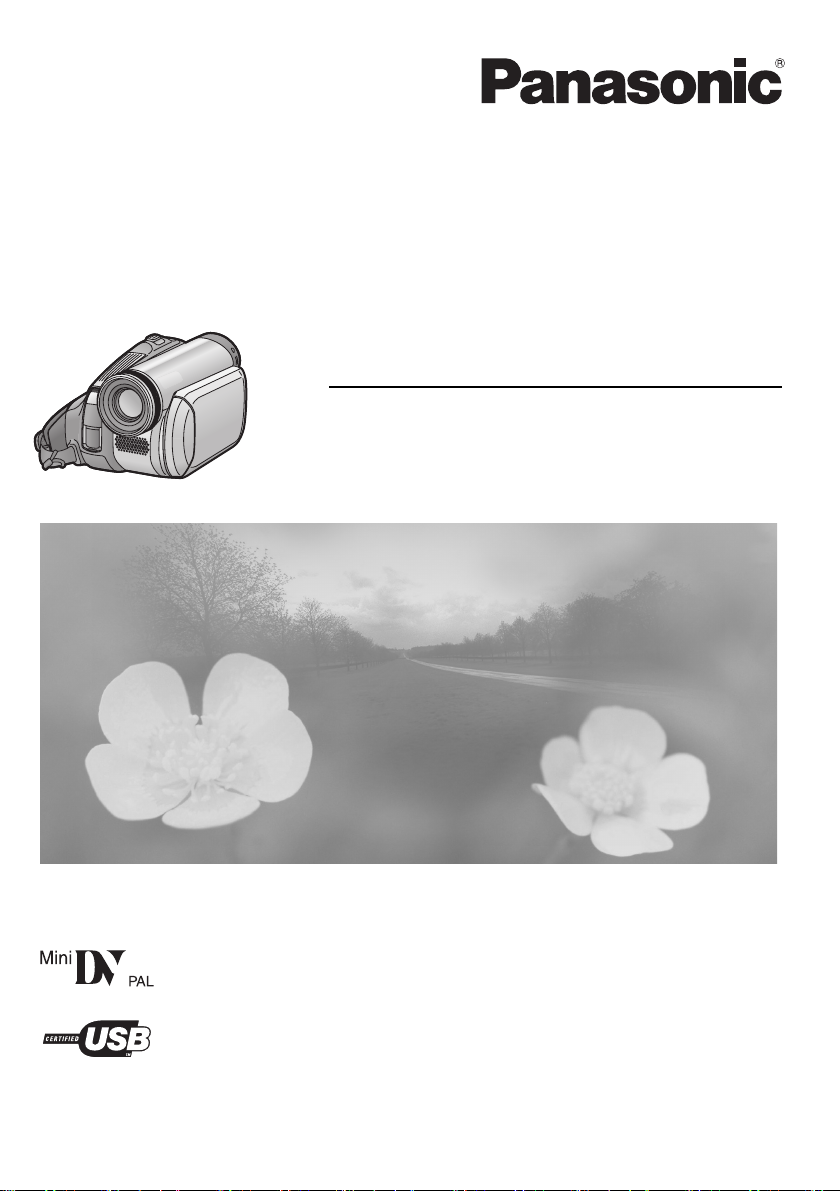
Инструкция по эксплуатации
Інструкції з експлуатації
Digital Video Camera
Model No. NV-GS60EE
Перед пользованием прочтите,
пожалуйста, эту инструкцию полностью.
Перед використанням повністю прочитайте інструкції.
LSQT1173 B
Page 2
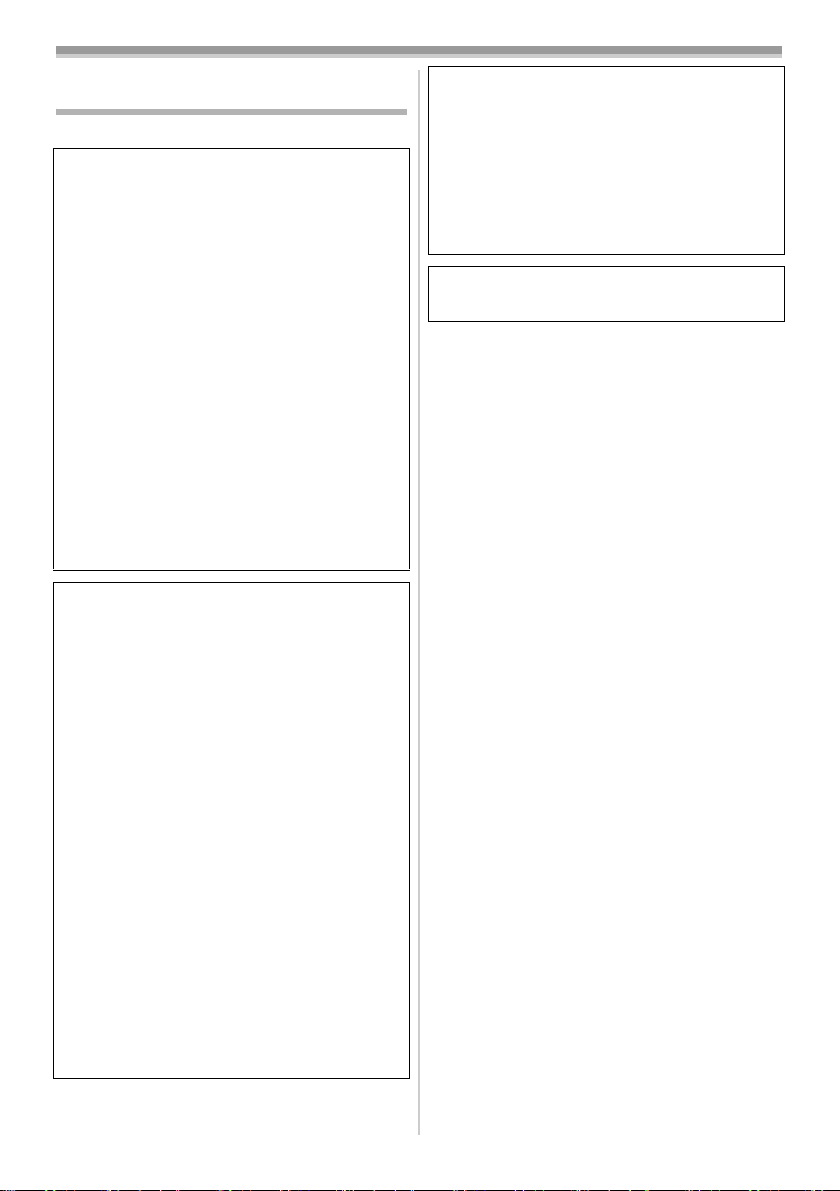
Информация для вашей
безопасности
ПРЕДУПРЕЖДЕНИЕ:
ЧТОБЫ УМЕНЬШИТЬ ОПАСНОСТЬ
ВОЗНИКНОВЕНИЯ ПОЖАРА,
ПОРАЖЕНИЯ ЭЛЕКТРИЧЕСКИМ ТОКОМ
ИЛИ ПОВРЕЖДЕНИЯ ИЗДЕЛИЯ,
≥НЕ ПОДВЕРГАЙТЕ ЭТОТ АППАРАТ
ВОЗДЕЙСТВИЮ ДОЖДЯ, ВЛАГИ,
КАПЕЛЬ ИЛИ БРЫЗГ, И НЕ
ПОМЕЩАЙТЕ НА АППАРАТ НИКАКИЕ
ПРЕДМЕТЫ, НАПОЛНЕННЫЕ ВОДОЙ,
НАПРИМЕР, ВАЗЫ.
≥ИСПОЛЬЗУЙТЕ ТОЛЬКО
РЕКОМЕНДУЕМЫЕ
ПРИНАДЛЕЖНОСТИ.
≥НЕ СНИМАЙТЕ КРЫШКУ (ИЛИ
ЗАДНЮЮ КРЫШКУ); ВНУТРИ НЕТ
ЧАСТЕЙ ДЛЯ ОБСЛУЖИВАНИЯ
ПОЛЬЗОВАТЕЛЕМ. ЗА
ОБСЛУЖИВАНИЕМ ОБРАЩАЙТЕСЬ К
КВАЛИФИЦИРОВАННОМУ
ОБСЛУЖИВАЮЩЕМУ ПЕРСОНАЛУ.
GPELOCTEPE·EHNE!
≥HE CJELYET YCTAHABJNBATV NJN
PA„MEQATV LAHHSÆ AGGAPAT B
KHN·HOM WKAIY, BCTPOEHHOM
WKAIY NJN LPYFOM OFPAHN¨EHHOM
GPOCTPAHCTBE LJR TOFO, ¨TOøS
COXPAHNTV YCJOBNR XOPOWEÆ
BEHTNJRUNN. YLOCTOBEPVTECV, ¨TO
WTOPS N LPYFNE GOLOøHSE
GPELMETS HE GPEGRTCTBYDT
HOPMAJVHOÆ BEHTNJRUNN LJR
GPELOTBPAQEHNR PNCKA
GOPA·EHNR ÍJEKTPN¨ECKNM
TOKOM NJN BO„HNKHOBEHNR
GO·APA N„-„A GEPEFPEBA.
≥НЕ ЗАКРЫВАЙТЕ ВЕНТИЛЯЦИОННЫЕ
ОТВЕРСТИЯ АППАРАТА ГАЗЕТАМИ,
СКАТЕРТЯМИ, ШТОРАМИ И
ПОДОБНЫМИ ПРЕДМЕТАМИ.
≥НЕ РАЗМЕЩАЙТЕ НА АППАРАТ
ИСТОЧНИКИ ОТКРЫТОГО ПЛАМЕНИ,
ТАКИЕ, КАК ГОРЯЩИЕ СВЕЧИ.
≥ВЫБРАСЫВАЙТЕ БАТАРЕИ В МУСОР,
УЧИТЫВАЯ ОХРАНУ ОКРУЖАЮЩЕЙ
СРЕДЫ.
Сетевая розетка должна быть
расположена вблизи оборудования, и быть
легко доступной.
Вилка сетевого шнура питания должна
оставаться быстро доступной.
Чтобы полностью отсоединить этот
аппарат от сети переменного тока,
отсоедините вилку сетевого шнура питания
от розетки переменного тока.
Маркировка продукта находится на
нижней панели устройства.
ª Прочитайте внимательно
инструкцию по эксплуатации и
правильно используйте
видеокамеру.
≥Потребитель является единственным
ответственным за травмы или
материальный ущерб в результате
использования данного изделия не в
соответствии с техникой эксплуатации,
описанной в данной инструкции.
Испытайте видеокамеру.
Перед съемкой первого важного события
обязательно следует испытать видеокамеру и
проверить, хорошо ли она записывает и
правильно ли работает.
Производитель не несет ответственности
за утерю записанного материала.
Производитель ни в коем случае не несет
ответственности за утерю записей
вследствие неполадок или дефектов этой
видеокамеры, ее аксессуаров или кассет.
Помните об авторских правах.
Запись с предварительно записанных
видеокассет или дисков, а также других
печатных или телерадиоматериалов с целью,
отличной от вашего личного использования,
может являться нарушением закона об
авторских правах. Даже с целью вашего
личного использования запись определенного
материала может быть ограничена.
≥Данная видеокамера использует технологии
с охраной авторских прав и сама защищена
патентами и правом интеллектуальной
собственности Японии и США. Для
использования этих технологий необходимо
разрешение от компании Macrovision.
Запрещается разбирать или
модифицировать видеокамеру.
2
LSQT1173
Page 3
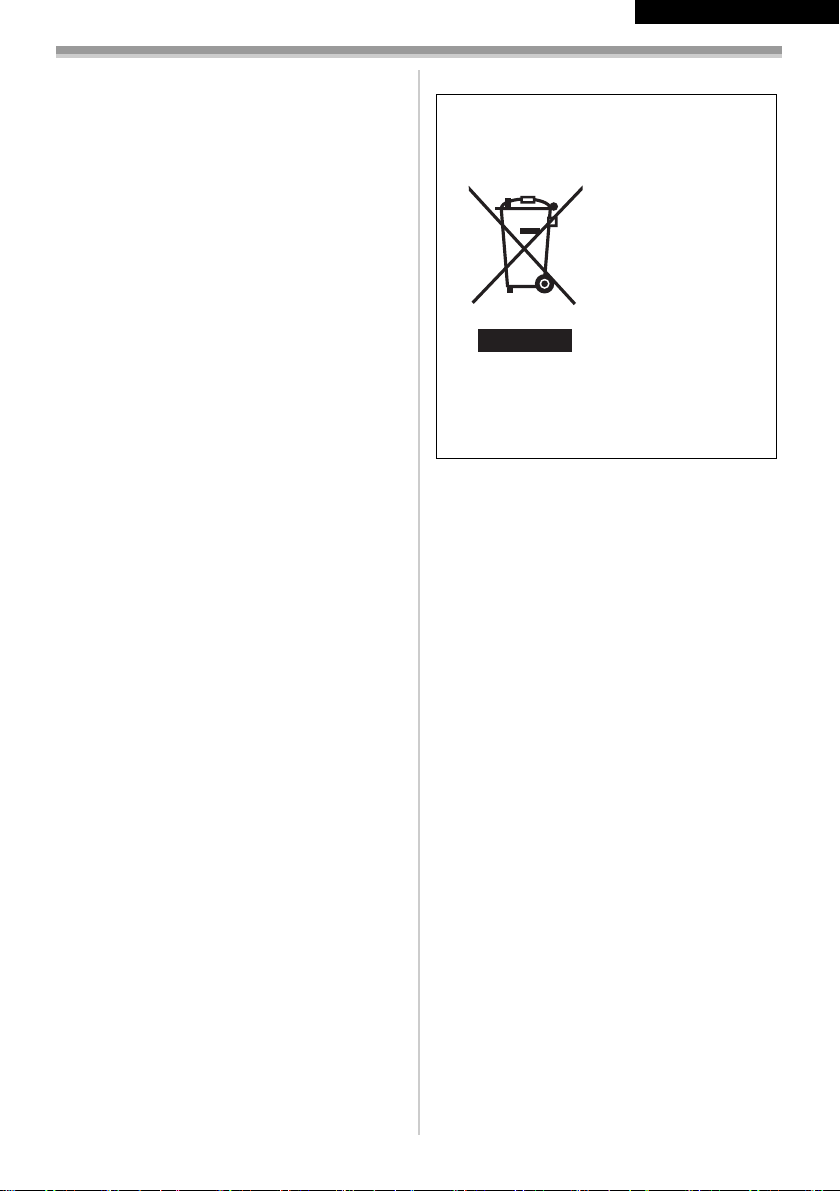
РУССКИЙ ЯЗЫК
≥Все остальные названия компаний и
продуктов в данной инструкции являются
торговыми знаками или
зарегистрированными торговыми знаками
соответствующих корпораций.
Страницы для справки
Номера страниц для справки отмечены с
обеих сторон чёрточками, например:
-00-
Последовательность настроек меню
обозначена в данной инструкции как >>.
Используйте только рекомендуемые
принадлежности.
≥Не используйте никакие другие кабели AV,
за исключением поставляемого в
комплекте.
≥При использовании кабелей, поставляемых
отдельно, убедитесь, что их длина не
превышает 3 метров.
-Если Вы увидите такой символ-
Информация по обращению с
отходами для стран, не входящих в
Европейский Союз
Действие этого
символа
распространяется
только на
Европейский Союз.
Если Вы
собираетесь
выбросить данный
продукт, узнайте в
местных органах
власти или у
дилера, как
следует поступать с
отходами такого
типа.
3
LSQT1173
Page 4
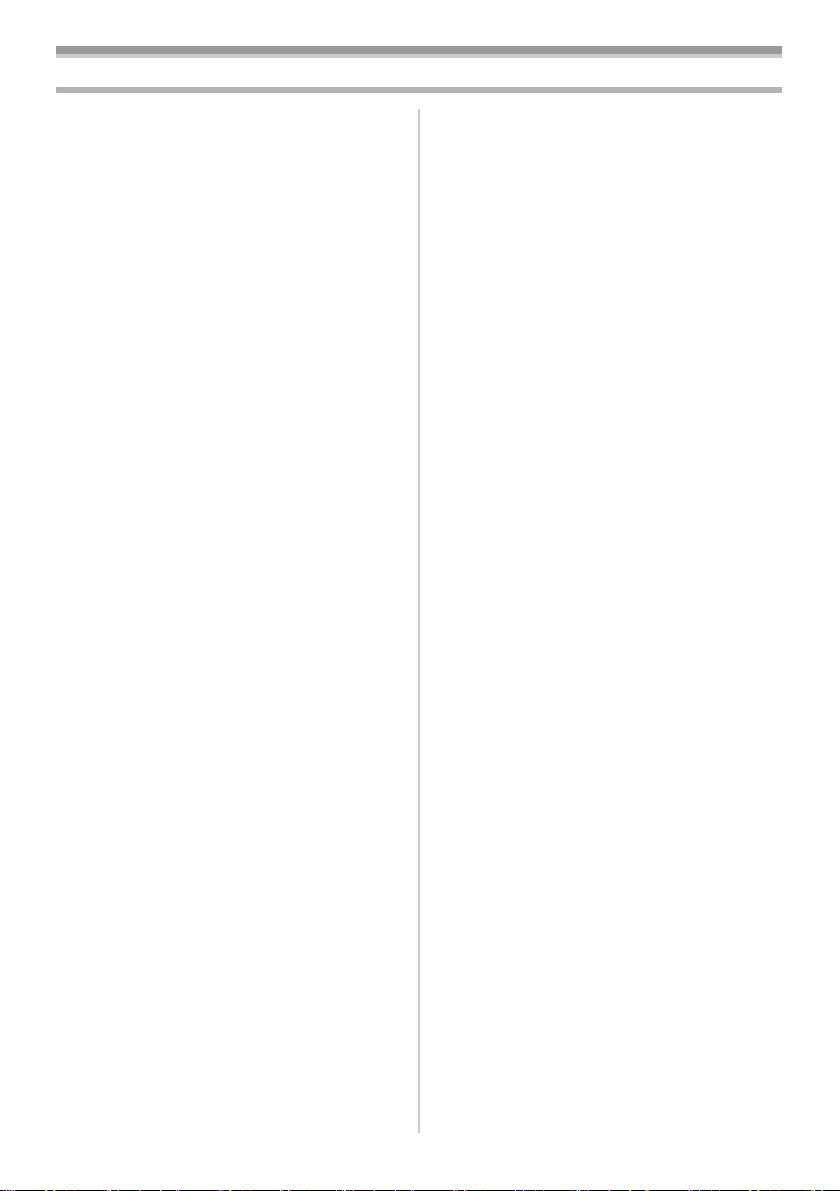
Содержaниe
Информация для вашей безопасности............ 2
Перед началом работы
Комплектующие ................................................. 5
Факультативно................................................... 5
Определение деталей и
обращение с ними ........................................... 5
Закрепление крышки объектива
(факультативно).............................................. 7
Ременная ручка.................................................. 7
Питание............................................................... 8
Время зарядки и время записи ........................ 9
Включение камеры............................................ 9
Установка даты и времени ............................. 10
Работа с монитором ЖКД............................... 11
Работа с видоискателем................................. 11
Быстрый старт ................................................. 12
Установка/извлечение кассеты ..................... 13
Выбор рабочего режима.................................. 14
Как пользоваться джойстиком....................... 14
Режим помощи................................................. 15
Выбор языка..................................................... 16
Работа с экраном меню................................... 16
Настройка монитора ЖКД/
видоискателя ................................................ 17
Режим записи
Проверка перед записью ................................ 18
Запись на пленку ............................................. 19
Проверка записи.............................................. 19
Функция поиска пустого места....................... 20
Запись стоп-кадра на пленку
(Фотоснимок)................................................. 20
Функция наезда/отъезда камеры .................. 21
Запись собственного изображения ................ 21
Функция компенсации контрового света ...... 22
Функция цветного ночного видения............... 22
Режим мягкого оттенка кожи......................... 23
Функция растворения/проявки ....................... 23
Функция снижения шума ветра ...................... 24
Запись изображений для
широкоэкранных телевизоров..................... 24
Функция стабилизации изображения ............ 24
Съемка в различных ситуациях
(Режим сцены) ............................................... 25
Получение естественных цветов
(Баланс белого)............................................. 26
Ручная настройка фокуса............................... 27
Настройка скорости затвора/
ширины диафрагмы вручную ....................... 27
Режим воспроизведения
Воспроизведение с пленки ............................. 29
Покадровое-воспроизведение ....................... 30
Воспроизведение на
экране телевизора ........................................ 30
Режим редактирования
Перезапись на DVD или видеокассету
(Дублирование).............................................. 31
Применение кабеля DV для записи
(Цифровое дублирование) ........................... 31
Использовaние видеокaмеры для
передaчи изобрaжения
по Интернету (Windows XP SP2).................. 32
Использование с компьютерами Macintosh... 33
Меню
Список меню..................................................... 34
Меню съемки.................................................... 35
Меню воспроизведения................................... 36
Другие меню ..................................................... 36
Прочее
Сообщения........................................................ 37
Предупреждения/
сигналы неисправности ................................ 37
Функции, которые нельзя
использовать одновременно ........................ 38
До обращения в ремонт
(неисправности и меры по устранению) ..... 39
Предосторожности при работе....................... 41
Пояснение терминологии ................................ 45
Технические характеристики
Технические характеристики ......................... 46
4
LSQT1173
Page 5
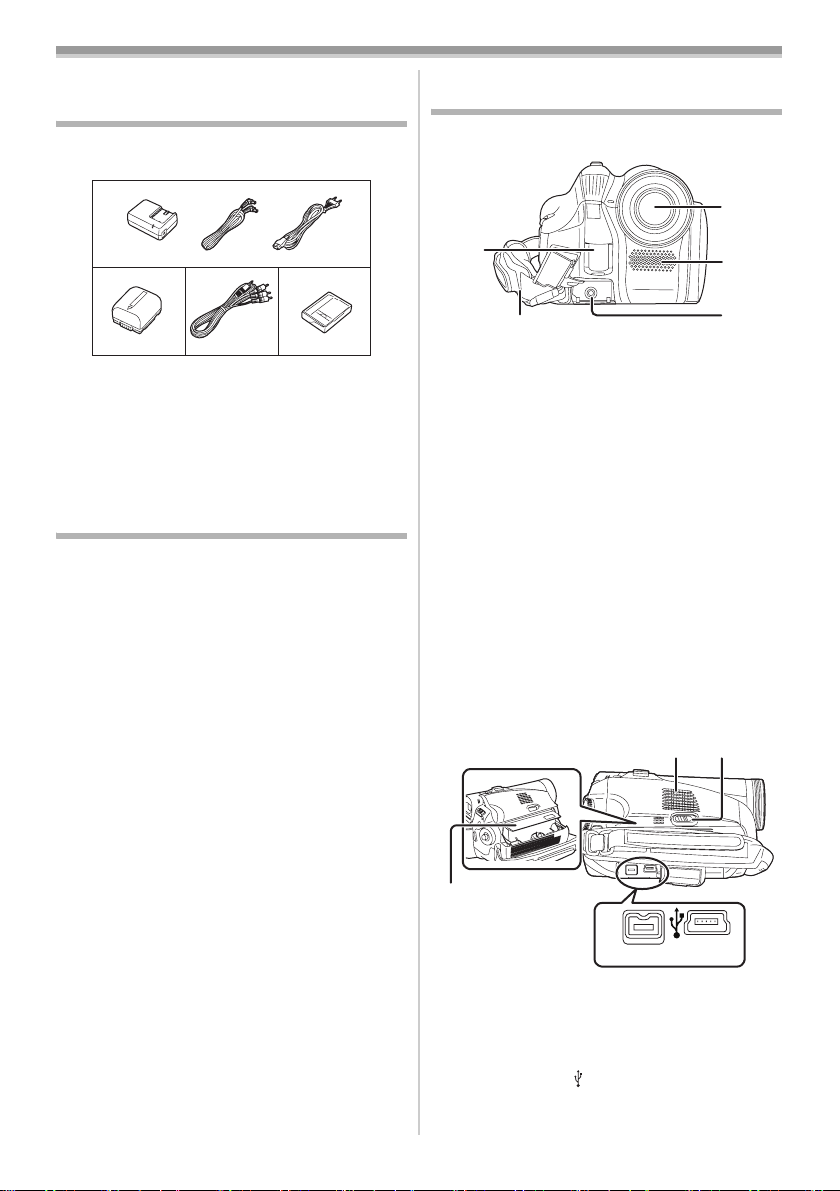
Перед началом работы
Перед началом работы
Комплектующие
В комплекте с видеокамерой поставляются
следующие принадлежности.
1)
LSJA0288
2)
CGR-D08R
1) Адаптер перем. тока, подводящий
провод постоянного тока, сетевой
провод перем. тока
2) Блок аккумулятора -8-
3) Кабель Аудио/видео -30-, -31-
4) Чистящая кассета для цифровых
видеоголовок
Факультативно
1) Адаптер пер. тока (VW-AD11E)
2) Блок аккумулятора
(литиевый/CGR-DU06/640 мАч)
3) Блок аккумулятора
(литиевый/CGA-DU07/680 мАч)
4) Блок аккумулятора
(литиевый/CGA-DU12/1150 мАч)
5) Блок аккумулятора
(литиевый/CGA-DU14/1360 мАч)
6) Блок аккумулятора
(литиевый/CGA-DU21/2040 мАч)
7) Широкоугольный объектив (VW-LW3007E)
8) Телеобъектив (VW-LT3014E)
9) Фильтр ND (VW-LND30E)
10) Защитное устройство MC (VW-LMC30E)
11) Штатив (VW-CT45E)
12) Кабель DV (VW-CD1E)
≥Некоторые факультативные
комплектующие могут быть недоступны в
отдельных регионах.
3)
-41-
4)
-8-
Определение деталей и
обращение с ними
ª Камера
(1)
(2)
(1) Датчик баланса белого -26-
Ременная ручка -7-
(2)
(3)
Объектив
≥Защитное устройство МС (VW-LMC30E;
факультативно), фильтр ND
(VW-LND30E; факультативно),
телеобъектив (VW-LT3014E;
факультативно) или широкоугольный
объектив (VW-LW3007E;
факультативно) крепятся перед
блендой объектива. Не устанавливайте
туда других аксессуаров. (кроме крышки
объектива)
(4) Микрофон (встроенный, стерео)
-21-, -24-
Выход аудио-видео [A/V] -30-, -31-
(5)
≥Используйте только поставляемый в
комплекте кабель AV, в противном
случае могут возникнуть проблемы при
воспроизведении звука.
(6)
(7)
(8)
DV
(3)
(4)
(5)
(6) Динамик -29-
(7)
Рычажок выброса кассеты
[OPEN/EJECT]
Держатель кассеты -13-
(8)
Разъем DV [DV] -31-
(9)
Разъем USB [ ]
(10)
-13-
(9) (10)
5
LSQT1173
Page 6
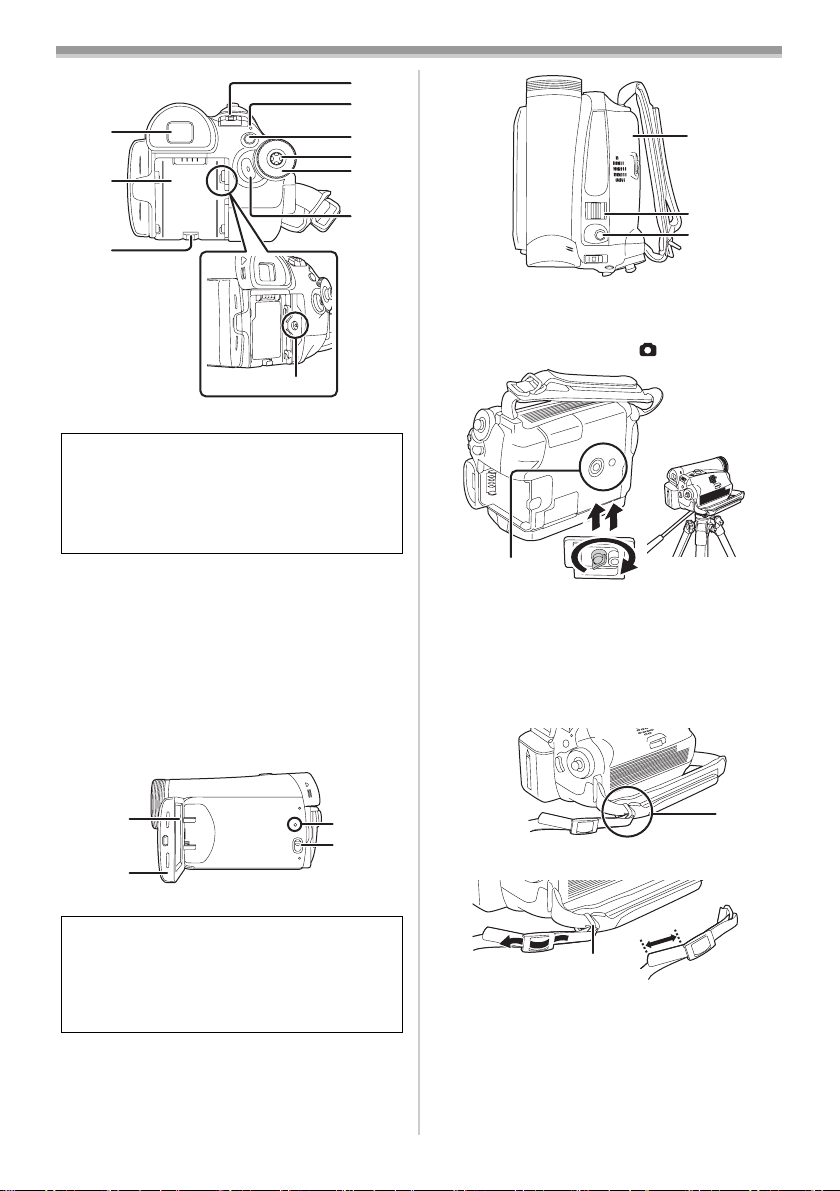
Перед началом работы
(15)
(16)
(11)
(12)
(13)
(14)
(11) Видоискатель -11-, -44-
(17)
(18)
(19)
(20)
Вследствие ограничений технологии
производства ЖКД возможно наличие на
экране видоискателя маленьких ярких или
темных точек. Однако это не является
неисправностью и не влияет на
записанное изображение.
Держатель батарейки -8-
(12)
(13)
Рычажок изъятия аккумулятора
[BATTERY RELEASE]
(14)
Входной разъем постоянного тока
[DC/C.C.IN]
(15)
Выключатель питания [OFF/ON] -9-
(16)
Индикатор состояния -9-
(17)
Кнопка меню [MENU] -16-
(18)
Джойстик -14-
(19)
Диск рабочего режима -14-
(20)
Кнопка пуска/остановки записи -19-
-8-
-8-
(25)
(26)
(27)
(25)
Крышка кассетного отсека -13-
Рычажок трансфокатора [W/T] -21-
(26)
Регулятор громкости [sVOLUMEr] -29-
Кнопка фотоснимка [ ] -20-
(27)
(28)
Гнездо штатива
(28)
Представляет собой отверстие для
закрепления камеры на факультативном
штативе/VW-CT45E. (Просьба внимательно
ознакомиться с рабочими инструкциями по
поводу закрепления видеокамеры на
штативе.)
(21)
(22)
(21)
Монитор ЖКД -11-, -44-
Вследствие ограничений технологии
производства ЖКД возможно наличие на
экране ЖК-видеомонитора маленьких
ярких или темных точек. Однако это не
является неполадкой и не влияет на
записанное изображение.
Открытая часть монитора ЖКД [OPEN]
(22)
-11-
(23)
Кнопка сброса [RESET] -38-, -41-
(24)
Переключатель режимов
[AUTO/MANUAL/FOCUS]
-18-, -25-, -27-
6
LSQT1173
(23)
(24)
(29)
(29) Закрепление наплечного ремня
3
1
2
≥Проденьте ремень (факультативно) через
крепление 1 и через ограничитель 2,
чтобы он прочно держался. Вытяните часть
3 минимум на 2 см.
≥Таким же образом закрепите другой конец
ремня.
Page 7
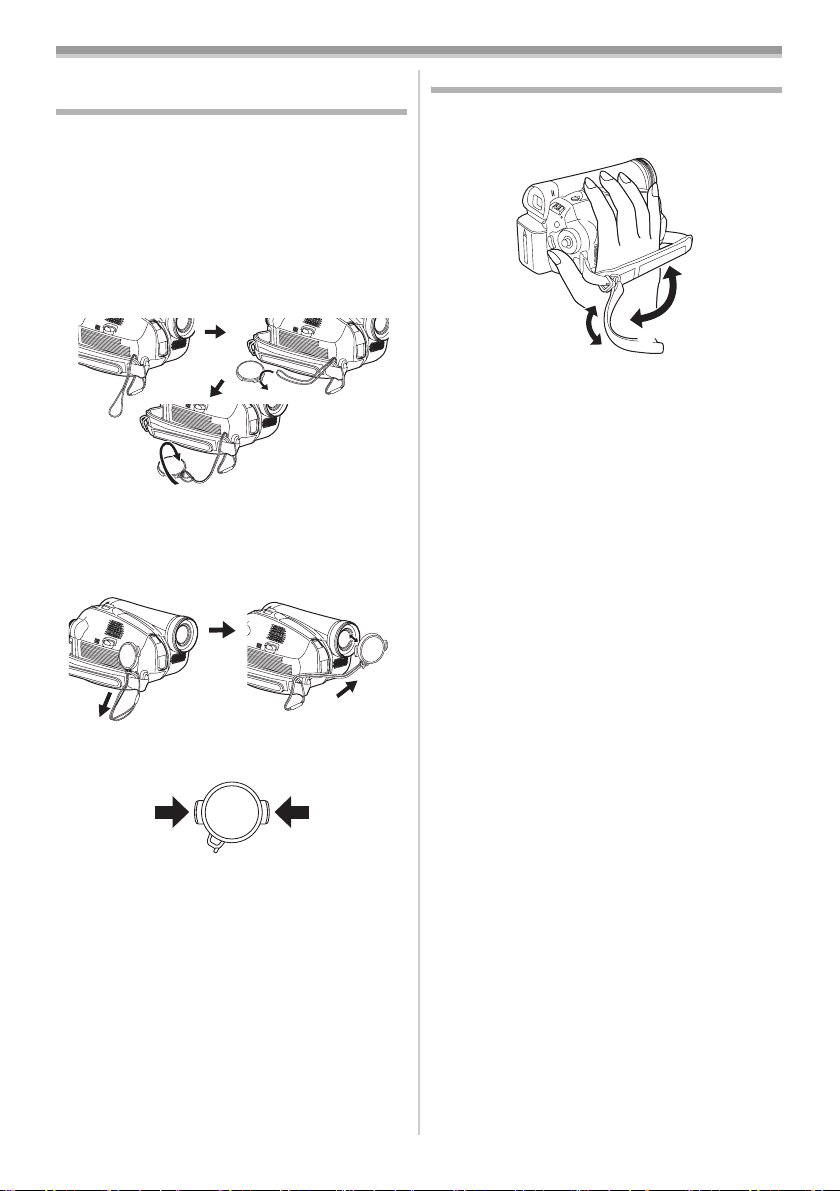
Перед началом работы
Закрепление крышки объектива
(факультативно)
Крышка объектива служит для защиты
поверхности объектива.
1 Крышка объектива и шнурок крышки
объектива изначально прикреплены к
ременной ручке.
Проденьте конец шнура крышки
объектива через прикрепленный глазок
на крышке объектива. Затем проденьте
крышку объектива через
образовавшуюся петлю и туго затяните.
≥Если крышка объектива не используется,
вытяните шнурок крышки объектива в
направлении стрелки. 1
≥По окончании съемки не забывайте надеть
крышку на объектив для защиты линзы.
2
Ременная ручка
Отрегулируйте длину ремешка по руке.
1 Отрегулируйте длину ремешка.
3
2
1 Перекиньте ремешок.
2 Отрегулируйте длину.
3 Закрепите ремешок.
1
1
≥При снятии крышки объектива крепко
держите ее за выступы.
2
7
LSQT1173
Page 8
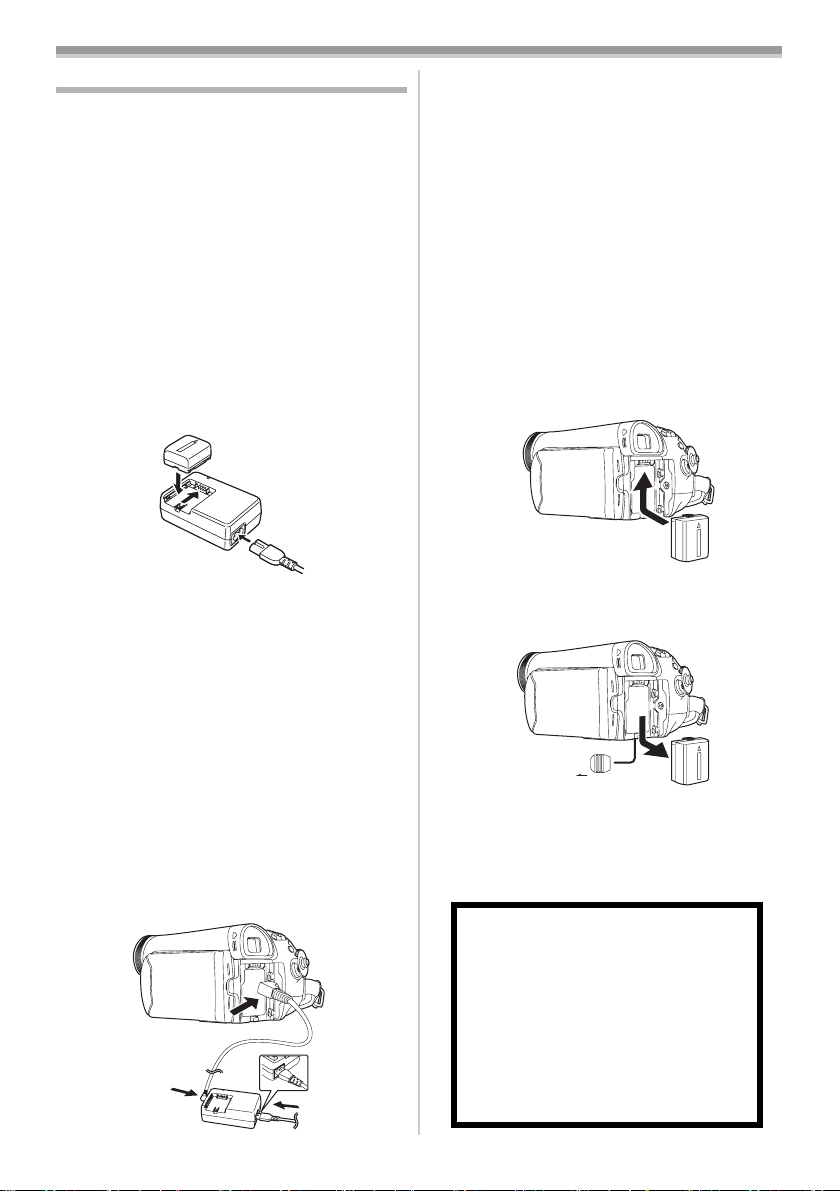
Перед началом работы
Питание
ª Зарядка аккумуляторного блока
Камера предоставляется с незаряженным
аккумулятором. Перед началом работы его
необходимо зарядить.
≥Длительность зарядки аккумулятора (
≥Рекомендуется использовать аккумуляторы
Panasonic. (
≥При использовании других аккумуляторов
не может быть предоставлена гарантия
-5-)
качества для данной камеры.
≥Если подводящий провод пост. тока
подключен к адаптеру пер. тока,
аккумулятор не будет заряжаться.
Отключите подводящий провод пост. тока
от адаптера пер. тока.
1 Соедините сетевой провод пер. тока с
адаптером пер. тока и сетевой розеткой.
2 Установите аккумулятор на платформу
для аккумулятора, выровняв метки,
затем прочно вставьте его.
Лампочка зарядки
ª
Горит: Идет зарядка
Погасла: Зарядка завершена
Мигает: Аккумулятор переразряжен
ª
При подключенном сетевом адаптере
устройство находится в режиме ожидания.
Первичная цепь всегда "работает", если
сетевой адаптер подключен к электрической
розетке.
(излишне разряжен). Через
некоторое время лампочка
загорится и зарядка пойдет
обычным ходом. Если температура
аккумулятора слишком высокая
или слишком низкая, лампочка
[CHARGE] мигает и зарядка
занимает больше времени, чем
обычно.
Подключение к розетке пер. тока
-9-)
1
1 Соедините сетевой провод пер. тока с
адаптером пер. тока и сетевой розеткой.
2 Соедините подводящий провод пост.
тока с адаптером пер. тока.
3 Подключите подводящий провод пост.
тока к видеокамере.
≥Выходной штепсель сетевого провода
пер.тока не полностью входит в гнездо
адаптера пер. тока. Как показано на рис.
1, остается пробел.
≥Не используйте шнур питания для другого
оборудования, т.к. он предназначен
исключительно для данной видеокамеры.
Также не используйте для данной
видеокамеры шнуры питания от другого
оборудования.
Установка аккумулятора
ª
Приставьте аккумулятор к держателю
аккумулятора и задвиньте его до щелчка.
Извлечение аккумулятора
ª
Сдвинув рычажок [BATTERY RELEASE],
выдвиньте аккумулятор и выньте его.
BATTERY
RELEASE
≥Придерживайте аккумулятор рукой, чтобы
он не упал.
≥Перед установкой или снятием
аккумулятора убедитесь, что выключатель
[OFF/ON] установлен на [OFF].
ПРЕДУПРЕЖДЕНИЕ
При неправильной замене
аккумулятора возникает опасность
взрыва. Производить замену,
используя только тот же тип
аккумулятора, или равноценный ему,
рекомендуемый производителем.
Размещение в отходы
использованных аккумуляторов
производить согласно инструкциям
производителя.
8
LSQT1173
Page 9
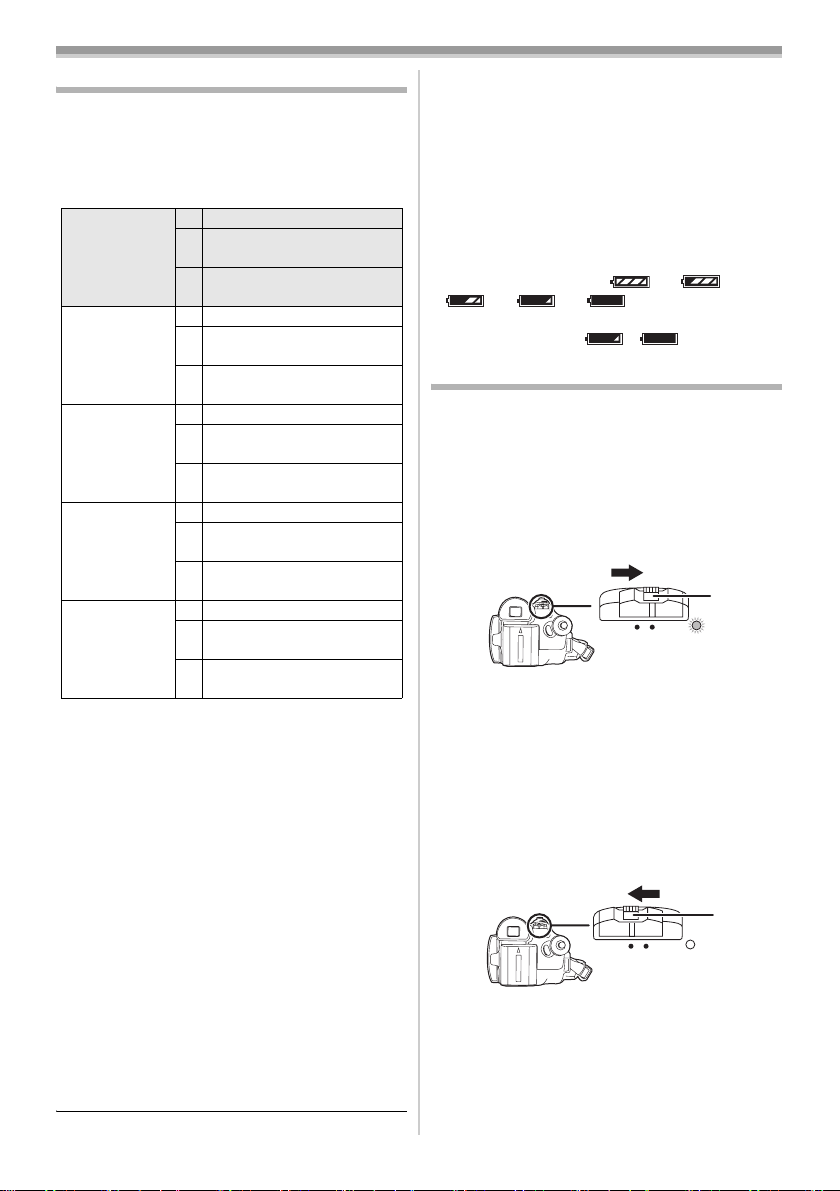
Перед началом работы
Время зарядки и время записи
Ниже в таблице указано время зарядки и
записи при температуре 25 oC и влажности
60%. Это ориентировочные значения. Если
температура выше или ниже указанного
значения, зарядка займет больше времени.
Аккумулятор в
комплекте/
CGR-DU06
(7,2 В/
640 мАч)
CGA-DU12
(7,2 В/
1150 мАч)
CGA-DU14
(7,2 В/
1360 мАч)
CGA-DU21
(7,2 В/
2040 мАч)
CGA-DU07
(7,2 В/
680 мАч)
A Время зарядки
B Максимальное время непрерывной
записи
C Время записи с перерывами
(Время записи с перерывами соответствует
времени, в течение которого чередуются
операции записи и остановки.)
“1 ч 40 мин” означает 1 час 40 минут.
≥В комплекте поставляется аккумулятор
CGR-DU06.
≥В таблице указаны приблизительные
значения времени записи при работе с
видоискателем. В скобках указано время
записи при работе с монитором ЖКД.
≥Перезаряжаемая батарейка может
перезаряжаться около 300 раз.
≥Для длительной записи (2 часа и более для
непрерывной записи, 1 час и более для
записи с перерывами) рекомендуется
использовать блок аккумулятора
CGA-DU12, CGA-DU14 и CGA-DU21.
A 1 ч 40 мин
B 1 ч 50 мин
(1 ч 25 мин)
C 55 мин
(45 мин)
A 2 ч 25 мин
B 3 ч 15 мин
(2 ч 40 мин)
C 1 ч 40 мин
(1 ч 20 мин)
A 2 ч 45 мин
B 3 ч 50 мин
(3 ч)
C 1 ч 55 мин
(1 ч 30 мин)
A 3 ч 55 мин
B 5 ч 45 мин
(4 ч 30 мин)
C 2 ч 55 мин
(2 ч 15 мин)
A 1 ч 30 мин
B 1 ч 55 мин
(1 ч 30 мин)
C 1 ч
(45 мин)
≥Время записи сокращается в случаях:
≥Одновременного использования
видоискателя и монитора ЖКД при
повороте монитора ЖКД вперед для
съемки самого себя и т.п.
≥После использования или зарядки
аккумуляторы нагреваются. Сам корпус
видеокамеры при работе также
нагревается. Это нормально.
≥По мере снижения заряда аккумулятора
показания на дисплее изменяются
следующим образом: # #
# # . Если аккумулятор
разряжен, об этом предупреждают
мигающие значки ().
Включение камеры
Если включить питание при надетой на
объектив крышке, это может вызвать сбои в
работе автоматической настройки баланса
белого. Обязательно снимите крышку
объектива, прежде чем включить видеокамеру.
ª Как включить питание
1 При нажатии кнопки 1 установите
выключатель [OFF/ON] на [ON].
1
OFF
ON
≥Индикатор состояния загорается красным
светом и питание включается.
≥В режиме записи на кассету, если
выключатель [OFF/ON] установлен в
положение [ON] при закрытом ЖКД
мониторе и сложенном видоискателе,
произойдет отключение питания.
Как отключить питание
ª
1 При нажатии кнопки 1 установите
выключатель [OFF/ON] на [OFF].
1
OFF
ON
≥Если камера не используется,
установите выключатель [OFF/ON] в
положение [OFF].
≥При отключении питания погаснет
индикатор состояния.
9
LSQT1173
Page 10
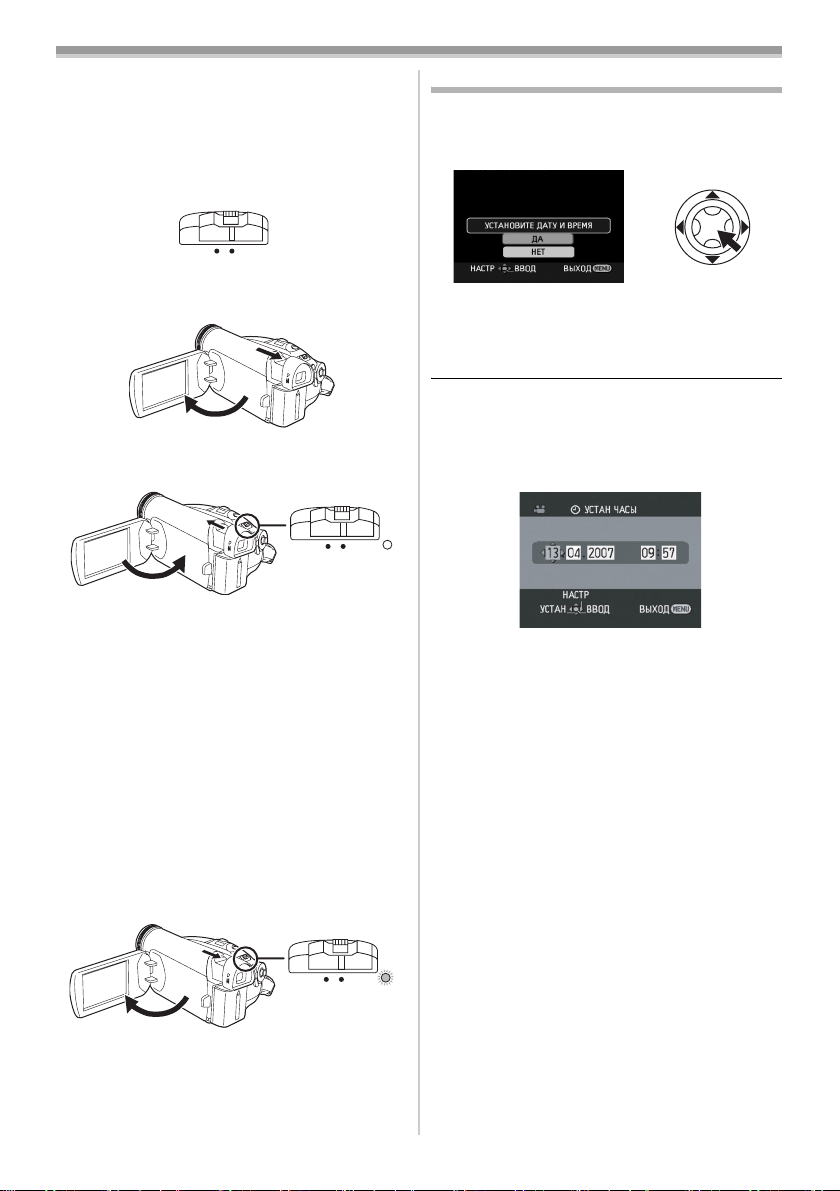
Перед началом работы
ª Как включить и отключить питание
с помощью ЖКД/видоискателя
В режиме записи на пленку, если
выключатель питания находится в
положении [ON], включением и отключением
питания можно управлять с помощью
монитора ЖКД и видоискателя.
OFF
ON
1 Чтобы начать работу, откройте ЖКД или
выдвиньте видоискатель. (
≥Включится ЖКД или видоискатель.
-11-)
2 Закройте ЖКД и спрячьте видоискатель.
OFF
ON
≥Питание не выключится, пока не закрыт
ЖКД и не сложен видоискатель.
≥Индикатор состояния автоматически
погаснет, и питание выключится. (Если
функция быстрого старта включена, т.е.
установлена на [ON] (
перейдет в состояние ожидания быстрого
старта и индикатор состояния загорится
зеленым цветом.)
≥Во время записи на пленку, даже если
будет закрыт ЖКД и сложен
видоискатель, отключения питания не
произойдет.
-12-), то камера
3 Для включения питания и
использования видеокамеры откройте
ЖКД или выдвиньте видоискатель.
OFF
ON
Установка даты и времени
При первом включении видеокамеры
появится надпись
[УСТАНОВИТЕ ДАТУ И ВРЕМЯ].
≥Выберите [ДА] и нажмите на центр
джойстика. Для установки даты/времени
выполните операции 2 и 3, приведенные
ниже.
Если на экране указано неправильное число/
время, их следует исправить.
≥Задайте режим записи на пленку.
1 Задать последовательно [ОСН. ФУНК.]
>> [УСТАН ЧАСЫ] >> [ДА]. (
2 Передвиньте джойстик влево или
вправо, чтобы выбрать пункт настройки.
Затем передвиньте джойстик вверх или
вниз, чтобы задать нужное значение.
≥Год изменяется следующим образом:
2000, 2001, ..., 2089, 2000, ...
≥Для указания времени используется
24-часовая система.
3 Подтвердите выбор нажатием
джойстика.
≥Работа часов начинается с [00] секунд.
О дате/времени
ª
≥Функция отсчета даты и времени
приводится в работу от встроенной
литиевой батареи.
≥Обязательно сверьте время перед началом
записи, тк. встроенные часы не очень
точны.
-16-)
≥Индикатор состояния загорается красным
светом и питание включается.
10
LSQT1173
Page 11
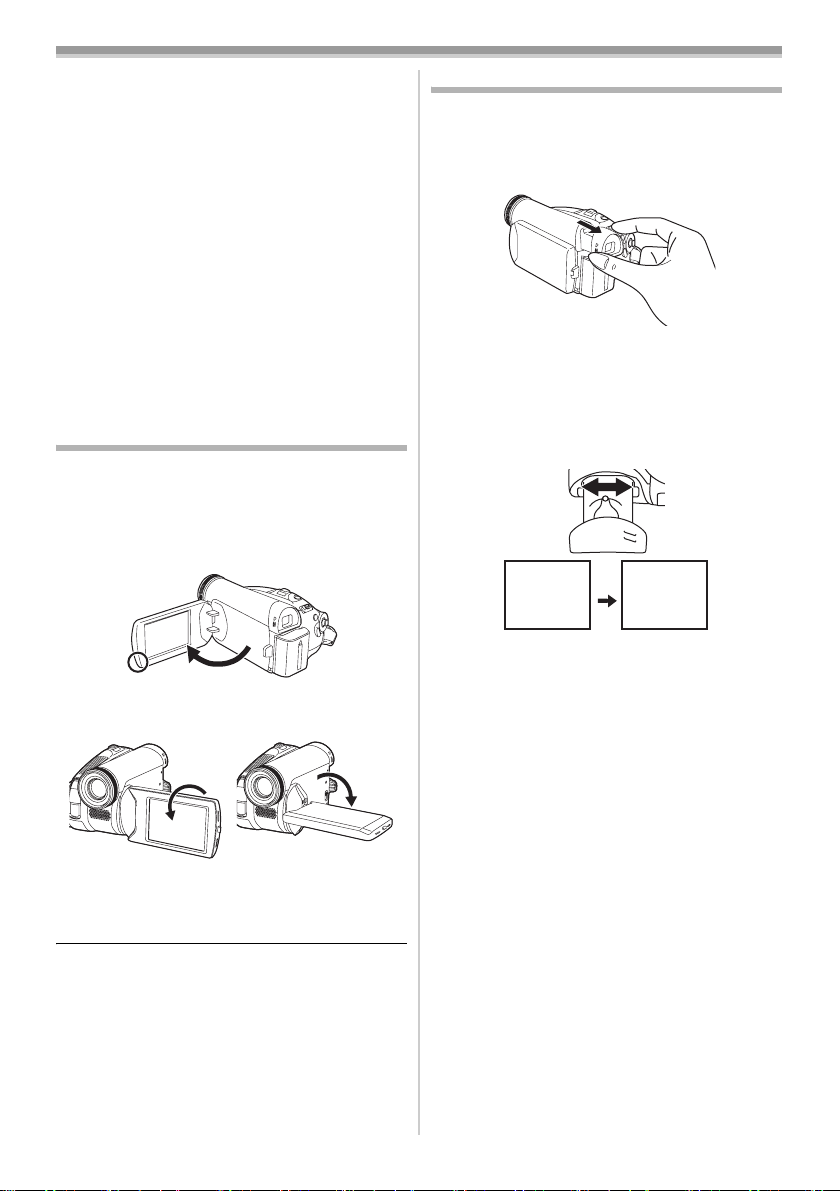
Перед началом работы
ª Перезарядка встроенного
литиевого аккумулятора
≥Если при включении камеры высвечивается
значок [0] или [--], это значит, что
встроенная литиевый аккумулятор
разрядился. Чтобы зарядить аккумулятор
выполните нижеприведенные действия.
После зарядки, при первом включении
питания, появится [УСТАНОВИТЕ ДАТУ И
ВРЕМЯ]. Выберите [ДА] и установите дату и
время. Подключите к камере сетевой
адаптер или наружную батарею, встроенная
литиевая батарея зарядится. Оставьте
камеру в таком положении примерно на
24 часа, после чего функция отсчета даты и
времени вернется в рабочее состояние
примерно на 6 месяцев. (Даже если
выключатель [OFF/ON] установлен [OFF],
подзарядка батареи продолжается.)
Работа с монитором ЖКД
Можно записать изображение, одновременно
просматривая его на открытом мониторе
ЖКД.
1 Нажмите пальцем на открытую часть
монитора ЖКД и откиньте монитор в
направлении, указанном стрелкой.
≥Можно открыть монитор максимум на 90o.
2 Настройте по вкусу угол монитора ЖКД.
Работа с видоискателем
ª Как раздвинуть видоискатель
1 Выдвиньте видоискатель. Раздвиньте
его – для этого сожмите ручку
раздвижения и потяните.
≥Видоискатель включится. (Если открыт
ЖКД монитор, видоискатель
отключается.)
Настройка поля зрения
ª
1 Настройте фокусировку при помощи
ручки коррекции окуляра.
12:30:4512:30:4512:30:45
1.4. 20071.4. 20071.4. 2007
≥Яркость видоискателя можно настроить из
меню.
12:30:45
1.4. 2007
1180o 2 90o
≥Можно повернуть его максимум на 180o 1
в сторону объектива или на 90o 2 в
сторону видоискателя.
≥Яркость и цветовую насыщенность
монитора ЖКД можно настроить из меню.
≥Если слишком сильно открыть или
повернуть монитор, это может повредить
камеру или вывести ее из строя.
≥Если повернуть монитор ЖКД на 180o в
сторону объектива и открыть видоискатель
(при съемке самого себя), монитор ЖКД и
видоискатель будут работать
одновременно.
11
LSQT1173
Page 12
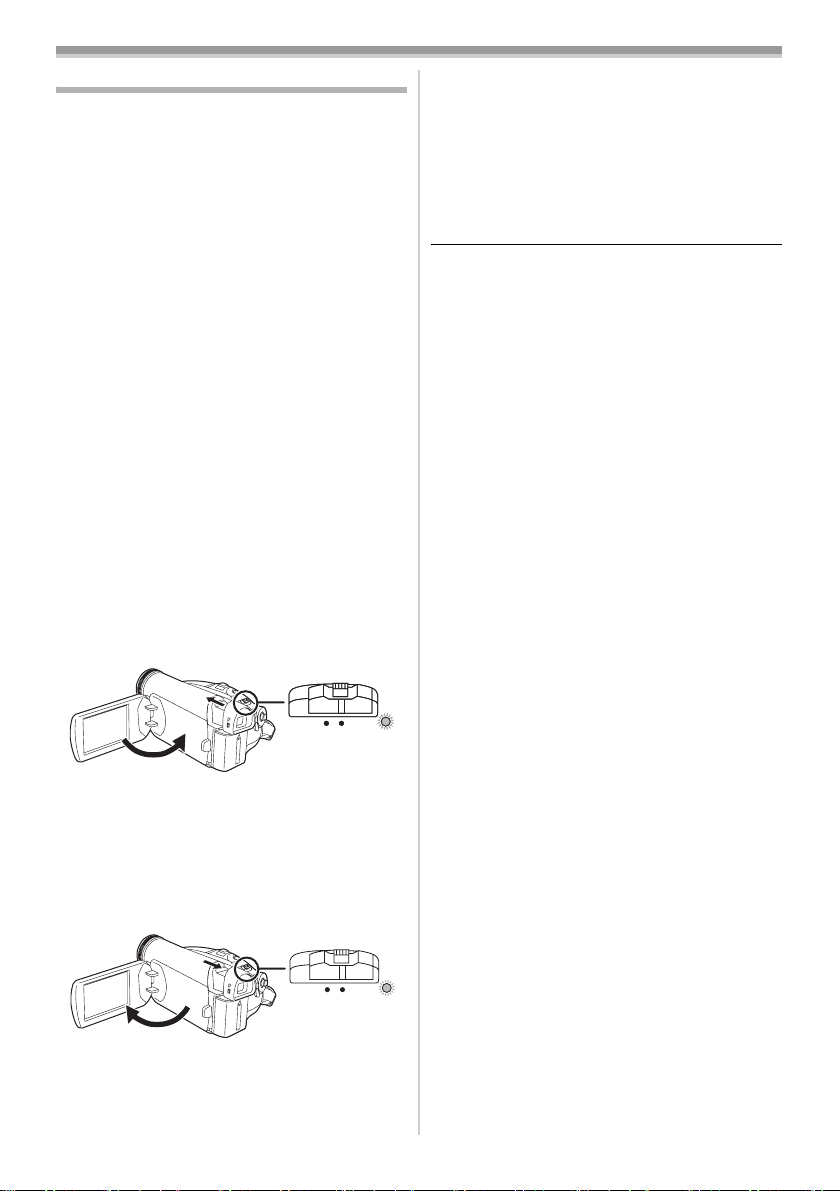
Перед началом работы
Быстрый старт
Если режим быстрого старта включен,
энергия аккумулятора продолжает
расходоваться, даже если ЖКД и
видоискатель закрыты.
Видеокамера вновь вернется в режим записи/
паузы примерно через 1,7 секунды после
того, как ЖКД или видоискатель будут снова
открыты.
≥Обратите внимание, что в режиме ожидания
быстрого старта расходуется около
половины энергии по сравнению с энергией,
расходуемой во время паузы в записи.
Использование быстрого старта сокращает
доступное время записи/воспроизведения
от аккумулятора.
≥Необходимые условия.
≥При использовании батареи
Вставлена кассета, при этом задан
режим записи на кассету.
≥При использовании сетевого адаптера
переменного тока
Режим быстрого старта может
использоваться, даже если кассета не
вставлена.
≥Задайте режим записи на пленку.
1 Установите [НАСТРОЙКИ] >>
[БЫСТР. СТАРТ] >> [ВКЛ]. (
2 В то время как выключатель [OFF/ON]
установлен на [ON], закройте ЖКД и
спрячьте видоискатель.
≥Загорится зеленая лампочка, и камера
перейдет в режим ожидания быстрого
старта.
≥Видеокамера не переключится в режим
ожидания быстрого запуска при
незакрытом ЖКД и незадвинутом
видоискателе.
3 Откройте ЖКД или видоискатель.
-16-)
OFFONOFF
ON
Для отмены быстрого старта
ª
1 Установите [НАСТРОЙКИ] >>
[БЫСТР. СТАРТ] >> [ВЫКЛ]. (
≥Если в режиме ожидания быстрого старта
перевести выключатель [OFF/ON] в
положение [OFF], питание отключится.
≥Если режим ожидания продолжается более
30 мин., индикатор состояния погаснет и
камера полностью выключится.
≥Режим быстрого старта отменяется и
питание отключается в следующих случаях.
≥При повороте переключателя режимов.
≥При извлечении батареи или сетевого
адаптера переменного тока.
≥При извлечении кассеты во время
использования батареи в режиме записи
на кассету.
≥При быстром старте камеры, когда задан
автоматический баланс белого, настройка
баланса белого может занять некоторое
время, если источник освещения снимаемой
сцены не тот, что был в предыдущей сцене.
(Однако, когда используется функция
цветного ночного видения, сохраняется
баланс белого последней отснятой сцены.)
≥Если включить питание в режиме ожидания
быстрого старта, коэффициент
трансфокационного увеличения
устанавливается 5k, а размер изображения
может отличаться от заданного перед
быстрым стартом.
≥Если [ЭНЕРГОСБЕРЕЖ] (
на [5 МИНУТ] и устройство автоматически
переходит в режим ожидания быстрого
старта, установите переключатель [OFF/ON]
в положение [OFF], затем снова в [ON].
Затем закройте ЖКД и спрячьте
видоискатель, затем снова откройте ЖКД и
вытяните видоискатель.
-16-)
-35-) установлено
OFF
≥Загорится красная лампочка, и
приблизительно через 1,7 секунды после
включения камера перейдет в режим
паузы в записи.
12
LSQT1173
ON
Page 13
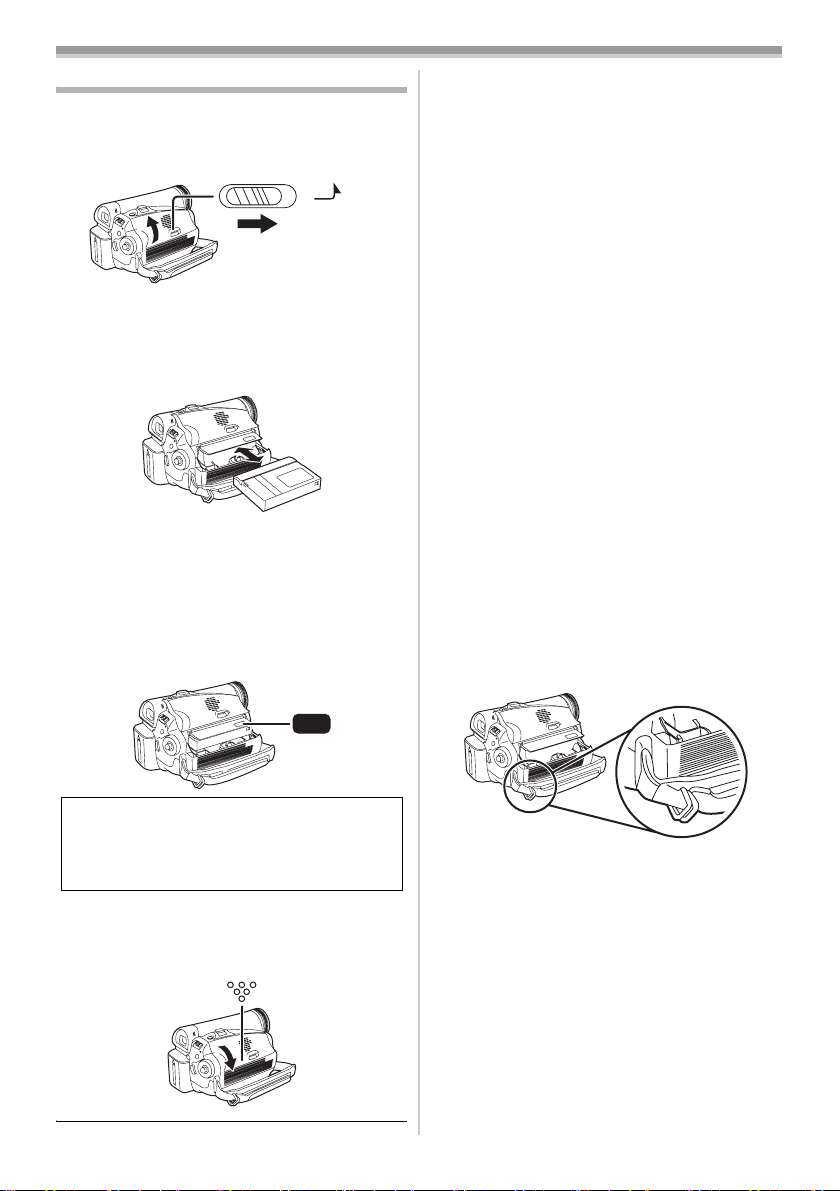
Перед началом работы
Установка/извлечение кассеты
1 Подключите адаптер переменного тока
или аккумулятор и включите питание.
2 Сдвиньте рычажок [OPEN/EJECT] и
откройте крышку кассетного отсека.
OPEN/
EJECT
≥Когда крышка кассетного отсека будет
полностью открыта, выдвинется наружу
держатель кассеты.
3 После этого можно установить/извлечь
кассету.
≥При установке кассеты поверните ее
нужной стороной, как показана на
рисунке, а затем прочно установите до
упора.
≥При извлечении держите кассету прямо.
4 Чтобы задвинуть держатель кассеты,
нажмите на отметку [PUSH] 1.
≥Держатель кассеты задвинется.
1
PUSH
≥Если установлена ранее записанная
кассета, примените функцию поиска
свободного места, чтобы найти место, с
которого вы хотите продолжить запись.
Если вы хотите произвести запись поверх
ранее сделанной, найдите место, с которого
вы продолжите запись.
≥Плотно закройте крышку кассетного отсека.
≥Закрывая крышку кассетного отсека,
будьте внимательны, чтобы не прищемить
что-нибудь – например, провод.
≥По окончании работы не забудьте
полностью перемотать кассету назад,
вынуть ее и положить в футляр. Храните
футляр в стоячем положении. (
-44-)
≥Если сообщение о конденсации не
отображается на ЖКД и/или видоискателе и
вы обнаружили конденсат на объективе или
корпусе камеры, не открывайте крышку
кассетного отсека, поскольку это может
привести к появлению конденсата на
видеоголовках или пленке. (
ª
Если держатель кассеты не
-41-)
выдвигается
≥Полностью закройте крышку кассетного
отсека, затем снова полностью откройте ее.
≥Проверьте, не разрядился ли аккумулятор.
≥Проверьте, не соприкасается ли крышка
кассетного отсека с ременной ручкой, как
показано ниже. Если это так, уберите
ременную ручку от крышки во время
открывания.
Предостережение:
Закрывая держатель кассеты, будьте
осторожны и смотрите, чтобы ваши
пальцы не попали под держатель.
5 Только после того как держатель
кассеты будет полностью задвинут,
закройте крышку кассетного отсека ,
нажав на метку 2.
2
Если держатель кассеты не
ª
задвигается
≥Установите выключатель [OFF/ON] на [OFF],
затем снова на [ON].
≥Проверьте, не разрядился ли аккумулятор.
13
LSQT1173
Page 14
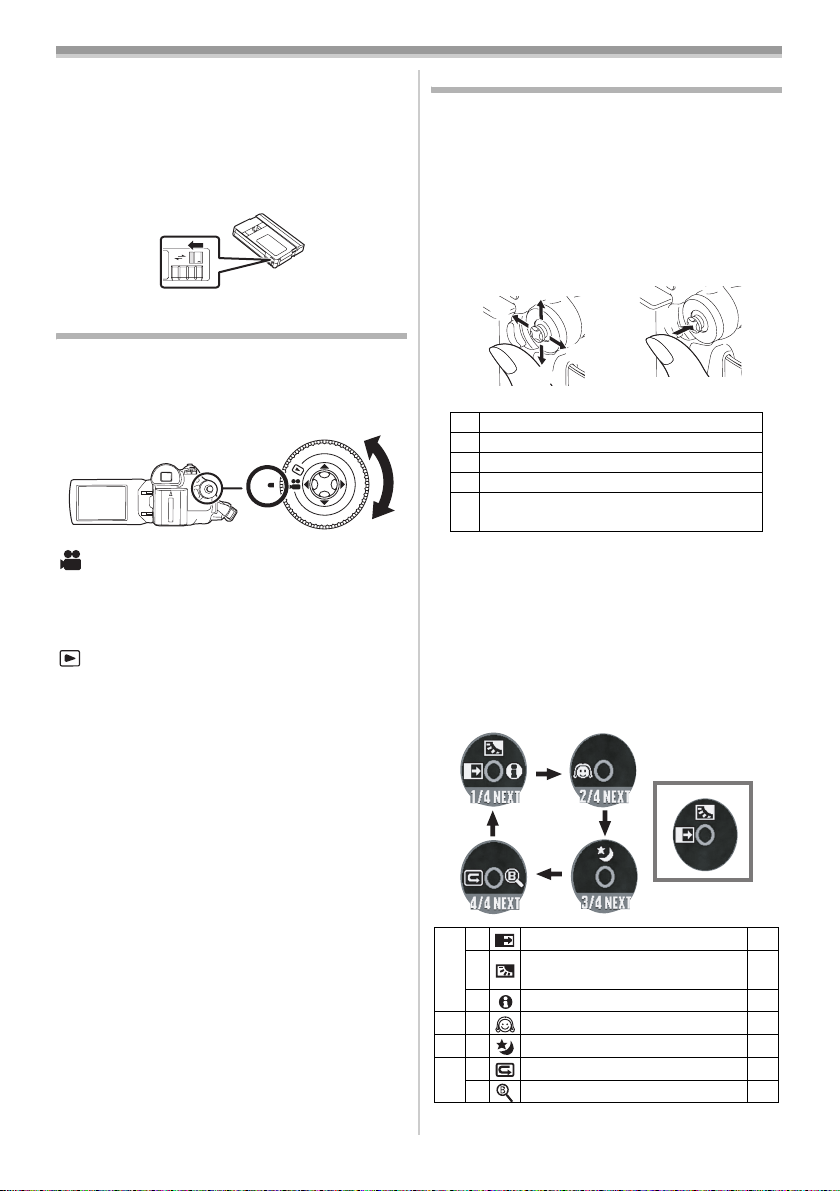
Перед началом работы
ª Защита от случайного стирания
Если шторка защиты от случайного стирания
1 сдвинута в сторону стрелочки [SAVE],
запись на кассету не может быть
произведена. Чтобы произвести запись,
передвиньте шторку защиты от случайного
стирания в сторону стрелочки [REC].
1
R E C
SAVE
Выбор рабочего режима
Выберите предпочтительный режим
поворотом диска рабочего режима.
1 Поверните диск рабочего режима.
≥Наведите значок нужного режима на 1.
1
: РЕЖИМ ЗАПИСИ НА ПЛЕНКУ
Используется для записи изображений на
пленку.
: РЕЖИМ ВОСПРОИЗВЕДЕНИЯ С
ПЛЕНКИ
Используется для воспроизведения
записанных изображений с пленки.
Как пользоваться джойстиком
ª Основные операции, выполняемые
при помощи джойстика
Работа с экраном меню и выбор файлов
для воспроизведения на многооконном
дисплее
Передвиньте джойстик вверх, вниз, влево
или вправо, чтобы выбрать пункт или файл,
после чего нажмите на его центральную
точку, чтобы подтвердить выбор.
1
3
4
2
1 Выберите, сдвинув вверх.
2 Выберите, сдвинув вниз.
3 Выберите, сдвинув влево.
4 Выберите, сдвинув вправо.
Подтвердите выбор нажатием на
5
центр джойстика.
Джойстик и экранный дисплей
ª
Нажмите на центр джойстика. На экране
высветятся значки. Каждый раз при нажатии
джойстика вниз происходит изменение
значка на дисплее.
(В режиме воспроизведения с пленки значки
автоматически высвечиваются на экране.)
1) Режим записи на пленку
(переключатель [AUTO/MANUAL/
FOCUS] установлен на [AUTO])
5
14
LSQT1173
1
Растворение
2
Компенсация контрового
3
1/4
1
2/4 2
3/4 3
2
4/4
1
света
Режим помощи
Режим мягкого оттенка кожи
Цветное ночное видение
Проверка записи
Поиск пустого места
≥1 отображается при записи на пленку.
-23-
-22-
-15-
-23-
-22-
-19-
-20-
Page 15
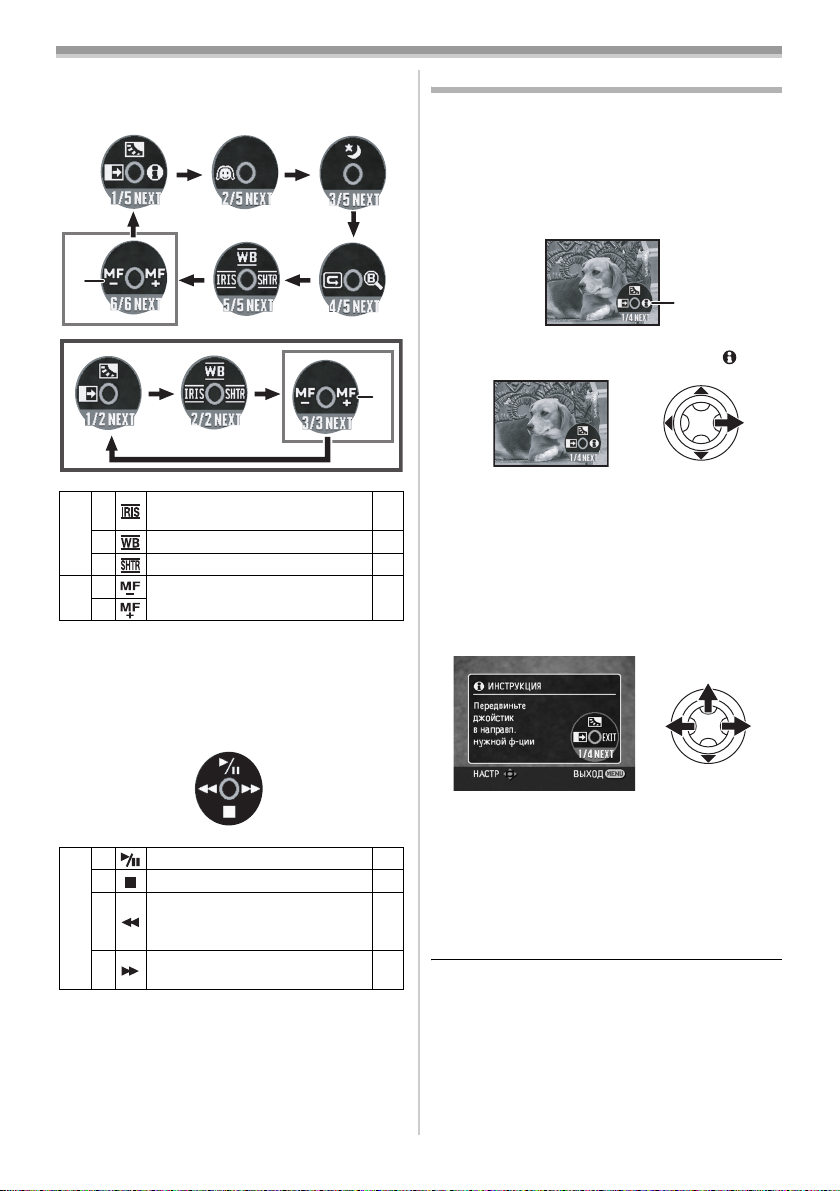
Перед началом работы
2) Режим записи на пленку
(переключатель [AUTO/MANUAL/
FOCUS] установлен на [MANUAL])
2
1
Значение диафрагмы или
2
5/5
3
1
2
6/6
≥1 отображается при записи на пленку.
≥2 отображается только тогда, когда
переключатель [AUTO/MANUAL/FOCUS]
установлен в положение [FOCUS].
3) Режим воспроизведения с пленки
усиления
Баланс белого
Скорость затвора
Ручная регулировка фокуса -27-
1
Режим помощи
Для получения справки по функциям
выберите значок.
≥Задайте режим записи на пленку.
1 Во время паузы в записи нажмите на
джойстик, чтобы на экране появился
значок. Передвигайте джойстик, пока не
появится значок 1.
2 Передвиньте джойстик вправо, чтобы
выбрать значок режима помощи [ ].
2
≥В режиме справки приводится
-27-
-26-
-27-
объяснение значков функций,
отображаемых, когда переключатель
[AUTO/MANUAL/FOCUS] установлен в
положение [AUTO] в режиме записи на
пленку.
3 Двигайте джойстик вверх, влево или
вправо, чтобы выбрать требуемый
значок.
1
≥На экране появится описание выбранного
значка.
Воспроизведение/пауза
3
Стоп
4
2
1
Перемотка
(воспроизведение в
обратном направлении)
Быстрый поиск
(прокрутка вперед)
-29-
-29-
-29-
-29-
≥При каждом передвижении джойстика
вниз изображение на экране будет
меняться.
Чтобы выйти из режима помощи
ª
Выберите значок [EXIT] или нажмите кнопку
[MENU].
≥При использовании режима помощи запись
либо выбор функций невозможны.
15
LSQT1173
Page 16
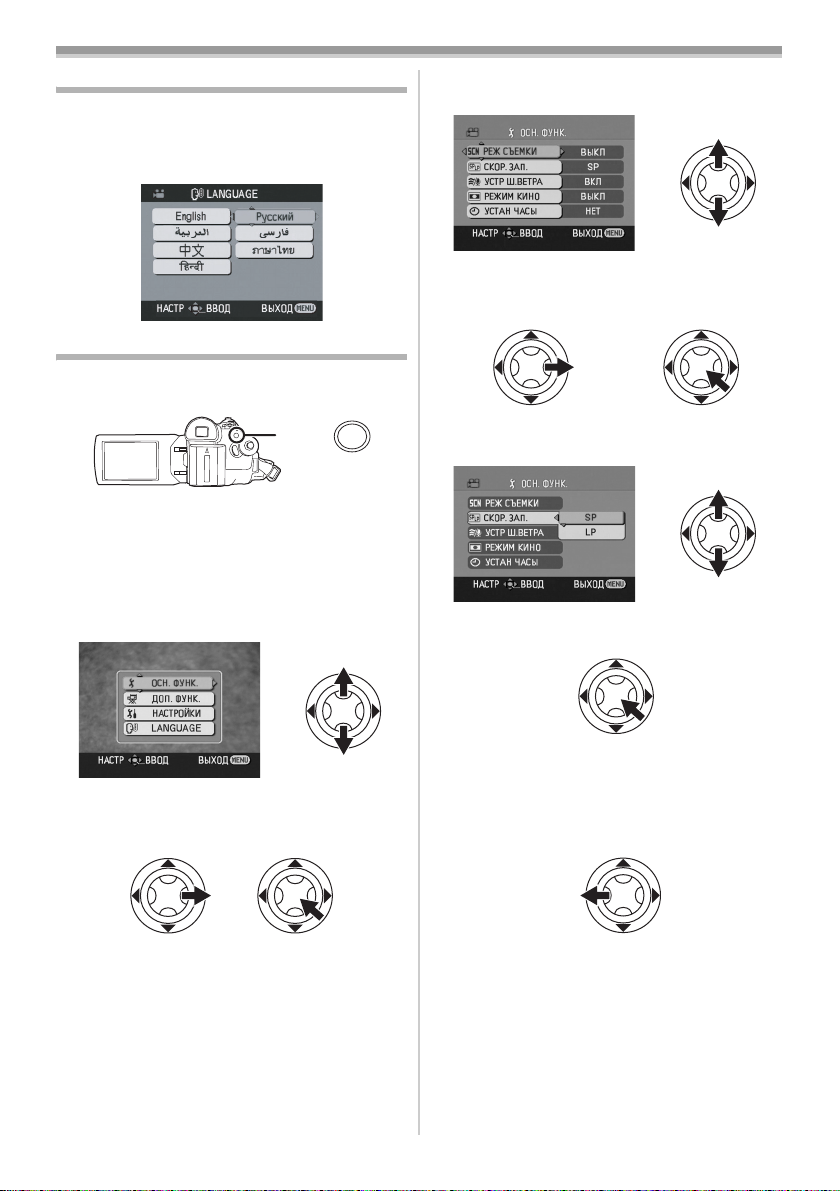
Перед началом работы
Выбор языка
Можно выбрать язык, используемый на
экранном дисплее или на экране меню.
1 Установите [LANGUAGE] >> выберите
нужный язык.
Работа с экраном меню
По каждому отдельному меню см. -34-
1 Нажмите кнопку [MENU].
MENU
≥Высветится меню, соответствующее
режиму, выбранному при помощи диска
рабочего режима.
≥Не переводите диск рабочего режима при
высвеченном меню.
2 Передвиньте джойстик вверх или вниз,
чтобы выбрать главное меню.
4 Передвиньте джойстик вверх или вниз,
чтобы выбрать субменю.
5 Передвиньте джойстик вправо или
нажмите на него, чтобы подтвердить
выбор.
6 Передвиньте джойстик вверх или вниз,
чтобы выбрать пункт настройки.
7 Подтвердите выбор нажатием
джойстика.
3 Передвиньте джойстик вправо или
нажмите на него, чтобы подтвердить
выбор.
16
LSQT1173
ª
Выход из экрана меню
Нажмите кнопку [MENU].
Как вернуться к предыдущему
ª
экрану
Передвиньте джойстик влево.
Экран меню и запись
ª
≥Во время записи на пленку меню не
отображается. Также, во время
отображения меню запись на пленку
невозможна.
Page 17
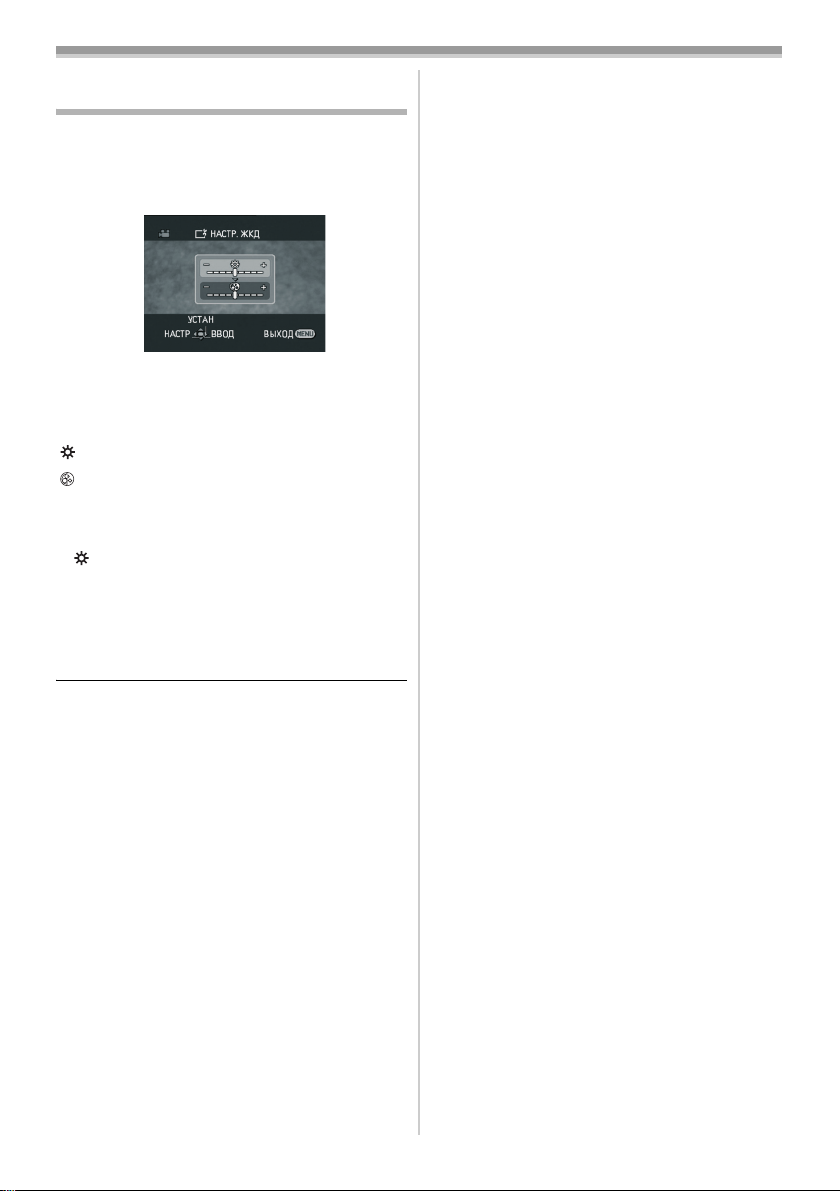
Перед началом работы
Настройка монитора ЖКД/
видоискателя
ª Настройка яркости и цветовой
насыщенности
Задать [НАСТРОЙКИ] >> [НАСТР. ЖКД]
1
или [НАСТР EVF] >> [ДА].
2 Передвинуть джойстик вверх или вниз,
чтобы выбрать пункт, подлежащий
настройке.
[НАСТР. ЖКД]
: Яркость монитора ЖКД
: Цветовая насыщенность монитора
ЖКД
[НАСТР EVF]
: Яркость видоискателя
EVF
3 Двигая джойстик влево или вправо,
отрегулируйте яркость через шкальный
индикатор.
4 Завершите настройку, нажав на кнопку
[MENU] или на джойстик.
≥Когда монитор ЖКД повернут на 180° в
сторону объектива, его яркость нельзя
настроить.
≥Чтобы настроить яркость видоискателя,
закройте монитор ЖКД и вытяните
видоискатель, чтобы включить его.
≥Данные настройки не повлияют на
записываемые при этом изображения.
≥При настройке цветовой насыщенности
монитора ЖКД также автоматически
изменяется цветовая насыщенность
видоискателя.
17
LSQT1173
Page 18
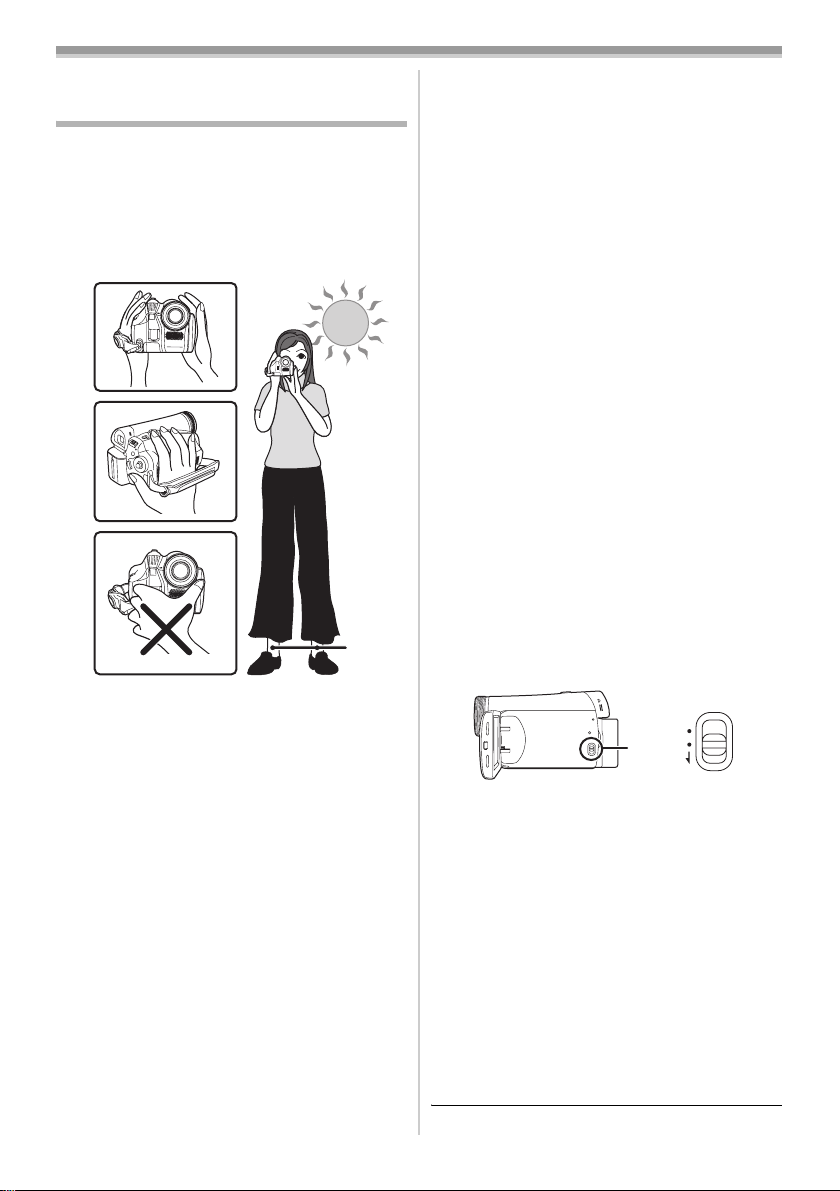
Режим записи
Режим записи
Проверка перед записью
Перед съемкой важного события – например,
свадьбы – произведите пробную запись и
проверьте описанные далее моменты, чтобы
убедиться, что запись изображения и звука
работает исправно и что вы умеете работать
с видеокамерой.
Как держать видеокамеру
ª
1)
2)
3)
1) Держите видеокамеру двумя руками.
2) Проденьте руку через ременную ручку.
3) Не закрывайте руками микрофоны и
датчики.
4) Держите локти прижатыми к телу.
5) Слегка раздвиньте ноги.
≥При съемке под открытым небом
старайтесь, чтобы солнечный свет был как
можно дальше на заднем фоне. Если объект
освещен сзади, его записанное
изображение получится темным.
Контрольные точки
ª
≥Снимите крышку объектива. (-7-)
(Если включить питание при надетой на
объектив крышке, могут возникнуть сбои в
работе автоматической настройки баланса
белого. Включать видеокамеру только
после снятия крышки с объектива.)
≥Регуляция ременной ручки (
4)
5)
-7-)
≥Откройте ЖКД или видоискатель
(Невозможно начать запись, если закрыт
ЖКД и сложен видоискатель, однако, если
во время записи будет закрыт ЖКД и
сложен видоискатель, питание не будет
отключено, пока запись не будет
остановлена.)
≥Настройка монитора ЖКД/видоискателя
-17-)
(
≥Питание (
≥Вставьте кассету (
≥Настройка даты/времени (
≥Выбор режима SP/LP (
Об автоматическом режиме
ª
≥Установите переключатель [AUTO/MANUAL/
FOCUS] на [AUTO]. Фокусировка и цветовой
баланс (баланс белого) будут настраиваться
автоматически.
≥Автоматическая настройка баланса
≥Автофокус: -45-
≥В зависимости от яркости снимаемого
объекта, диафрагма и скорость затвора
выбираются автоматически для получения
наилучшей яркости. (Когда установлено в
режим записи на пленку: Максимальная
скорость затвора составляет 1/250.)
≥В некоторых случаях фокусировка и
цветовой баланс не могут быть настроены
автоматически (это зависит от сцены и от
типа освещения). В таких случаях они
настраиваются вручную.
≥Настройка режима сцены (
≥Настройка баланса белого (
≥Настройка скорости затвора (
≥Настройка значения диафрагмы/усиления
≥Настройка фокуса (
Режим записи
ª
Вы можете выбрать режим записи на пленку.
≥Для записи на пленку выберите режим
записи/воспроизведения.
белого:
-27-)
(
-8-)
-45-
-13-)
-18-)
-27-)
-10-)
AUTO
MANUAL
FOCUS
-25-)
-26-)
-27-)
1 Задать [ОСН. ФУНК.] или [ДОП. ФУНК.] >>
[СКОР. ЗАП.] >> [SP] или [LP].
Если выбрать режим LP, время записи
увеличится в 1,5 раза по сравнению с
режимом SP, однако некоторые функции не
будут работать.
18
LSQT1173
Page 19
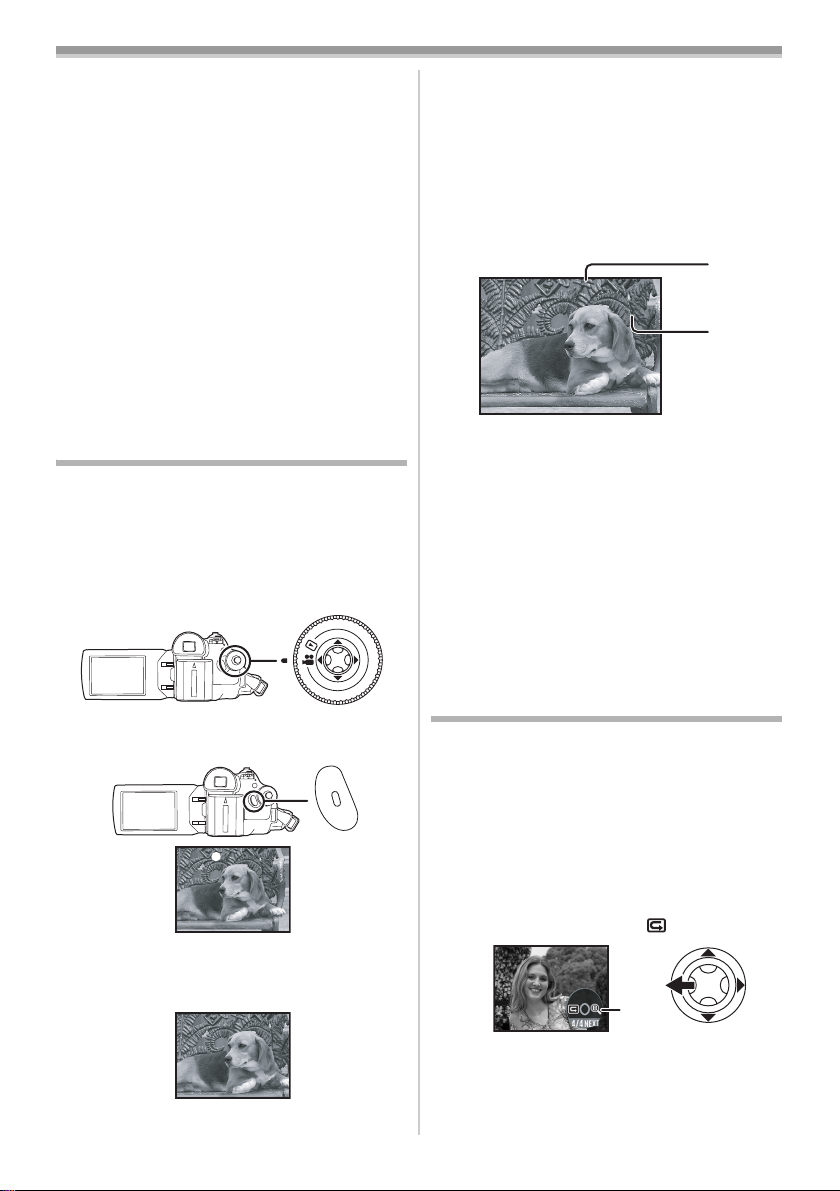
Режим записи
0h00m10s00f
R0:30
≥Важную съемку рекомендуется производить
в режиме SP.
≥Для оптимального раскрытия возможностей
режима LP рекомендуем использовать
кассеты Panasonic с отметкой “режим LP”.
≥В режиме LP качество изображения не
будет ниже, по сравнению с режимом SP,
однако при воспроизведении изображения
могут возникнуть мозаичные помехи или
некоторые функции могут стать
нерабочими, например.
≥Воспроизведение на другом цифровом
видео-оборудовании или цифровом
видео-оборудовании, не имеющем
режима LP
≥Воспроизведение изображения,
записанного в режиме LP на другом
цифровом видео-оборудовании
≥Покадровое воспроизведение.
Запись на пленку
Снимите крышку объектива. (-7-)
(Если включить питание при надетой на
объектив крышке, могут возникнуть сбои в
работе автоматической настройки баланса
белого. Включать видеокамеру только после
снятия крышки с объектива.)
≥Задайте режим записи на пленку.
1 Чтобы начать запись, нажмите на кнопку
пуска/остановки записи.
2 Чтобы приостановить запись, снова
нажмите на кнопку пуска/остановки
записи.
;
≥О времени записи на пленку см (
-9-).
≥Сделайте проверку записи (
-19-), чтобы
убедиться, что изображение записано
должным образом.
≥Найти конец предыдущей записи можно при
помощи функции поиска пустого места
-20-).
(
Информация, отражающаяся на
ª
экране дисплея в режиме записи на
пленку
1)
0h00m10s00f
0h00m10s00f
R0:30
R0:30
2)
1) Как долго идет запись
2) Сколько осталось места на пленке
Об указании на экране оставшегося
ª
свободного места
≥Время, оставшееся до конца пленки,
указывается в минутах. (Когда остается
менее 3 минут, индикатор начинает мигать.)
≥Если запись занимает 15 секунд или менее,
оставшееся свободное место может не
высвечиваться или указываться неточно.
≥В отдельных случаях указанное на экране
оставшееся свободное место может быть на
2 или 3 минуты короче, чем на самом деле.
Проверка записи
Просматриваются последние 2 до 3 секунды
записанного изображения. После проверки
камера сделает паузу в записи.
≥Задайте режим записи на пленку.
1 Во время паузы в записи нажмите на
джойстик, чтобы на экране появился
значок. Передвигайте джойстик, пока не
появится значок 1.
2 Передвиньте джойстик влево, чтобы
выбрать функцию проверки записи,
обозначаемую значком [ ].
1
≥На экране видеокамеры высвечивается
сообщение [ПРОВЕРКА ЗАПИСИ
НАЧАТА].
19
LSQT1173
Page 20
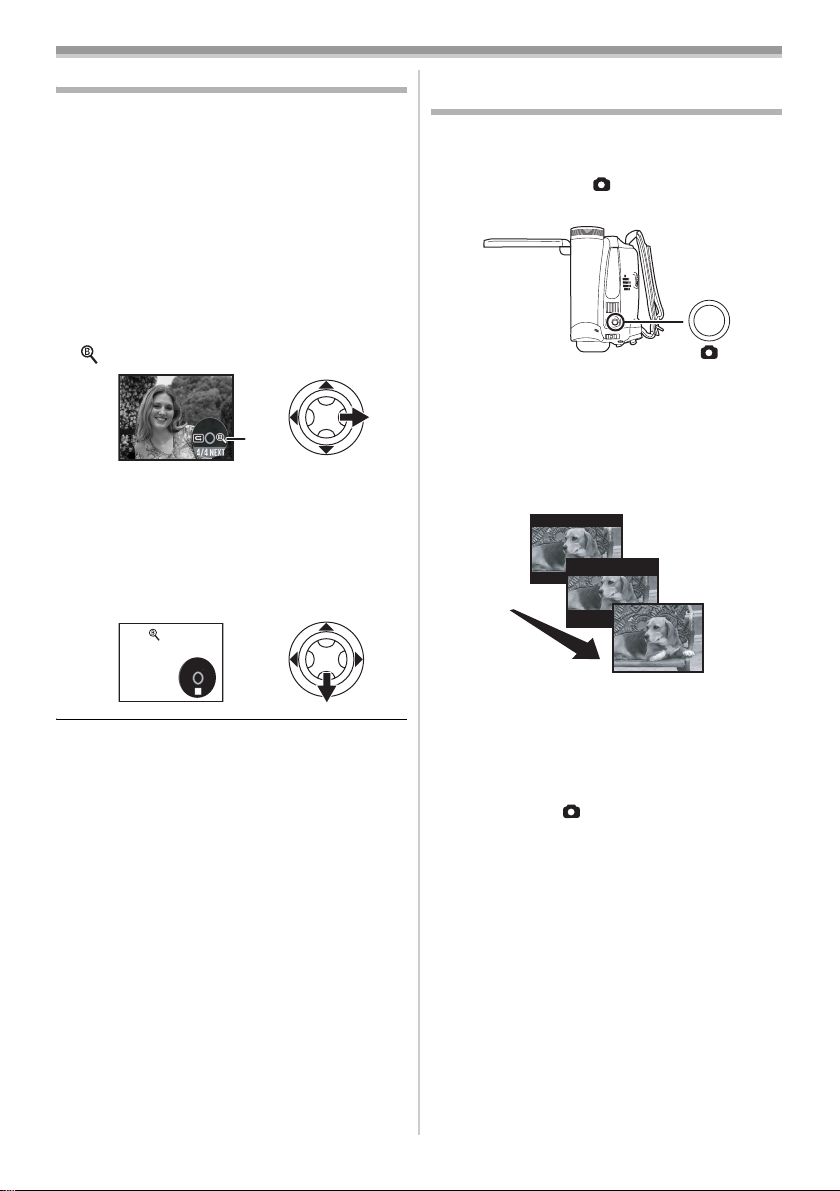
Режим записи
Функция поиска пустого места
Позволяет найти окончание предыдущей
записи (начало неиспользованной части
пленки). После окончания поиска функция
поиска свободного места отключается и
камера переходит в состояние паузы в
режиме записи.
≥Задайте режим записи на пленку.
1 Во время паузы в записи нажмите на
джойстик, чтобы на экране появился
значок. Передвигайте джойстик, пока не
появится значок 1.
2 Передвиньте джойстик вправо, чтобы
выбрать значок поиска пустого места
[].
1
3 Когда появится сообщение о
подтверждении, выберите [ДА] и
нажмите на центр джойстика.
Прерывание поиска свободного
ª
места
Передвиньте джойстик вниз и выберите
значок [∫].
Запись стоп-кадра на пленку
(Фотоснимок)
С объектива видеокамеры могут быть
записаны стоп-кадры.
≥Задайте режим записи на пленку.
1 Нажмите кнопку [ ] в режиме паузы в
записи.
≥В течение ок. 7 сек. будет идти запись
стоп-кадра, после чего камера вернется в
режим паузы в записи.
≥Задав последовательно [ДОП. ФУНК.] >>
[ЭФФ ЗАТВОР] >> [ВКЛ], можно добавить к
записи изображение и звук, имитирующие
щелчок затвора.
≥Если на кассете нет свободного места,
камера остановится в конце пленки.
≥Камера останавливается примерно за 1 сек.
до конца предыдущей записи. Если начать
запись с этого места, получится плавный
переход от предыдущей записи.
20
LSQT1173
≥Качество изображения на фотоснимке
будет несколько ниже, по сравнению с
остальной записью.
Непрерывная фотосъемка
ª
Если последовательно набрать [ДОП. ФУНК.]
>> [ЭФФ ЗАТВОР] >> [ВКЛ] и удерживать
нажатой кнопку [ ], видеокамера будет
продолжать снимать стоп-кадры с
интервалом в 0,7 сек., пока вы не отпустите
кнопку.
≥Экран мигает, и одновременно
записывается звук щелкающего затвора.
Page 21
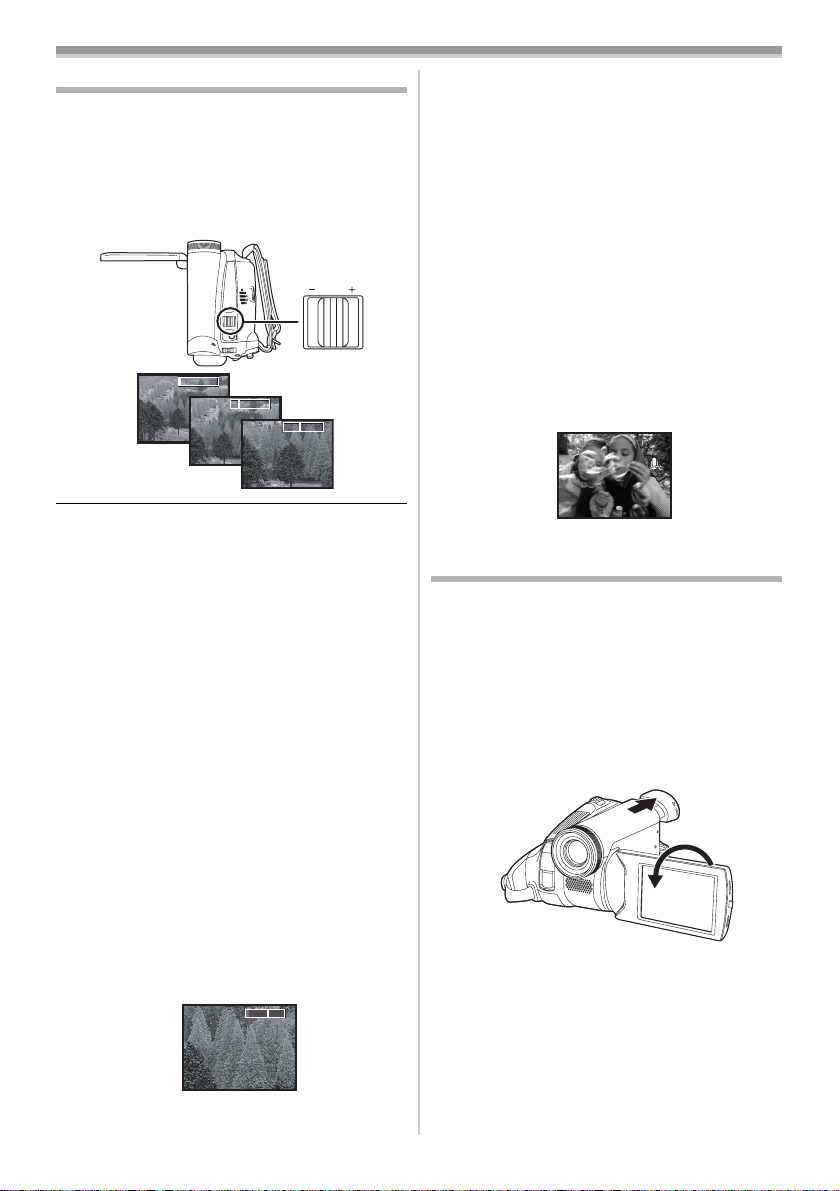
Режим записи
1t t W
T
5t t W T
t W T
t W
T
Функция наезда/отъезда камеры
Можно выполнить оптическое увеличение до
30k.
≥Задайте режим записи на пленку.
1 Для дальнего плана (отъезд):
Передвиньте рычажок [W/T] в сторону [W].
Для крупного плана (наезд):
Передвиньте рычажок [W/T] в сторону [T].
1t W
≥Если во время наезда камеры вы держите
ее в руках, лучше использовать функцию
стабилизатора изображения.
≥При наведении на отдаленный объект более
четкая фокусировка получается, если
объект съемки находится в 1,3 м.
≥При высокой скорости наезда фокусировка
может быть затруднена.
≥При увеличении в 1k камера может
сфокусироваться на объекте, находящемся
прибл. в 2 см от объектива.
≥Имейте в виду, что звук работы механизма
может быть записан при отпускании
рычажка [W/T] при использовании
трансфокатора. Перед тем, как отпустить
рычажок трансфокатора, осторожно
переместите его в изначальное положение.
Функция цифрового увеличения
ª
При трансфокационном увеличении более чем
в 30
k
задействуется функция цифрового
увеличения. Эта функция позволяет выбрать
увеличение
50k
≥Задайте режим записи на пленку.
1 Задайте последовательно [ДОП. ФУНК.]
>> [ЦИФР. ЗУМ] >> [50k] или [1000k].
T
5t WT
1010t
10t WT
или
1000k
5050t
50t W
T
VOLU ME
W
[ВЫКЛ]: Только оптическое увеличение
(до 30k)
[50k]: До 50k
[1000k]: До 1000k
≥Чем больше цифровое увеличение, тем
ниже качество изображения.
Регуляция скорости трансфокации
ª
≥Скорость трансфокации зависит от того,
насколько сдвинут рычажок [W/T].
Использование функции
ª
направленного микрофона
Микрофон сблокирован с трансфокатором и
захватывает только дальние звуки при
съемке телеобъективом или только близкие
T
при съемке широкоугольным объективом.
≥Задайте режим записи на пленку.
1 Задать последовательно [ДОП. ФУНК.]
>> [ЗУМ МИКР.] >> [ВКЛ].
ZOOM
Запись собственного
изображения
Вы можете снять самого себя, следя за
монитором ЖКД. Можете снять других людей,
одновременно показывая им изображение.
Изображение будет горизонтально
перевернутым, как в зеркале. (Однако это не
повлияет на сделанную запись.)
≥Чтобы видеть картинку во время записи,
вытяните видоискатель.
1 Поверните монитор ЖКД в сторону
объектива.
≥На экране видоискателя появляется
вертикально ориентированное
изображение, это нормально и не является
признаком неисправности.
≥Если монитор ЖКД повернут в сторону
объектива, иконка не будет высвечиваться,
даже если нажать на центр джойстика.
21
LSQT1173
Page 22
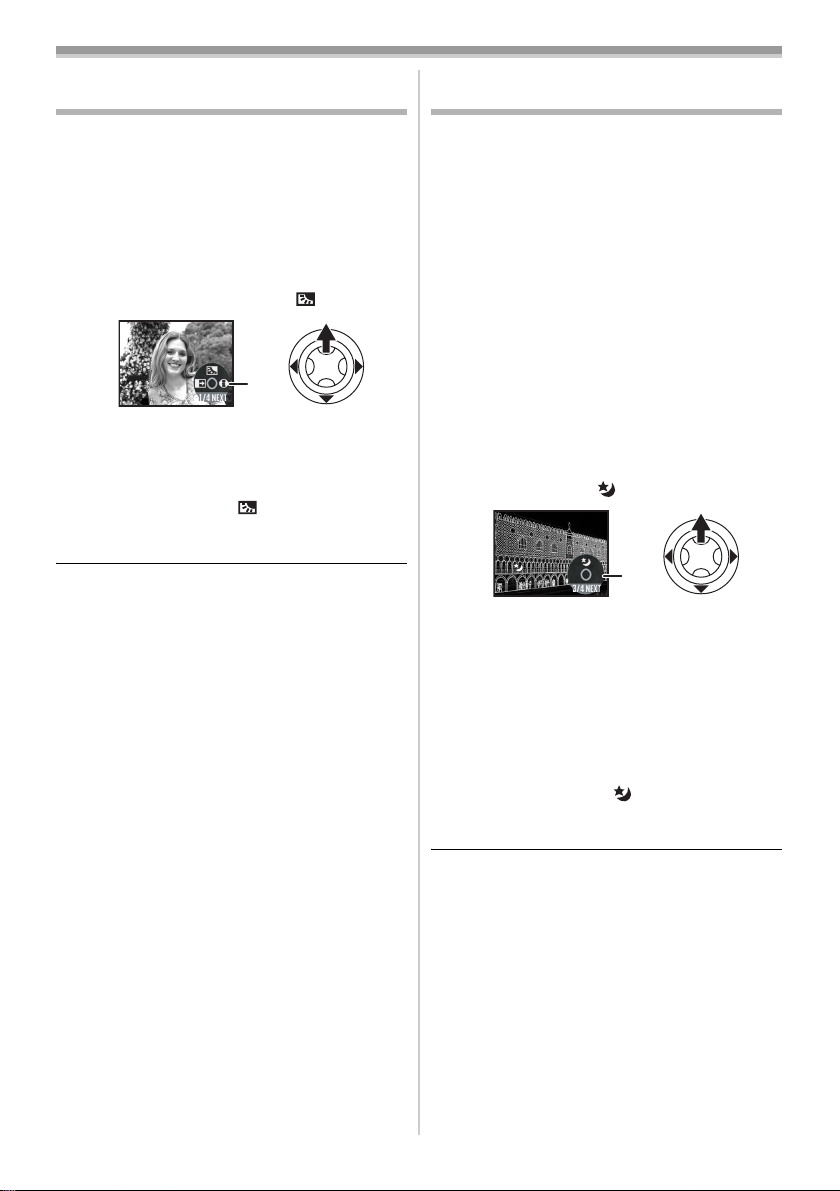
Режим записи
ª
Функция компенсации контрового
света
Благодаря этой функции освещенные сзади
предметы не получаются темными.
≥Задайте режим записи на пленку.
1 Нажмите на джойстик, чтобы на экране
появился значок. Передвигайте
джойстик вниз, пока не появится значок
1.
2 Передвиньте джойстик вверх, чтобы
выбрать функцию компенсации
контрового света - значок [ ].
1
≥На экране видеокамеры высвечивается
сообщение [КОМП. КОНТР. СВЕТА ВКЛ.].
≥Изображение на экране станет ярче.
Возврат к обычной записи
ª
Снова выбрать значок [ ].
≥На экране видеокамеры высвечивается
сообщение [КОМП. КОНТР. СВЕТА ВЫКЛ.].
≥При выключении питания или
использовании диска рабочего режима
компенсация контрового света отменяется.
Функция цветного ночного
видения
Данные функции позволяют произвести
цветную съемку в темных местах, выделив
объекты на фоне заднего плана.
Установите камеру на штатив, во избежание
вибраций.
≥Можно использовать только ручную
фокусировку.
≥Снятая сцена выглядит так, будто
отдельные кадры были потеряны.
Функция цветного ночного видения
Позволяет получать яркое цветное
изображение, снимая в темных местах.
≥Задайте режим записи на пленку.
1 Нажмите на джойстик, чтобы на экране
появился значок. Передвигайте
джойстик вниз, пока не появится значок
1.
2 Передвиньте джойстик вверх, чтобы
выбрать функцию цветного ночного
видения - значок [ ].
1
≥На экране видеокамеры высвечивается
сообщение [ЦВЕТН. НОЧН. СЪЕМКА
ВКЛ.].
≥Каждое нажатие вверх переключает
режим.
ВЫКЛ # Функция цветного ночного
видения # ВЫКЛ
Отмена функции цветного ночного
ª
видения
Снова выбрать значок [ ].
≥На экране видеокамеры появляется значок
[ЦВЕТН. НОЧН. СЪЕМКА ВЫКЛ.].
≥Если экран был настроен в ярко
освещенном месте, он может на короткое
время стать белесым.
≥Функция цветного ночного видения
увеличивает время зарядки сигнала ПЗС
примерно до 25k раз по сравнению с
обычным временем, поэтому темные сцены
(минимум 2 люкс) могут записываться ярко.
По этой причине могут быть видны яркие
точки, обычно невидимые. Это не является
неисправностью.
≥При выключении питания или диска
рабочего режима функция цветного ночного
видения отменяется.
22
LSQT1173
Page 23
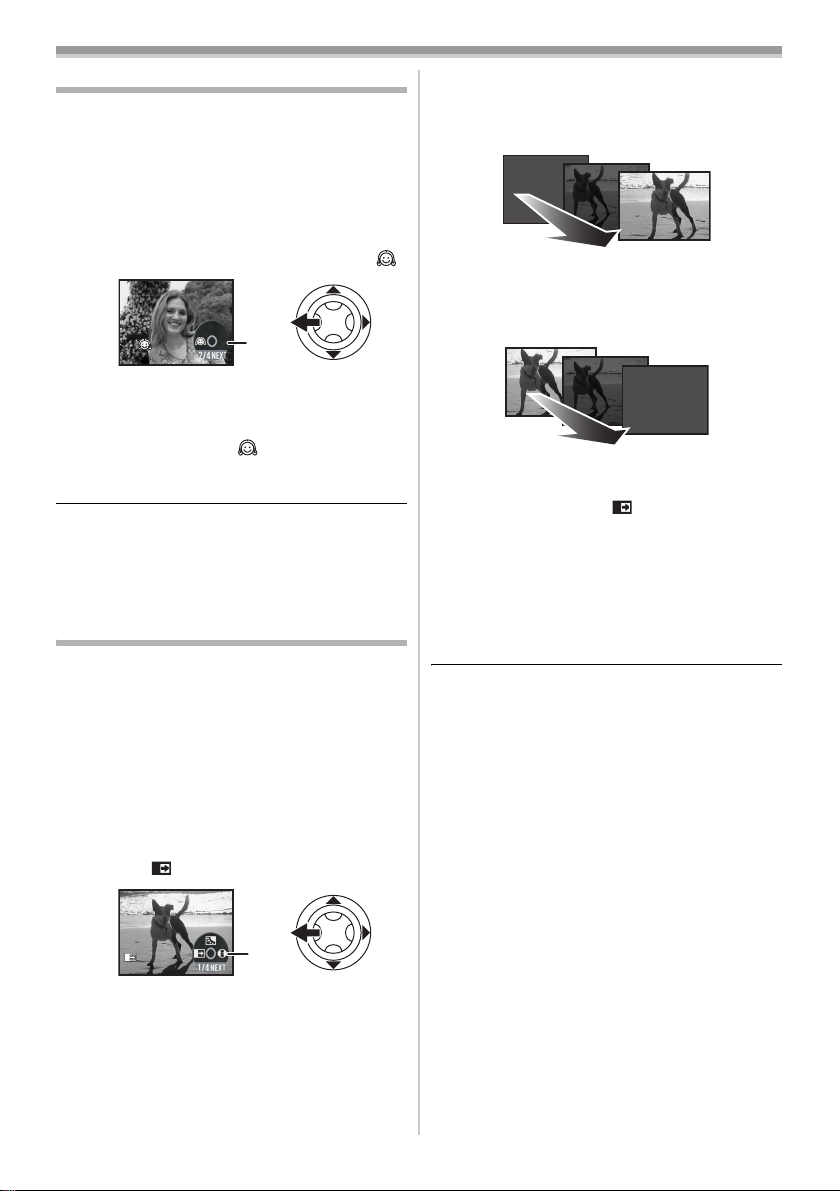
Режим записи
B
Режим мягкого оттенка кожи
Позволяет получить более мягкий оттенок
кожи. Особенно эффективен при съемке
человека по пояс.
≥Задайте режим записи на пленку.
1 Нажмите на джойстик, чтобы на экране
появился значок. Передвигайте
джойстик, пока не появится значок 1.
2
Передвиньте джойстик влево, чтобы
выбрать значок мягких оттенков кожи [ ].
1
≥На экране видеокамеры высвечивается
сообщение [СМЯГЧ. ТЕЛ. ЦВЕТА ВКЛ.].
Отмена режима мягкого оттенка кожи
ª
Снова выбрать значок [ ].
≥На экране видеокамеры высвечивается
сообщение [СМЯГЧ. ТЕЛ. ЦВЕТА ВЫКЛ.].
≥Если цвет фона или чего-либо другого в
кадре близок к телесному, эти цвета также
будут смягчены.
≥При недостаточной яркости эффект может
быть слабым.
Функция растворения/проявки
Проявка
Изображение и звук постепенно появляются.
Растворение
Изображение и звук постепенно исчезают.
≥Задайте режим записи на пленку.
1 Нажмите на джойстик, чтобы на экране
появился значок. Передвигайте
джойстик вниз, пока не появится значок
1.
2 Передвиньте джойстик влево, чтобы
выбрать функцию растворения/проявки
– значок [ ].
Начало записи. (проявка)
В начале записи изображение/звук
полностью отсутствует, а затем постепенно
появляется.
Пауза в записи. (растворение)
Изображение/звук постепенно исчезнут.
После их полного исчезновения запись
остановится.
Отмена функции растворения/
ª
проявки
Снова выбрать значок [ ].
≥На экране видеокамеры высвечивается
сообщение [ЗАТЕМНЕНИЕ ВЫКЛ.].
Выбор цвета растворения/проявки
ª
Можно выбрать цвет, из которого возникают
и в котором исчезают изображения.
1 Задать [ДОП. ФУНК.] >> [УГАС. ЦВЕТ.] >>
[БЕЛЫЙ] или [ЧЕРНЫЙ].
≥Когда выбрана функция проявки/
растворения, в начале съемки для
появления изображения требуется
несколько секунд. Также требуется
несколько секунд для приостановки записи.
B
≥На экране видеокамеры высвечивается
сообщение [ЗАТЕМНЕНИЕ ВКЛ.].
1
3 Нажмите кнопку начала/остановки
записи.
23
LSQT1173
Page 24
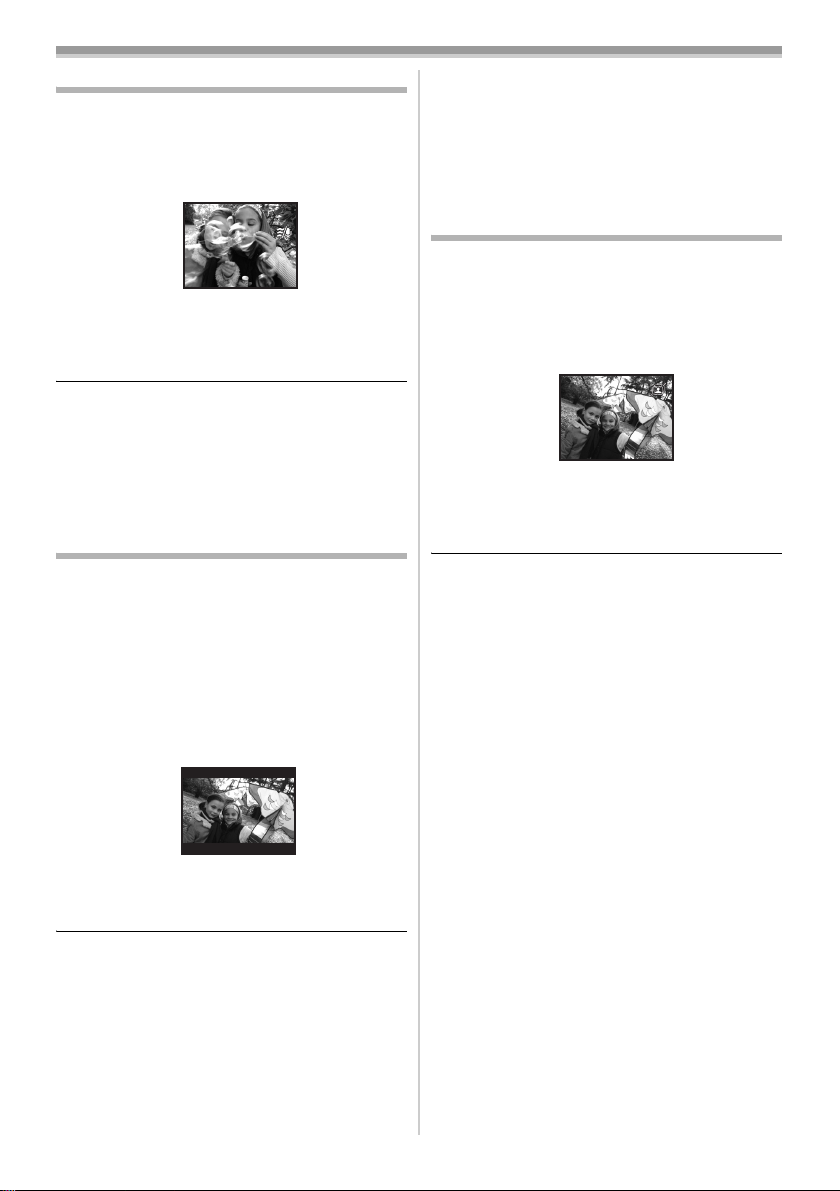
Режим записи
Функция снижения шума ветра
Служит для уменьшения шума ветра,
попадающего в микрофон при записи.
≥Задайте режим записи на пленку.
1 Задать последовательно [ОСН. ФУНК.]
>> [УСТР Ш.ВЕТРА] >> [ВКЛ].
Отмена функции снижения шума
ª
ветра
Задать последовательно [ОСН. ФУНК.] >>
[УСТР Ш.ВЕТРА] >> [ВЫКЛ].
≥Начальная настройка [ВКЛ]
≥Действие функции зависит от силы ветра.
(При сильном ветре функция может вызвать
ослабление стереоэффекта. Когда ветер
ослабевает, стереоэффект
восстанавливается.)
Запись изображений для
широкоэкранных телевизоров
Данная функция позволяет записать
изображение, совместимое с
широкоэкранными телевизорами.
Функция “кино”
Изображение записывается с черными
полосами вдоль верха и низа экрана и то.
напоминает проекцию на киноэкране.
≥Задайте режим записи на пленку.
1 Задать последовательно [ОСН. ФУНК.]
>> [РЕЖИМ КИНО] >> [ВКЛ].
ª
Отмена функций “кино”
Задать последовательно [ОСН. ФУНК.] >>
[РЕЖИМ КИНО] >> [ВЫКЛ].
≥Качество изображения может ухудшиться, в
зависимости от телевизора.
≥Если импортировать изображение “кино” в
ПК, оно не всегда может быть отображено
корректно – это зависит от используемых
программ.
Функция стабилизации
изображения
Служит для уменьшения тряски
изображения, вызванной дрожанием рук при
съемке.
≥Задайте режим записи на пленку.
1 Задать последовательно [ДОП. ФУНК.]
>> [SIS] >> [ВКЛ].
Отмена функции стабилизации
ª
изображения
Задать последовательно [ДОП. ФУНК.] >>
[SIS] >> [ВЫКЛ].
≥При использовании штатива рекомендуется
отключить стабилизатор изображения.
≥При флуоресцентном освещении яркость
изображения может измениться или цвета
могут казаться неестественными.
≥При использовании Функция цветного
ночного видения функция стабилизации
изображения не работает. В этих случаях
мигает значок [[].
≥Работа стабилизатора изображения может
быть нарушена в следующих случаях.
≥Если используется цифровое увеличение
≥Если используется преобразовательный
объектив
≥Если съемка производится в очень
темном месте
≥Если камера сильно дрожит
≥Если камера следит за движением
объекта
≥Воспроизведение изображений зависит от
типа подключенного телевизора. См.
инструкцию по эксплуатации вашего
телевизора.
≥Данная функция не расширяет
динамический диапазон съемки.
≥При выводе изображения на телевизионный
экран указание даты/времени может в
некоторых случаях стираться.
24
LSQT1173
Page 25
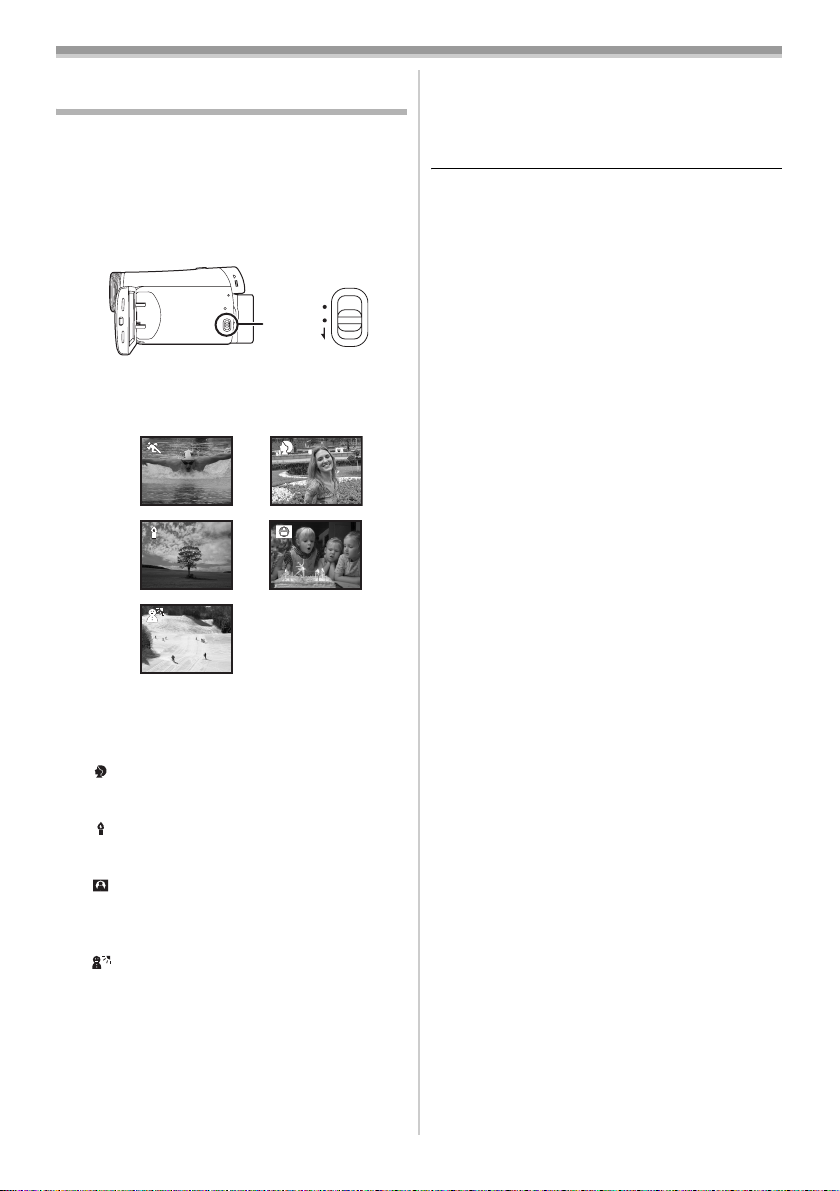
Режим записи
Съемка в различных ситуациях
(Режим сцены)
В данном режиме автоматически выбираются
оптимальные значения скорости затвора и
ширины диафрагмы, в зависимости от
ситуации.
≥Задайте режим записи на пленку.
1 Установите переключатель
[AUTO/MANUAL/FOCUS] на [MANUAL].
AUTO
MANUAL
FOCUS
2 Выберите последовательно
[ОСН. ФУНК.] >> [РЕЖ СЪЕМКИ] >>
нужный режим.
1) 2)
3)
5)
1) [5] Режим “Спорт”
≥Позволяет запечатлеть момент или
моменты быстрого движения –
например, спортивных состязаний
2) [ ] Режим “Портрет”
≥Позволяет выделить людей на фоне
заднего плана
3) [ ] Режим “Слабое освещение”
≥Позволяет заснять темные сцены так,
чтобы они выглядели ярче
4) [ ] Режим “Прожектор”
≥Позволяет выхватить из темноты
отдельные объекты на вечеринке или в
театре
5) [ ] Режим “Пляж и снег”
≥Позволяет выполнить съемку при
ослепительно-ярком свете – например,
на лыжне или на морском берегу
4)
Отмена режима сцены
ª
Задайте последовательно [ОСН. ФУНК.] >>
[РЕЖ СЪЕМКИ] >> [ВЫКЛ] или установите
переключатель [AUTO/MANUAL/FOCUS] на
[AUTO].
Режим “Спорт”
≥При воспроизведении записанных
изображений с паузами данный режим
дает возможность избежать смазывания
изображения из-за дрожания камеры.
≥При обычном воспроизведении движение
изображения может выглядеть
недостаточно плавным.
≥Следует избегать съемки при свете
флуоресцентной, ртутной или натриевой
лампы, тк. цвет и яркость изображения
при воспроизведении могут меняться.
≥При съемке ярко освещенного объекта
или сильно отражающей поверхности
могут появиться вертикальные полосы
света.
≥Если освещение недостаточно, режим
“Спорт” не может быть использован. В
этом случае замигает значок [5].
≥При использовании данного режима в
помещении экран может начать мигать.
Режим “Портрет”
≥При использовании данного режима в
помещении экран может начать мигать. В
этом случае измените настройку режима
сцены на [ВЫКЛ].
Режим “Слабое освещение”
≥Слишком темные сцены не могут хорошо
получиться в записи.
Режим “Прожектор”
≥Если объект съемки слишком яркий, его
изображение может получиться белесым.
Кроме того, периметр изображения может
выйти слишком темным.
Режим “Пляж и снег”
≥Если объект съемки слишком светлый,
его изображение может получиться
белесым.
25
LSQT1173
Page 26
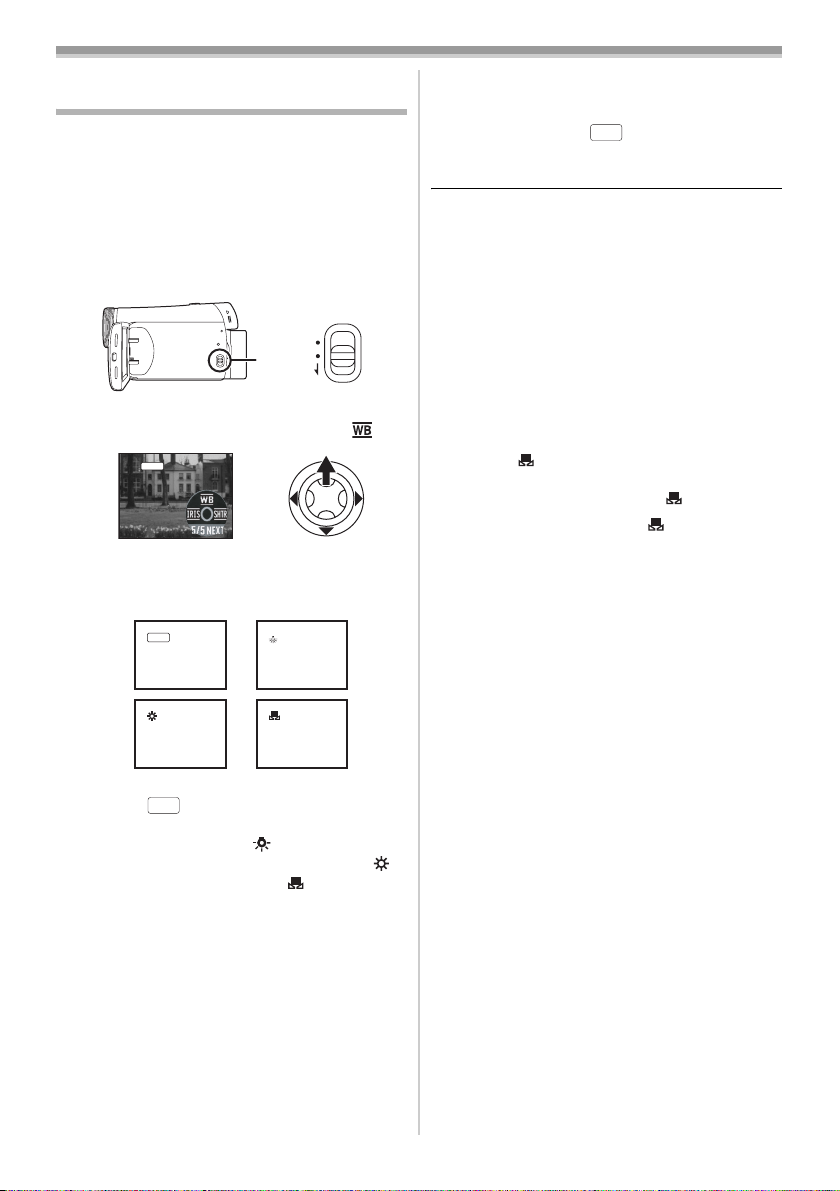
Режим записи
Получение естественных цветов
(Баланс белого)
При съемке некоторых сцен и при
определенном освещении автоматический
баланс белого не может обеспечить
воспроизведение естественных цветов. В
этом случае можно настроить баланс белого
вручную.
≥Задайте режим записи на пленку.
1 Установите переключатель [AUTO/
MANUAL/FOCUS] на [MANUAL].
AUTO
MANUAL
FOCUS
2 Сдвиньте джойстик вверх, чтобы
выбрать значок “Баланс белого” [ ].
MNL
3 Передвиньте джойстик влево или
вправо, чтобы выбрать режим баланса
белого.
1)
1
AWB
3)
1
1) Автоматическая настройка баланса
белого [ ]
AWB
2) Режим съемки в помещении (при свете
лампы накаливания) [ ]
3) Режим съемки на открытом воздухе [ ]
4) Режим ручной настройки [ ]
2)
1
4)
1
Возврат к автоматической
ª
настройке
Передвиньте джойстик влево или вправо до
появления надписи [ ] или установите
переключатель [AUTO/MANUAL/FOCUS] на
[AUTO].
≥Если включить питание при надетой на
объектив крышке, это может вызвать сбои в
работе автоматической настройки баланса
белого. Обязательно снимите крышку
объектива, прежде чем включить
видеокамеру.
≥При одновременной настройке баланса
белого и диафрагмы/усиления первым
настраивается баланс белого.
≥При изменении условий съемки следует
перенастроить баланс белого в
соответствии с новыми условиями.
Ручная настройка баланса белого
ª
Выберите [ ] в Шаге 3 и, наблюдая белый
объект во весь экран, переместите джойстик
вверх, чтобы выбрать значок [ ].
О мигающем значке []
ª
Когда выбран режим ручной настройки
≥Мигающий значок указывает на то, что в
памяти аппарата сохранилась предыдущая
настройка баланса белого. Она остается в
памяти, пока не будет произведена новая
настройка баланса белого.
Когда баланс белого не может быть
настроен в ручном режиме
≥Баланс белого не может быть как следует
настроен вручную в темных местах. В этих
случаях используйте режим
автоматического баланса белого.
Во время настройки в ручном режиме
≥По окончании настройки значок будет
продолжать гореть.
О датчике баланса белого
ª
Датчик баланса белого выявляет тип
источника света во время съемки.
≥Не закрывайте датчик баланса белого во
время съемки, т.к. это может нарушить его
работу.
AWB
26
LSQT1173
Page 27
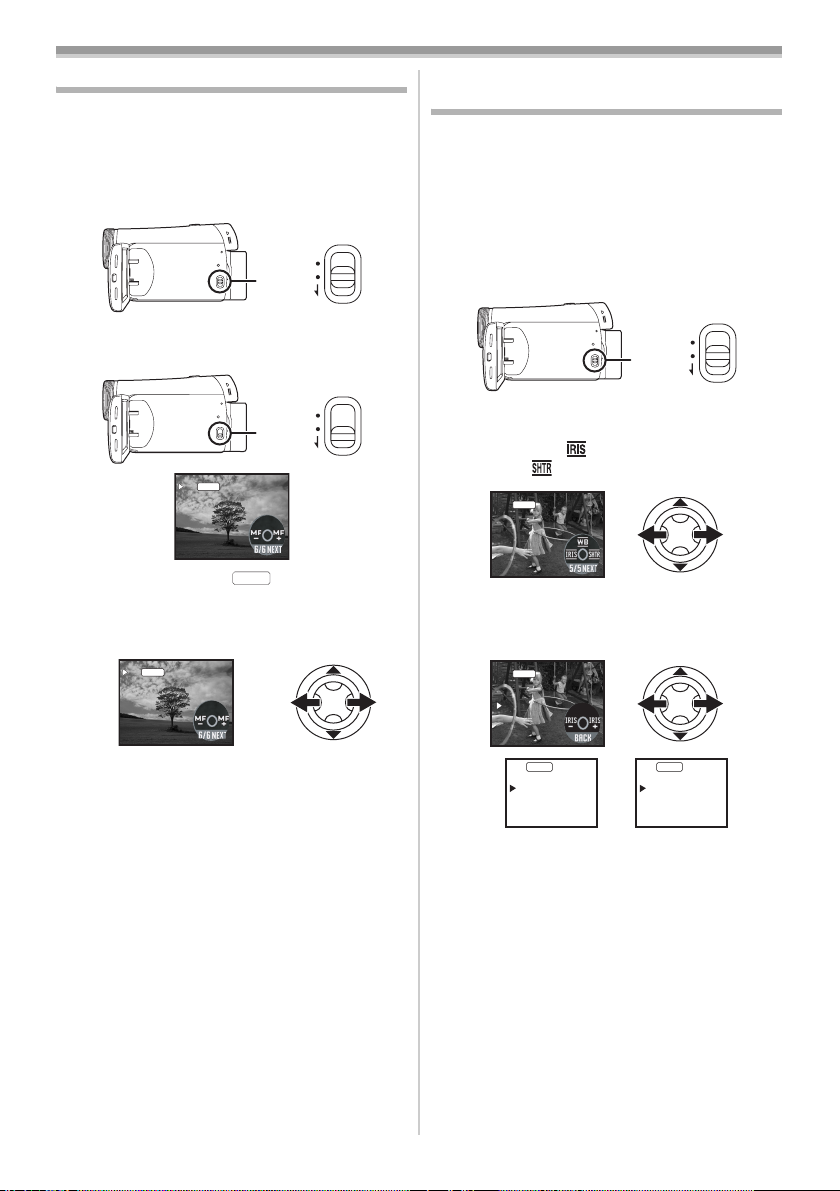
Режим записи
1
/5050
OPEN
OdB
Ручная настройка фокуса
Если в силу обстоятельств автофокусировка
затруднена, можно выполнить фокусировку
вручную.
≥Задайте режим записи на пленку.
1 Установите переключатель
[AUTO/MANUAL/FOCUS] на [MANUAL].
AUTO
MANUAL
FOCUS
2 Установите переключатель [AUTO/
MANUAL/FOCUS] на [FOCUS].
AUTO
MANUAL
FOCUS
MFMFMF
MNL
≥Отобразится значок [ ] и значок ручной
фокусировки [MF].
3 Передвиньте джойстик влево или
вправо, чтобы настроить фокус.
MNL
Настройка скорости затвора/
ширины диафрагмы вручную
Скорость затвора
Настраивается при съемке быстро
движущихся объектов.
Диафрагма
Настраивается, когда экран слишком яркий
или темный.
≥Задайте режим записи на пленку.
1 Установите переключатель
[AUTO/MANUAL/FOCUS] на [MANUAL].
AUTO
MANUAL
FOCUS
2 Сдвиньте джойстик влево или вправо,
чтобы выбрать пиктограмму
“Диафрагма” [ ] или “Скорость
затвора” [ ].
MNL
3 Передвиньте джойстик влево или
вправо, чтобы настроить скорость
затвора или ширину диафрагмы.
MFMFMF
MNL
≥Объект, сфокусированный под широким
углом, может оказаться не сфокусирован
при наезде. Сначала совершите наезд на
объект, а затем сфокусируйте его.
Возврат к автоматической
ª
настройке
Установите переключатель [AUTO/MANUAL/
FOCUS] на [AUTO] или [FOCUS].
MNL
1/50
OPEN
OPEN
OdB
OdB
MNL
1)
1/1000
MNL
2)
1/50
F2.0
0dB
1) Скорость затвора
2) Показатель диафрагмы/усиления
27
LSQT1173
Page 28
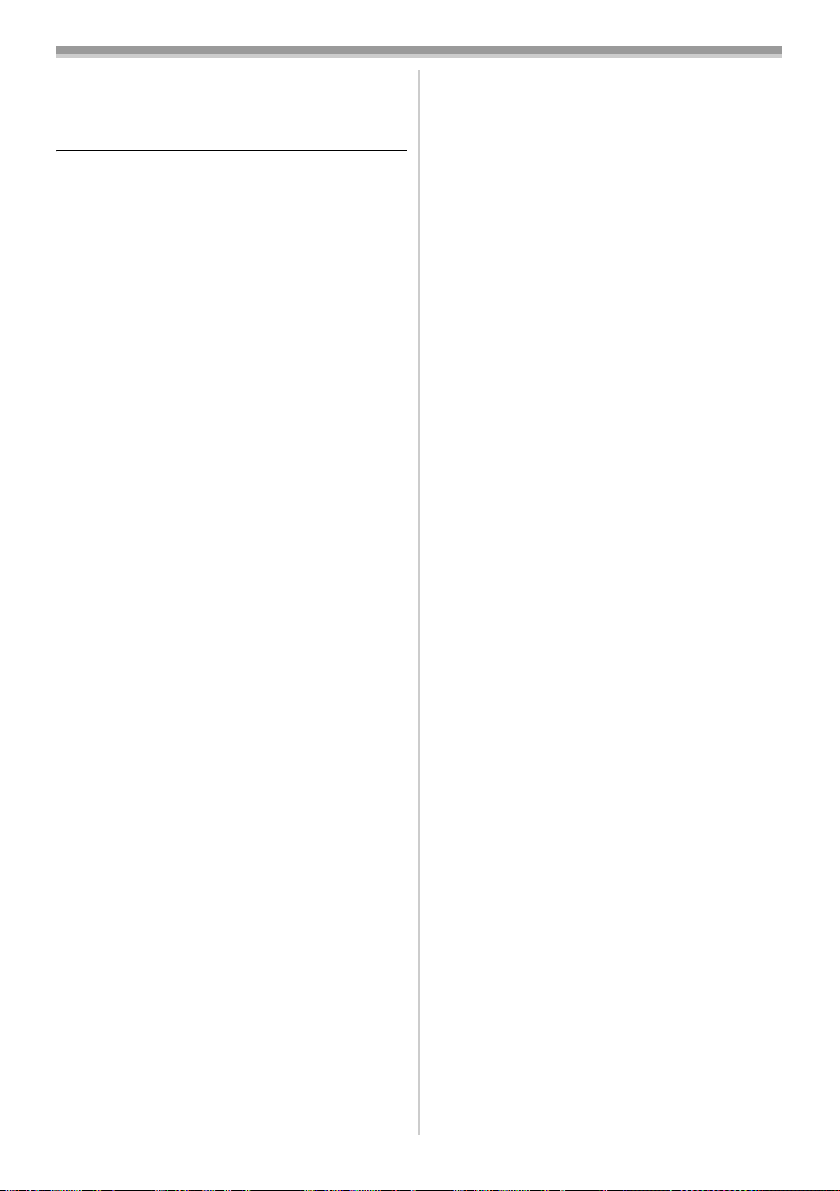
Режим записи
ª Возврат к автоматической
настройке
Установите переключатель [AUTO/MANUAL/
FOCUS] на [AUTO].
Ручная настройка скорости затвора
≥Следует избегать съемки при свете
флуоресцентной, ртутной или натриевой
лампы, т.к. цвет и яркость изображения при
воспроизведении могут меняться.
≥При увеличении скорости затвора вручную
чувствительность снижается и,
соответственно, показатель усиления
автоматически возрастает, что может
усилить помехи на экране.
≥При воспроизведении изображения
блестящего или сильно отражающего
объекта могут появиться вертикальные
полосы света. Это не является
неисправностью.
≥При обычном воспроизведении движение
изображения может выглядеть
недостаточно плавным.
≥При съемке в ярко освещенном месте цвет
экрана может измениться или замигать. В
таких случаях следует настроить скорость
затвора вручную на 1/50 или 1/100.
Ручная настройка диафрагмы/усиления
≥При ручной настройке параметров съемки
сначала устанавливайте скорость затвора,
а затем величину диафрагмы (диафрагма/
усиление).
≥Если значение не становится “OPEN”,
нельзя настроить показатель усиления.
≥Чем больше показатель усиления, тем
сильнее помехи на экране.
≥В зависимости от увеличения некоторые
значения диафрагмы не могут быть
показаны.
Диапазон скорости затвора
ª
От 1/50 до 1/8000 секунды:Режим записи на
пленку
Чем ближе скорость затвора к 1/8000, тем она
больше.
Диапазон показателя диафрагмы/
ª
усиления
CLOSE (Закрыто), F16, ..., F2.0,
OPEN (Открыто: F1.8) 0dB, .., 18dB
Показатели ближе к [CLOSE] делают
изображение темнее.
Показатели ближе к [18dB] делают
изображение светлее.
Значения с децибелами являются
показателями усиления.
28
LSQT1173
Page 29
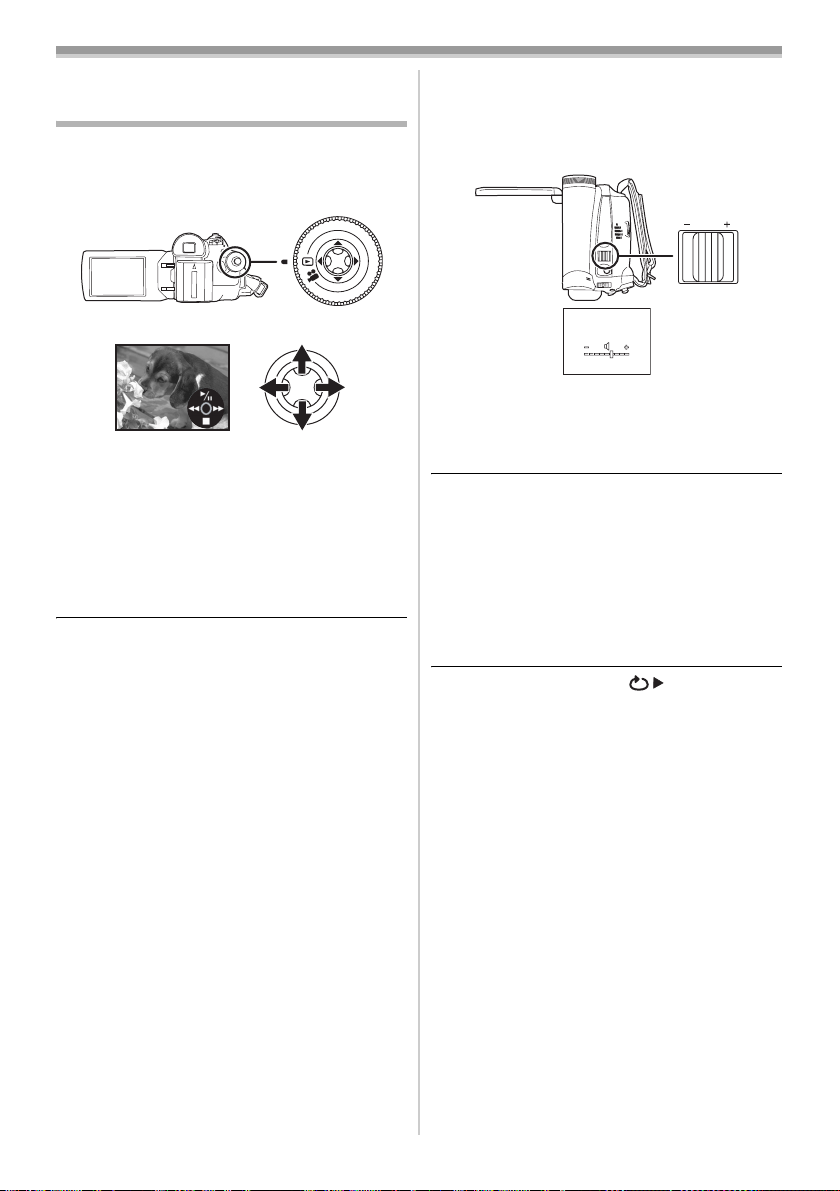
Режим воспроизведения
Режим воспроизведения
Воспроизведение с пленки
≥Установите режим воспроизведения с
пленки.
(На ЖКД появится соответствующий
значок.)
1 Используйте джойстик.
1/;: Воспроизведение/Пауза
6: Перемотка/Воспроизведение в
обратном направлении (Возврат к
обычному воспроизведению - иконка
1/;.)
5: Прокрутка вперед/ускоренное
воспроизведение (Возврат к обычному
воспроизведению - иконка 1/;.)
∫:Стоп
≥Питание нельзя выключить, если монитор
ЖКД закрыт и видоискатель задвинут в
режиме воспроизведения с пленки.
≥При ускоренном воспроизведении вперед
или назад на быстро движущихся
изображениях могут появиться мозаичные
помехи.
≥Перед и после ускоренного
воспроизведения вперед или назад экран на
секунду может стать черным или
изображение может быть нарушено.
Настройка громкости
ª
Настройте громкость в динамике при
воспроизведении.
1 Громкость настраивается при помощи
рычажка [sVOLUMEr].
VOLU ME
W
T
В сторону [i]: громкость увеличивается
В сторону [j]: громкость уменьшается
(Чем курсор ближе к [i], тем выше
громкость.)
≥По окончании настройки указание
громкости исчезнет.
≥Если вы не слышите звук, проверьте
настройки [НАСТРОЙКИ] >> [12бит ЗВУК].
Повтор воспроизведения
ª
Когда будет достигнут конец кассеты, пленка
будет перемотана и снова проиграна.
1 Задать последовательно [ДОП. ФУНК.]
>> [ПОВТ ВОСПР] >> [ВКЛ].
≥Высвечивается значок [ ]. (Чтобы
отменить или повторить режим
воспроизведения, установите
[ПОВТ ВОСПР] >> [ВЫКЛ] или выключите
питание.)
Настройки звука
ª
≥Если при проигрывании пленки вы не
слышите нужный звук, проверьте настройки
в [НАСТРОЙКИ] >> [12бит ЗВУК].
≥Если записать или добавить звук в [12бит] и
задать [НАСТРОЙКИ] >> [12бит ЗВУК] >>
[СМЕШИВАН.], звук будет воспроизведен в
режиме стерео, независимо от настроек в
[АУДИО ВЫХ.].
29
LSQT1173
Page 30

Режим воспроизведения
Покадровое-воспроизведение
≥Задайте режим воспроизведения с
пленки.
1 Во время воспроизведения передвиньте
джойстик вверх и выберите
пиктограмму [1/;] для приостановки
воспроизведения.
2 Нажмите рычажок [sVOLUMEr].
VOLU ME
W
T
В направлении [T]: обычное направление
В направлении [W]: обратное направление
≥Если продолжать нажимать рычажок,
изображения будут постоянно
воспроизводиться кадр за кадром.
≥Кратковременно отображается значок
паузы. Непрерывное покадровое
воспроизведение начнется после
исчезновения значка паузы.
Для возврата к нормальному
ª
воспроизведению
Передвиньте джойстик вверх и выберите
значок [1/;], чтобы начать
воспроизведение.
Воспроизведение на экране
телевизора
Изображения, снятые на данной
видеокамере, можно воспроизвести на
экране телевизора.
≥Вставьте в камеру записанную кассету.
≥Питание устройства должно быть
обязательно отключено перед
подключением его к телевизору.
1 Подключите видеокамеру к телевизору.
[VIDEO IN]
A/V
≥Соедините видеокамеру и телевизор
через кабель AV 1.
2 Включите камеру и установите диск
рабочего режима на режим
воспроизведения с пленки.
3 Выберите входной канал телевизора.
4 Передвиньте джойстик вверх и
выберите значок [1/;], чтобы начать
воспроизведение.
≥Изображение и звук воспроизводятся с
телевизора.
5 Для остановки воспроизведения
передвиньте джойстик вниз и выберите
значок [∫].
≥Используйте адаптер пер. тока, чтобы не
беспокоиться о том, что аккумулятор может
разрядиться.
Если изображение или звук с
ª
камеры не передаются в телевизор
≥Проверьте, плотно ли вставлены штепсели в
разъемы.
≥Проверьте настройки [12бит ЗВУК]. (
≥Проверьте подключенный разъем.
≥Проверьте входную настройку (входной
переключатель) телевизора. (Более
подробную информацию ищите в
инструкциях по эксплуатации
телевизора.)
[AUDIO IN]
1
-36-)
30
LSQT1173
Page 31

Режим редактирования
2
(L2)
S
/
Режим редактирования
Перезапись на DVD или
видеокассету (Дублирование)
Изображения, записанные на данной
видеокамере, могут храниться на DVD-RAM и
других подобных носителях. См. инструкции к
соотв. записывающему устройству.
≥Установите записанную кассету в
видеокамеру и чистый диск DVD-RAM или
чистую видеокассету соответственно в
пишущее устройство DVD или
видеомагнитофон.
1 Подключите видеокамеру к
записывающему устройству.
Подключение через кабель AV
[VIDEO IN]
A/V
≥Соедините видеокамеру и записывающее
устройство через кабель AV 1.
Подключение через факультативный
кабель DV (только для оборудования с
разъемом DV)
[AUDIO IN]
1
значок [∫]. (На воспроизводящей
аппаратуре)
≥Более подробную информацию см. в
инструкциях по эксплуатации вашего
телевизора и пишущего оборудования.
≥Если вы не хотите, чтобы на экран
выводилась рабочая информация или дата/
время, установите [НАСТРОЙКИ] >>
[ДИСПЛЕЙ] >> [ВЫКЛ] или установите
[ОСН. ФУНК.] >> [ДАТА/ВРЕМЯ] >> [ВЫКЛ] в
режиме воспроизведения с кассеты.
(При подключении видеокамеры к
пишущему оборудованию через кабель DV
эта информация может не выводиться на
экран.)
Если ни изображение, ни звук с
ª
видеокамеры не передаются в
телевизор
≥Проверьте, плотно ли вставлены штепсели в
разъемы.
≥Проверьте настройки [12бит ЗВУК]. (
-36-)
≥Проверьте подключенный разъем.
Применение кабеля DV для записи
(Цифровое дублирование)
Подключив видеокамеру к разъему DV другой
цифровой видеоаппаратуры через кабель DV
VW-CD1E (факультативный)
произвести высококачественную перезапись
изображения в цифровом формате.
≥Задайте режим воспроизведения с
пленки. (на воспроизводящей и
записывающей аппаратуре)
1 Соединить видеокамеру с цифровой
видеоаппаратурой через кабель DV.
1
, можно
(L2)
DV
2 Включите видеокамеру и переведите ее
в режим воспроизведения с пленки.
3 Выберите входной канал в телевизоре и
пишущем устройстве.
4 Передвиньте джойстик вверх и
выберите значок [1/;], чтобы начать
воспроизведение. (На воспроизводящей
аппаратуре)
≥Начнется воспроизведение изображения
и звука.
5 Запустить запись. (Запис. аппаратура)
6 Остановите запись. (Запис. аппаратура)
7 Для остановки воспроизведения
передвиньте джойстик вниз и выберите
DV
1
DV
2 Задать [ДОП. ФУНК.] >> [ГОТОВН. ЗАП]
>> [ДА]. (Запис. аппаратура)
3 Начать воспроизведение
(На воспроизводящей аппаратуре).
4 Запустить запись (Запис. аппаратура).
≥Передвиньте джойстик вверх, чтобы
выбрать значок [¥/;].
31
LSQT1173
Page 32

Режим редактирования
5 Чтобы остановить запись, снова
переместите джойстик вверх для выбора
пиктограммы [¥/;]. (Рекордер)
6 Остановите воспроизведение.
(На воспроизводящей аппаратуре)
Отмена режима ожидания для
ª
начала записи
Когда камера находится в режиме ожидания
записи, переместите джойстик вниз и
выберите пиктограмму [∫].
≥Не подключайте и не отсоединяйте кабель
DV во время дублирования, т.к. это может
помешать нормальному завершению
дублирования.
≥Если переписанный материал содержит
основную и побочную звуковую дорожку
(например, двуязычное видео), выбрать
нужный звук можно с помощью настройки
[НАСТРОЙКИ] >> [АУДИО ВЫХ.] при
воспроизведении.
≥Даже при использовании оборудования,
имеющего разъемы DV - напр., IEEE1394, - в
некоторых случаях цифровое дублирование
может оказаться невозможно. Более
подробную информацию см. в инструкциях к
подключенному оборудованию.
≥Цифровое дублирование выполняется в
режиме, аналогичном режиму [АУДИО ЗАП.]
воспроизводимой пленки, независимо от
настроек меню записывающей аппаратуры.
≥Изображения на мониторе записывающей
аппаратуры могут быть искажены, хотя это
не повлияет на записанные изображения.
≥Если переписываемый материал содержит
сигнал защиты авторских прав (защиту от
копирования), при воспроизведении
изображение будет нарушено мозаичными
помехами.
≥Отсоедините кабель USB, т.к. входящие
сигналы от внешнего источника не могут
быть записаны, если он подсоединен через
кабель USB.
≥При вводе широких изображений дисплей -
например, экран меню или рабочая иконка расширяется горизонтально.
≥Когда изображение вводится через разъем
DV, при нажатии на центр джойстика
рабочая иконка продолжает мигать, вместо
того чтобы появиться со стороны экрана.
Использовaние видеокaмеры для
передaчи изобрaжения по
Интернету
(Windows XP SP2)
Для загрузки пакета обновлений SP2
операционной системы Windows XP нажмите
кнопку [start] >> [All Programs (Programs)] >>
[Windows Update].
Если видеокамера подсоединена к
персональному компьютеру, вы можете
32
LSQT1173
отправлять получателям видео и звуки с
видеокамеры по сети. Можно также
обмениваться аудио сигналом, если ПК имеет
соответствующую конфигурацию. (Можно
использовать микрофон, поставляемый с
персональным компьютером вместо
микрофона видеокамеры.)
Программное обеспечение:
Windows Messenger 5.0/5.1 (Windows XP)
MSN Messenger 7.0/7.5 (Windows 2000/XP)
Windows Live Messenger 8.0 (Windows XP)
DirectX 9.0b/9.0c
Подсоединение видеокамеры к
ª
персональному компьютеру (для
использования в сети Интернет)
Задать видеокамеру на режим
1
воспроизведения ленты или режим
записи на ленту.
2 Подсоедините видеокaмеру к ПК с
помощью вспомогaтельного
соединительного кaбеля USB.
1)
2)
3)
1) Соединительный кaбель USB
2) Рaзъем USB
3) Экрaн режимa WEB CAMERA
3 Зaпустите Windows Messenger/MSN
Messenger/Windows Live Messenger.
≥Щелкните по кнопке [start] >> [Programs]
>> [Windows Messenger]/[MSN Messenger]/
[Windows Live Messenger].
Если видеокамера используется
ª
как камера Web
При использовании видеокамеры в качестве
камеры Web в режиме воспроизведения с
пленки иконка, обозначающая операцию,
отличается от иконки, используемой при
обычной работе.
Page 33

Режим редактирования
12
1 При обычной работе
2 В режиме WEB CAMERA (Режим
воспроизведения с пленки)
≥Несмотря на передвижение джойстика
вверх/вниз/вправо/влево ( , ∫, 5, 6),
выбранное направление на рабочей иконке
не загорается желтым светом.
≥При нажатии на центр джойстика рабочая
иконка продолжает мигать, вместо того
чтобы появиться со стороны экрана.
≥Если видеокамера используется для
передачи изображения по Интернету,
качество отправляемого видеоизображения
зависит от состояния соединения с
Интернетом.
В режиме веб-камеры видео- и
≥
фотоизображения нельзя записать на пленку.
≥В режиме WEB CAMERA, звук может
прерваться на полпути во время связи, в
зависимости от среды связи или от работы
персонального компьютера.
≥Если подсоединить кабель USB при работе с
пленкой в режиме воспроизведения с
пленки, пленка остановится.
≥Если подсоединить кабель USB в режиме
WEB CAMERA (режиме записи на пленку),
исчезнет указание временного кода,
скорости SP/LP или иконки.
≥В режиме WEB CAMERA (режиме
воспроизведения с пленки) рабочая иконка
изменяется.
≥Если видеокамера используется для
передачи изображения по Интернету при
включенной антивирусной программе,
работа видеокамеры может прерваться на
полпути. В этом случае выйдите из
программы Messenger, повторно установите
соединение с камерой и перезапустите
Messenger.
Использование с компьютерами
Macintosh
ª Конфигурация для использования
iMovie 4/iMovie HD
OС:
Предустановленная;
Операционная система Mac OS X версии
v10.3 до 10.4
ЦПУ:
PowerPC G3 (400 МГц или выше), G4, G5
Intel Core Duo
Intel Core Solo
Интерфейс:
Разъем DV (FireWire) (IEEE1394.a)
≥iMovie/iMovie HD, включено в комплект
поставки новых компьютеров платформы
Macintosh или продается с iLife.
1 Установите для видеокамеры режим
воспроизведения с пленки.
2 Подключите видеокамеру к компьютеру
Macintosh при помощи кабеля DV
Interface (интерфейс цифрового видео)
(поставляется отдельно).
≥Более подробную информацию можно
получить на сайте http://www.apple.com
компании Apple Computer, Inc.
Примечания
ª
≥Microsoft® и Windows® являются
зарегистрированными торговыми марками
Microsoft Corporation в США и/или других
странах.
®
и Pentium® являются
≥Intel
зарегистрированными торговыми марками
Intel Corporation в США и/или других странах.
≥Apple, Mac OS, iMovie/iMovie HD, FireWire
являются зарегистрированными торговыми
марками Apple Computer, Inc. в США и
других странах.
≥Все прочие нaзвaния компaний, продуктов и
т.д. в этой инструкции являются торговыми
знaкaми или зaрегистрировaнными
торговыми знaкaми соответствующих
компaний.
≥Распечатка экрана программного продукта
компании Microsoft воспроизведена с
разрешения Microsoft Corporation.
≥Названия используемых вами продуктов
могут отличаться от приведенных в этом
тексте. В зависимости от операционной
среды и других факторов содержание
экранов, приводимое в этой инструкции, не
обязательно совпадает с тем, что вы
увидите на своем экране.
≥Хотя в этой инструкции по эксплуатации
видеостраницы приводятся на английском,
другие языки тоже поддерживаются.
≥В этом руководстве цифровая видеокамера
производства фирмы Panasonic с разъемом
USB именуется видеокамерой.
≥В этой инструкции не содержится описания
основных функций персонального
компьютера и определения каких-либо
терминов. Эту информацию см. в
инструкции по эксплуатации к вашему ПК.
33
LSQT1173
Page 34

Меню
Меню
Список меню
Рисунки и символы меню представлены для
доступных объяснений и, следовательно,
отличаются от реальных сообщений меню.
[РЕЖИМ ЗАПИСИ НА ПЛЕНКУ]
ª
1) [ОСН. ФУНК.]
[РЕЖ СЪЕМКИ]
[СКОР. ЗАП.] -18-
[УСТР Ш.ВЕТРА] -24-
[РЕЖИМ КИНО] -24-
[УСТАН ЧАСЫ] -10-
2) [ДОП. ФУНК.]
-24-
[SIS]
[УГАС. ЦВЕТ.] -23-
[АУДИО ЗАП.] -35-
[ЦИФР. ЗУМ] -21-
[ЗУМ МИКР.] -21-
[ЭФФ ЗАТВОР] -20-
-25-
ª [РЕЖИМ ВОСПРОИЗВЕДЕНИЯ С
ПЛЕНКИ]
1) [ОСН. ФУНК.]
[ДАТА/ВРЕМЯ]
2) [ДОП. ФУНК.]
[СКОР. ЗАП.]
[ГОТОВН. ЗАП] -31-
[ПОВТ ВОСПР] -29-
3) [НАСТРОЙКИ]
[12бит ЗВУК]
[АУДИО ВЫХ.] -36-
[ДИСПЛЕЙ] -35-
[НАСТР. ЖКД] -17-
[НАСТР EVF] -17-
[ЭНЕРГОСБЕРЕЖ] -35-
4) [LANGUAGE] -16-
-35-
-18-
-36-
3) [НАСТРОЙКИ]
[ДИСПЛЕЙ]
[ДАТА/ВРЕМЯ] -35-
[ЭНЕРГОСБЕРЕЖ] -35-
[БЫСТР. СТАРТ] -12-
[ЗВУК. СИГН.] -35-
[НАСТР. ЖКД] -17-
[НАСТР EVF] -17-
[НАЧ. НАСТР] -36-
[РЕЖИМ ДЕМО] -36-
4) [LANGUAGE] -16-
-35-
34
LSQT1173
Page 35

Меню съемки
ª [ДАТА/ВРЕМЯ]
Позволяет выбрать указание даты или
времени.
≥Видеокамера автоматически записывает
дату и время съемки изображения на
пленку.
[АУДИО ЗАП.]
ª
Позволяет выбрать систему записи звука (в
импульсно-кодовой модуляции).
[12бит]: Звук записывается на “4 дорожках в
[16бит]: Звук записывается на “2 дорожках в
≥На данном устройстве невозможно
ª
В сочетании с настройкой [ВКЛ] дает режим
визуализации всех функций. В сочетании с
настройкой [ВЫКЛ] дает режим минимальной
визуализации.
ª
В сочетании с настройкой [ВКЛ] активирует
следующую систему подтверждающих/
предупреждающих звуковых сигналов.
1 звуковой сигнал
≥При запуске записи
≥При включении питания
≥
2 звуковых сигнала
≥При паузе в записи
≥При выключении питания
≥При переходе в режим ожидания быстрого
2 звуковых сигнала 4 раза
≥Если вставлена кассета со шторкой защиты
12 бит 32 кГц”. (После добавления
звуковой информации посредством
дублирования первоначальный звук
может быть сохранен.)
16 бит 48 кГц”. Качество
звукозаписи лучше. (Однако при
добавлении звуковой информации
посредством дублирования
первоначальный звук будет стерт.)
выполнить копирование звука. Если вы
хотите отредактировать звук на модели с
функцией копирования звука, для съемки
установите параметр [12бит].
[ДИСПЛЕЙ]
[ЗВУК. СИГН.]
При переходе из режима ожидания
быстрого старта в режим паузы в записи
старта
от стирания на [SAVE], если появился
конденсат (
случаях. См. сообщение на экране. (
-41-), и в некоторых других
-37-)
Меню
ª
[ЭНЕРГОСБЕРЕЖ]
[ВЫКЛ]: Примерно через 5 минут полного
[5 МИНУТ]: Еще через 5 минут бездействия
≥В следующих случаях питание может не
отключаться, даже при настройке
[ЭНЕРГОСБЕРЕЖ] >> [5 МИНУТ].
≥При подключении к розетке пер. тока
(когда используется адаптер пер. тока)
≥При подключении кабеля USB или DV к
ПК или другому оборудованию
бездействия видеокамера
автоматически переходит в
режим ожидания. При этом
мигает значок [;] и требуется
больше времени для начала
записи после нажатия кнопки
пуска/остановки.
видеокамера автоматически
выключается. Данная функция
служит для защиты пленки и
предотвращает
преждевременную разрядку
аккумулятора. Чтобы
возобновить работу, снова
включите видеокамеру.
35
LSQT1173
Page 36

Меню
Меню воспроизведения
ª [12бит ЗВУК]
Если вы хотите отредактировать звук на
модели с функцией копирования звука, для
съемки установите параметр [12бит].
Вы можете выбрать параметры записи звука
(импульсно-кодовая модуляция звука) при
воспроизведении кассеты со звуком,
записанным с параметром [12бит].
[ST1]: Воспроизводит только первоначально
записанный звук.
[ST2]: Воспроизводит только звук на
кассете, добавленный при
копировании звука.
[СМЕШИВАН.]:
Одновременно воспроизводит
звучание [ST1] и [ST2].
≥На данном устройстве невозможно
выполнить копирование звука. При
воспроизведении кассеты, записанной на
данном устройстве, вы не сможете
услышать звук, если установлен параметр
[ST2]. Установите параметр [ST1].
[АУДИО ВЫХ.]
ª
Позволяет выбрать звук для
воспроизведения.
[СТЕРЕО]: Стерео-звук (основной и
[ЛЕВЫЙ]: Звук левого канала (основной)
[ПРАВЫЙ]: Звук правого канала (побочный)
побочный)
Другие меню
ª [НАЧ. НАСТР]
Когда какое-то меню не может быть выбрано
в силу сочетания функций, выберите данную
настройку [ДА], чтобы восстановить
первоначальные настройки меню - как на
момент покупки.
(Невозможно сбросить языковые настройки,
восстановив их установки, как на момент
покупки.)
[РЕЖИМ ДЕМО]
ª
Если задать [РЕЖИМ ДЕМО] >> [ВКЛ], не
вставив кассету, видеокамера автоматически
перейдет в режим демонстрации – т.е.,
представления своих функций. Для
прерывания демонстрации достаточно
нажать любую кнопку. Если в течение около
10 мин. не производится никаких операций,
демонстрация автоматически
возобновляется. Для выхода из режима
демонстрации вставьте кассету или задайте
[РЕЖИМ ДЕМО] >> [ВЫКЛ]. Для нормальной
работы установите данную функцию на
[ВЫКЛ].
36
LSQT1173
Page 37

Прочее
Прочее
Сообщения
На экране показываются различные функции
и состояние видеокамеры.
Основные сообщения
: Оставшийся заряд
0h00m00s00f: Временной код
15:30:45: Указание даты/времени
Сообщения при записи
R0:45: Оставшееся время до конца
≥Время, оставшееся до конца пленки,
указывается в минутах. (Когда остается
менее 3 минут, сообщение начинает мигать.)
SP: Режим обычного
LP: Долгоиграющий режим
¥: Запись -19-
; (Зеленый): Пауза в записи -19-
; (Мигает зеленым):
; (Красный): Растворение
: Проверка записи
: Автоматический режим -18-
AUTO
: Ручной режим -25-
MNL
MF: Ручной фокус -27-
5k: Показатель увеличения -21-
: Режим контрового света -22-
[
: Стабилизатор изображения
1/500: Скорость затвора -27-
F2.4: Диафрагменное число -27-
6dB: Показатель усиления -27-
: Режим мягкого оттенка кожи
: Растворение (Белый цвет) -23-
: Растворение (Черный цвет) -23-
: Функция цветного ночного
: Поиск пустого кадра -20-
: Направленный микрофон -21-
ZOOM
: Функция снижения шума ветра
5: Режим “Спорт” (Режим сцены)
: Режим “Портрет”
: Режим “Слабое освещение”
: Режим “Прожектор”
аккумулятора
пленки
воспроизведения
(Режим скорости записи)
(Режим скорости записи)
Режим ожидания
-19-
-23-
видения
-24-
-25-
(Режим сцены)
(Режим сцены)
(Режим сцены)
-22-
-25-
-25-
-25-
-18-
-18-
-24-
: Режим “Пляж и снег”
: Автоматическая настройка
AWB
баланса белого
(Режим сцены)
-25-
-26-
: Режим съемки в помещении
(при лампе накаливания)
-26-
: Режим наружной съемки -26-
: Режим настройки баланса
белого
-26-
: Режим WEB CAMERA (Запись)
Сообщения при воспроизведении
¥: Идет запись
1: Воспроизведение
-29-
;: Пауза -29-
5: Быстрый поиск/прокрутка
-29-
вперед
6: Перемотка/воспроизведение
-29-
назад
;1/2;: Покадровое воспроизведение
: Повтор воспроизведения -29-
-30-
12bit, 16bit: Режим звукозаписи -35-
: Настройка громкости -29-
: режим WEB CAMERA
(воспроизведение)
Предупреждения/сигналы
неисправности
Если загорается или мигает одно из
нижеперечисленных сообщений, нужно
проверить состояние видеокамеры.
Подтверждения
Y: Вставлена кассета со шторкой защиты
от случайного стирания на [SAVE].
Кассета не вставлена.
[--]/0:
Встроенная батарея разряжена.
°: При записи себя высвечивается значок
тревоги/предупреждения. Поверните
монитор ЖКД в сторону видоискателя и
проверьте значок тревоги/
предупреждения.
2END:
Пленка закончилась во время записи.
:: Видеоголовки загрязнены.
Текстовые сообщения
3ОБНАРУЖЕНА ВЛАЖНОСТЬ/
3ИЗВЛЕЧЬ КАССЕТУ:
Образовалась конденсация. Выньте
кассету и подождите некоторое время.
Держатель кассеты откроется не сразу.
Это не говорит о неисправности.
-11-
-41-
-41-
37
LSQT1173
Page 38

Прочее
АККУМУЛЯТОР РАЗРЯЖЕН:
Аккумулятор разряжен. Перезарядить.
-8-
НЕТ КАССЕТЫ:
Пленка не вставлена.
-13-
КАССЕТА ЗАКОНЧИЛАСЬ:
Пленка закончилась во время записи.
ПРОВЕРИТЬ ЗАЩ ЗАПИСИ:
Попытка записать снимки на кассету со
шторкой защиты от случайного стирания
в положении [SAVE].
Попытка выполнить цифровое
копирование на кассету со шторкой
защиты от случайного стирания в
положении [SAVE].
ВОСПР. НЕВОЗМОЖНО (ДРУГОЙ ФОРМАТ):
Попытка воспроизвести отрезок пленки,
записанный в другой телевизионной
системе. Кассета несовместима.
ЗАКР. КРЫШКУ КАССЕТЫ:
Крышка кассетного отсека открыта.
Закройте крышку кассетного отсека.
КОПИР. ЗАПРЕЩЕННО:
Изображения не могут быть записаны
должным образом, т.к. носитель имеет
защиту от перезаписи.
НУЖНА ЧИСТКА ГОЛОВКИ:
Видеоголовки загрязнены.
-41-
НАЖМИТЕ КНОПКУ СБРОС:
Обнаружен сбой в механизме. Нажать
на кнопку [RESET] (
-6-). Это может
устранить проблему.
РАБОТА НЕВОЗМОЖНА:
Попытка записи изображений на пленку,
когда кабель USB подключен к
видеокамере.
USB2.0 НЕ ПОДДЕРЖИВ.:
Видеокамера подключена к ПК, который
не поддерживает USB 2.0.
USB НЕ ДОСТУПНО:
Попытка подключить кабель USB при
подключенном кабеле DV.
ВКЛ РУЧНОЙ РЕЖИМ:
Попытка выбрать пункт из
[РЕЖ СЪЕМКИ], когда переключатель
[AUTO/MANUAL/FOCUS] установлен на
[AUTO].
ПЕРЕВЕРНИТЕ ЖКД:
Когда монитор ЖКД повернут на 180° в
сторону объектива, его яркость нельзя
настроить.
ОТМЕНА РЕЖ Н. СЪЕМКИ:
Попытка выбрать не [ВЫКЛ] в
[РЕЖ СЪЕМКИ] в функция цветного
ночного видения.
Функции, которые нельзя
использовать одновременно
Некоторые функции видеокамеры при
определенных обстоятельствах не работают
или не могут быть выбраны. Ниже в таблице
даны примеры таких функций.
Функции Условия, в которых
≥Стабилизатор
изображения
≥Компенсация
контрового
света
≥Режим помощи
≥Поиск пустого
места
≥Мягкий
оттенок кожи
≥Проверка
записи
≥Цветное
ночное
видение
≥Режим сцены ≥При установке
≥Изменение
баланса белого
≥Настройка
скорости
затвора,
диафрагмы/
усиления
функции не работают
≥При использовании
функции цветного
ночного видения
≥При настройке
диафрагмы/усиления
≥При использовании
функции цветного
ночного видения
≥При записи на пленку
≥При записи на пленку
переключателя
[AUTO/MANUAL/FOCUS]
на [AUTO]
≥При использовании
функции цветного
ночного видения
≥При цифровом
увеличении в
(30k и более)
≥При использовании
функции цветного
ночного видения
≥При использовании
функции цветного
ночного видения
≥При использовании
режима сцены
38
LSQT1173
Page 39

Прочее
До обращения в ремонт
(неисправности и меры по
устранению)
Питание/Корпус
1: Питание видеокамеры не включается.
• Возможно, аккумулятор заряжен не
полностью. Используйте полностью
заряженный аккумулятор.
• Могла сработать схема защиты
аккумулятора. Подключите аккумулятор к
адаптеру пер. тока на 5 до 10 сек. Если и
после этого видеокамера не включается,
аккумулятор неисправен.
• ЖКД или видоискатель открыты?
2: Питание видеокамеры автоматически
отключается.
• Если установить [ЭНЕРГОСБЕРЕЖ] на
[5 МИНУТ] и не использовать видеокамеру
ок. 5 минут подряд, питание автоматически
отключится. Данная функция служит для
защиты пленки и экономии энергии. Чтобы
возобновить запись, поверните
выключатель [OFF/ON] на [OFF] и затем
снова на [ON]. (
[ЭНЕРГОСБЕРЕЖ] в режим [ВЫКЛ],
питание не будет автоматически
выключаться.
3: Слишком быстро заканчивается энергия
в видеокамере.
• Возможно, разряжен аккумулятор. Если
значок зарядки аккумулятора мигает или
высветилось сообщение “АККУМУЛЯТОР
РАЗРЯЖЕН”, значит, аккумулятор
разрядился. Подзарядите аккумулятор или
подключите полностью заряженный
аккумулятор. (
• Возможно, возникла конденсация. При
переносе видеокамеры с холода в тепло
внутри нее может образоваться
конденсация. В этом случае питание
отключается автоматически. Единственная
возможная операция – извлечение
кассеты. Дождитесь исчезновения значка
конденсации. (
4: Аккумулятор быстро разряжается.
• Полностью ли заряжен аккумулятор?
Зарядить его через сетевой адаптер пер.т.
-8-)
(
• Возможно, аккумулятор используется в
слишком холодном месте. Работа
аккумулятора зависит от температуры
окружающей среды В холодных местах его
рабочее время сокращается.
• Возможно. аккумулятор слишком старый.
Срок службы аккумулятора ограничен.
-35-) Также, если установить
-8-)
-41-)
Если рабочее время аккумулятора
по-прежнему слишком коротко, даже после
полной зарядки и в обычных условиях,
значит, его срок службы истек.
5: Видеокамера заряжена, но не работает
Видеокамера дает сбои в работе.
• Камера не будет работать, пока не будут
открыт ЖКД или выдвинут видоискатель.
• Выньте кассету и нажмите кнопку [RESET].
-41-) Если и после этого не возобновится
(
нормальная работа, отключите питание и
снова включите примерно через 1 минуту.
6: Кассета не вынимается.
• Загорается ли индикатор состояния при
открывании крышки кассетного отсека?
-9-) Проверьте подключение аккумулятора
(
и адаптера пер. тока. (
-13-)
• Возможно, разряжен аккумулятор.
Зарядите аккумулятор и достаньте
кассету.
• Попробуйте плотно закрыть и снова
открыть крышку кассетного отсека. (
-13-)
7: Не выполняется ни одна операция,
кроме извлечения кассеты.
• Возможно, произошла конденсация.
Дождитесь исчезновения значка
конденсации. (
-41-)
Запись
1: Запись не запускается, хотя питание
подается на видеокамеру и кассета
вставлена правильно.
• Не открыта ли на кассете шторка защиты
от случайного стирания? Если она открыта
(установлена на [SAVE], запись
невозможна). (
-14-)
• Возможно, пленка перемотана до конца.
Вставить новую кассету.
• Установлен ли режим записи? При
установке на режим воспроизведения
запись невозможна. (
-18-)
• Возможно, возникла конденсация. В этом
случае возможна единственная операция –
извлечение кассеты. Дождитесь
исчезновения значка конденсации. (
-41-)
• Возможно, открылась крышка кассетного
отсека. В этом случае видеокамера не
может нормально работать. Закройте
крышку. (
-13-)
2: Экран неожиданно изменился.
•
Началась демонстрация? Если в режиме
записи на пленку задать [РЕЖИМ ДЕМО] >>
[ВКЛ], не вставив кассету, начнется
демонстрация. Для нормальной работы
установите данную функцию на
(
-36-
)
[ВЫКЛ].
39
LSQT1173
Page 40

Прочее
3: Кассета не вставляется.
• Произошла конденсация? Дождитесь
исчезновения значка конденсации.
4: Функция автофокуса не работает.
• Возможно, выбран режим ручной
фокусировки. Фокус настраивается
автоматически, если выбран режим
автофокуса.
• Возможно, особенности объектов съемки
или обстановки не позволяют произвести
автоматическую фокусировку. (
-45-) В этом
случае настройте фокус вручную в режиме
ручной настройки. (
-27-)
• Возможно, задана функция цветного
ночного видения. При работе этой функции
фокусировка переходит в ручной режим.
Сообщения
1: В центре экрана появится красная
надпись.
• Прочитайте и ответьте. (
-37-)
2: Исчезло указание оставшегося места на
пленке.
• Указание оставшегося места на пленке
может временно исчезнуть при покадровом
воспроизведении и выполнении некоторых
других операций. Если продолжить запись
или воспроизведение обычным ходом,
указание вернется.
3: Указание оставшегося места на пленке
не соответствует действительности.
• Если непрерывно записывать сюжеты
короче 15 секунд, оставшееся место на
пленке не может указываться верно.
• В некоторых случаях оставшееся место на
пленке может указываться на 2 до
3 минуты короче, чем на самом деле.
4: На экран не выводятся рабочие
сообщения – такие как указание режима,
указание оставшегося места на пленке
или временной код.
• Если задать последовательно
[НАСТРОЙКИ] >> [ДИСПЛЕЙ] >> [ВЫКЛ],
исчезнут все сообщения, кроме условий
прогона пленки, предупреждений и
указания даты.
Воспроизведение (звука)
1: Звук не воспроизводится из
встроенного динамика видеокамеры
0 Возможно, установлена слишком низкая
громкость? Во время воспроизведения
нажмите на рычажок [jVOLUMEi], чтобы
вывести на экран указание громкости и
настроить громкость. (
-29-)
2: Одновременно воспроизводятся разные
звуки.
• Вы задали [НАСТРОЙКИ] >> [АУДИО ВЫХ.]
>> [СТЕРЕО] и воспроизвели материал,
содержащий основной и побочный звуки?
Задайте [ЛЕВЫЙ] для прослушивания
главного звука и [ПРАВЫЙ] для
прослушивания побочного. (
-36-)
3: Звук невозможно воспроизвести.
• Возможно, вы установили [НАСТРОЙКИ] >>
[12бит ЗВУК] >> [ST2]? Установите
[12бит ЗВУК] >> [ST1]. (
-36-)
Воспроизведение (Кадры)
1: При ускоренном воспроизведении
вперед или назад на изображениях
появляются мозаичные помехи.
• Это явление типично для цифровых
видеосистем. Оно не является неполадкой
в работе.
2: При ускоренном воспроизведении
вперед или назад на изображениях
появляются горизонтальные полоски.
• Это зависит от сцены и не является
неисправностью.
3: Хотя видеокамера правильно
подсоединена к телевизору, при
воспроизведении не видно
изображения.
• Выбран ли вход видеосигнала (“Video
Input”) на телевизоре? Рекомендуется
прочитать рабочие инструкции к
телевизору и выбрать канал, который
соответствует входным разъемам,
используемым для подсоединения.
4: Изображение при воспроизведении
нечеткое.
• Возможно, головки видеокамеры
загрязнены? Прочистите головки,
используя чистящую кассету для цифровых
видеоголовок. (
-41-)
• Если разъем для кабеля AV засорен, на
экране могут возникнуть помехи. Протрите
разъем мягкой тканью, после чего вновь
подключите к нему кабель AV.
• Возможно, переписываемый материал
содержит сигнал защиты авторских прав
(защиту от копирования). При
воспроизведении такого материала на
видеокамере возникают мозаичные помехи
в изображении.
40
LSQT1173
Page 41

Прочее
Прочее
1: Сообщение исчезает, экран зависает или
никакая операция не может быть
произведена.
• Отключите питание видеокамеры. Если это
невозможно, нажмите на кнопку [RESET]
или отсоедините и вновь подсоедините
аккумулятор или адаптер пер. тока. Затем
снова включите питание. Если и после
этого камера не вернется к нормальной
работе, отключите пути питания и
обратитесь к дилеру, у которого вы
приобрели видеокамеру.
2: Высвечивается “НАЖМИТЕ КНОПКУ
СБРОС”.
• Было автоматически обнаружено
нарушение в работе видеокамеры. Выньте
кассету в целях сохранения информации,
после чего нажмите на кнопку [RESET]
Видеокамера будет перезапущена.
• Если не нажать на кнопку [RESET],
примерно через 1 минуту питание камеры
отключится автоматически.
• Уже после нажатия кнопки [RESET]
сообщение может периодически
продолжать появляться. Если это так,
необходим ремонт видеокамеры.
Отключите пути питания и обратитесь к
дилеру, у которого вы приобрели
видеокамеру. Не пытайтесь выполнить
ремонт самостоятельно.
3: Высвечивается значок тревоги/
предупреждения [°], когда
видеокамера используется в режиме
WEB CAMERA.
• Возможно, вы нажали кнопку меню или
кнопку начала/остановки записи? Нельзя
использовать меню или записывать на
пленку в режиме WEB-камеры.
• Возможно, вы пытаетесь воспроизвести
кассету, не вставив ее. Вставьте кассету.
• Возможно, вы пытаетесь воспроизвести
кассету с защитой авторских прав (защитой
от перезаписи). Изображение с такой
пленки не может воспроизводиться на ПК
(однако звук с нее может проигрываться.)
Предосторожности при работе
ª О конденсации
Если включить видеокамеру, когда на
головке или на пленке образовалась
конденсация, на видоискателе или мониторе
ЖКД загорится индикатор конденсации [3]
и отобразятся сообщения [3ОБНАРУЖЕНА
ВЛАЖНОСТЬ] или [3ИЗВЛЕЧЬ КАССЕТУ]
(только при вставленной кассете). В этом
случае следуйте нижеописанной процедуре.
1 Изъять кассету, если она вставлена.
≥Открывание держателя кассеты займет
около 20 секунд. Это не является
неисправностью.
2 Оставьте видеокамеру с закрытой
крышкой кассетного отсека, чтобы она
охладилась или нагрелась до
температуры окружающей среды.
≥Индикатор состояния мигает в течение
~1 минуты, после чего видеокамера
автоматически отключается. Не
включайте ее 1,5 до 2 часа.
3 Снова включите видеокамеру,
переведите ее в режим записи на
пленку/воспроизведения и затем
проверьте, исчезло ли предупреждение
о конденсации.
Особенно в холодных регионах роса может
замерзнуть. В этом случае для исчезновения
значка конденсации потребуется больше
времени.
Проверяйте камеру на наличие
конденсации до появления
предупреждения.
≥При некоторых условиях предупреждение о
конденсации может не отображаться. Если
конденсация возникла на объективе или
видеокамере, она может также быть на
головке или пленке. Не открывайте крышку
кассетного отсека.
При запотевании объектива:
Установите выключатель [OFF/ON] на [OFF] и
оставьте видеокамеру в этом состоянии
примерно на 1час. Когда температура
объектива приблизится к окружающей,
запотевание исчезнет само по себе.
О загрязнении головок
ª
Если видеоголовки (части, плотно
соприкасающиеся с пленкой) загрязнены,
нормальная запись и воспроизведение
становятся невозможны. Прочистите
головки, используя чистящую кассету для
цифровых видеоголовок.
≥Установите в камеру чистящую кассету для
цифровых видеоголовок, переведите
камеру режим воспроизведения с пленки и
запустите кассету на 10 сек. (Если не
остановить воспроизведение, оно
автоматически прекратится через ~15 сек.)
41
LSQT1173
Page 42

Прочее
≥Рекомендуется периодически чистить
головки.
Если головки загрязнены, при записи
появляется сообщение
“НУЖНА ЧИСТКА ГОЛОВКИ”. Во время
воспроизведения, кроме этого,
наблюдаются следующие симптомы.
≥Мозаичные помехи местами или
прерывание звука.
≥Черные или синие мозаичные
горизонтальные полоски.
≥Черный экран, нет изображения и звука.
Если воспроизведение не возвращается в
норму и после прочистки головок.
Одна из возможных причин - головки были
загрязнены во время записи. Прочистите
головки, сделайте повторную запись и
попытайтесь воспроизвести. Если
воспроизведение проходит нормально,
значит, головки чистые. Перед важной
записью обязательно произведите пробную
запись, чтобы убедиться, что запись проходит
нормально.
≥Если головки снова загрязняются вскоре
после прочистки, проблема может быть
связана с пленкой. Попробуйте другую
кассету.
Во время воспроизведения изображение или
≥
звук могут быть на секунду прерваны. Это не
говорит о неисправности видеокамеры.
(Возможная причина – на головки на секунду
пристала пыль или грязь.)
ª С видеокамерой
≥Когда видеокамера используется долгое
время, ее корпус нагревается. Это
нормально.
Храните цифровую видеокамеру как
можно дальше от источников
электромагнитного излучения (например,
микроволновых печей, телевизоров,
видеоигр и другого аналогичного
оборудования).
≥Если во время использовании цифровая
видеокамера находится на телевизоре или
вблизи телевизора, снимки и звук на
цифровой видеокамере могут искажаться
электромагнитным излучением.
≥Не пользуйтесь цифровой видеокамерой
вблизи сотовых телефонов, так как
телефоны могут вызвать помехи,
отрицательно сказывающиеся на качестве
снимков и звука.
≥Записанные данные могут быть повреждены
или же снимки могут быть искажены
вследствие воздействия сильных магнитных
полей, создаваемых динамиками или
большими двигателями.
≥Электромагнитное излучение, создаваемое
микропроцессорами, может отрицательно
влиять на цифровую видеокамеру, вызывая
искажение снимков и звука.
≥Если на цифровую видеокамеру
отрицательно влияют источники
электромагнитного излучения, и он
прекращает нормальную работу, выключите
цифровую видеокамеру, извлеките батарею
или отключите сетевой адаптер. Затем
снова вставьте батарею или повторно
подключите сетевой адаптер и включите
камеру.
Нельзя пользоваться цифровой
видеокамерой вблизи радиопередатчиков
или высоковольтных линий.
≥При съемке возле радиопередатчиков или
высоковольтных линий качество
выполненных снимков и звука может
оказаться ниже обычного.
Не брызгать на видеокамеру
инсектицидами или летучими
химическими веществами.
≥При попадании на видеокамеру брызги
таких химикатов могут вызвать
деформацию ее корпуса и отслаивание
поверхностной отделки.
≥Не оставлять резиновые или пластиковые
предметы в контакте с видеокамерой в
течение долгого времени.
При работе с видеокамерой в месте, где
много пыли или песка – например, на
пляже, – не позволяйте, чтобы песок или
мелкая пыль попали в корпус или
разъемы камеры. Берегите ее также от
влаги.
≥Песок или пыль могут причинить вред
видеокамере или кассете. (Будьте
осторожны при установке и изъятии
кассеты.)
≥Если на видеокамеру попали брызги
морской воды, следует смочить мягкую
тряпочку в водопроводной воде, хорошо
отжать и аккуратно протереть корпус
камеры. Затем тщательно вытереть сухой
мягкой тряпочкой.
При переносе видеокамеры берегите ее от
падения и ударов.
≥Наружная коробка может быть повреждена
сильным ударом, что может вызвать сбои в
работе видеокамеры.
42
LSQT1173
Page 43

Прочее
Не применять бензин, разбавитель или
спирт для очистки видеокамеры.
≥Перед очисткой отсоединить аккумулятор
или вынуть сетевой провод пер. тока из
сетевой розетки.
≥Корпус видеокамеры может обесцветиться,
а поверхностная отделка отслоиться.
≥Для удаления пыли и отпечатков пальцев
протрите видеокамеру сухой мягкой
тряпочкой. Для удаления стойких пятен
протрите камеру тряпочкой, смоченной в
разведенном водой нейтральном моющем
средстве и хорошо отжатой, затем вытрите
сухой тряпочкой.
≥При использовании химической ткани
следуйте инструкциям, прилагаемым к
ткани.
Не использовать данную видеокамеру для
охранного слежения или других
коммерческих целей.
≥После долгой работы внутренняя
температура видеокамеры повышается, что
может вызвать нарушения в работе.
≥Данная видеокамера не предназначена для
деловых целей.
Если вы не планируете использовать
камеру в течение длительного времени.
≥При хранении камеры в шкафу, желательно
положить внутрь шкафа влагопоглотитель
(силикагель).
С аккумулятором
ª
В качестве батареи в данной видеокамере
используется литиево-ионный аккумулятор.
Аккумулятор подвержен воздействию
температуры и влажности, причем влияние
температуры возрастает по мере ее
повышения или снижения относительно
нормы. При низких температурах может не
высветиться значок завершения зарядки или
предупреждение о разрядке может
появиться через 5 минут после начала
работы. При высоких температурах может
сработать защита, блокирующая работу
видеокамеры.
Не забывайте отсоединять аккумулятор
после использования.
≥Если оставить его подсоединенным, будет
расходоваться небольшое количество эл.
тока, даже если питание видеокамеры
отключено. Если оставить аккумулятор
подсоединенным к видеокамере на
длительное время, произойдет
переразрядка и аккумулятор может стать
непригодным для работы, даже после
подзарядки.
≥Аккумулятор должен храниться в
прохладном месте, защищенном от
влажности, с как можно более постоянной
температурой. (Рекомендуемая
температура: 15 °C до 25 oC,
Рекомендуемая влажность: 40% до 60%)
≥Слишком высокая или низкая температура
сокращает срок службы аккумулятора.
≥Если хранить аккумулятор при высокой
температуре, высокой влажности или в
масляном или дымном месте, клеммы могут
заржаветь, что вызовет неисправности в
работе.
≥Для хранения аккумуляторов в течение
долгого времени рекомендуется
подзаряжать их раз в год и класть на
хранение после того, как будет полностью
израсходован заряд.
≥Пыль и другую грязь, пристающую к
разъемам аккумулятора, следует удалять.
Для съемки вне дома обязательно
захватите с собой запасные
аккумуляторы.
≥Подготовьте аккумуляторы, заряженные в
3 до 4 раза больше, чем необходимо для
предусмотренного времени съемки. Рабочее
время аккумулятора может сократиться при
низкой температуре - например, при съемке
на лыжной трассе.
≥Отправляясь в поездку, не забудьте взять с
собой адаптер пер. тока, чтобы иметь
возможность перезаряжать аккумуляторы.
При случайном падении аккумулятора
проверьте, не деформировались ли
клеммы.
≥Подсоединение деформированного
аккумулятора к видеокамере или сетевому
адаптеру пер.т. может повредить
видеокамеру или адаптер.
Не бросайте старые аккумуляторы в
огонь.
≥Если нагреть аккумулятор или бросить его в
огонь, может произойти взрыв.
≥Если рабочее время аккумулятора остается
слишком коротким даже после
перезарядки, значит, его срок службы
истек. Приобретите новый аккумулятор.
С адаптером переменного тока
ª
≥Если аккумулятор теплый, для зарядки
потребуется больше времени, чем обычно.
43
LSQT1173
Page 44

Прочее
≥При слишком высокой или низкой
температуре аккумулятора его подзарядка
может быть невозможна. При этом может
продолжать мигать лампочка [CHARGE]. В
этом случае надо немного подождать. Как
только температура аккумулятора вернется
в норму, подзарядка начнется
автоматически. Если лампочка будет
продолжать мигать и после перезарядки,
возможно, аккумулятор или адаптер пер.
тока неисправны. Обратитесь к своему
дилеру.
≥Если использовать адаптер пер. тока
вблизи от радио, прием радиоволн может
быть нарушен. Держите адаптер пер.т. на
расстоянии мин. 1 м от радио.
≥Когда адаптер пер.т. находится в работе, он
может издавать жужжащие звуки. Это
нормально.
≥После использования не забудьте
отключить сетевой провод пер.т. из сетевой
розетки. (Если оставить его
подсоединенным, будет расходоваться
некоторое количество тока.)
≥Всегда содержите в чистоте электроды
сетевого адаптера и аккумулятора.
С кассетой
ª
Никогда не оставляйте кассету в местах с
высокой температурой.
≥Пленка может повредиться; при
воспроизведении могут возникнуть
мозаичные помехи.
После работы, прежде чем положить
кассету на хранение, не забудьте
перемотать пленку на начало.
≥Если оставить кассету в видеокамере или
остановленной посередине больше, чем на
6 месяцев (в зависимости от условий
хранения), пленка может провиснуть и
испортиться.
≥Раз в 6 месяцев следует перемотать
кассету вперед до конца и снова назад на
начало. Если оставить кассету на год или
дольше без перемотки, пленка может быть
повреждена вследствие расширения или
сжатия, вызываемых переменами
температуры и влажности. Пленка в рулоне
может склеиться.
≥Пыль, прямые солнечные лучи
(ультрафиолетовые лучи) и влажность могут
повредить пленку. Использование же такой
пленки может причинить вред видеокамере
и головкам.
≥По окончании работы не забудьте
перемотать пленку на начало и положить
кассету в футляр, защищающий ее от пыли.
Храните кассету в стоячем положении.
Берегите кассету от сильных магнитных
полей.
≥Приборы, в которых используются магниты,
а также магнитные ожерелья или игрушки,
создают магнитные поля – сильнее, чем
можно предположить, – и способны стереть
запись или вызвать в ней помехи.
С монитором ЖКД/видоискателем
ª
Монитор ЖКД
≥При загрязнении монитора ЖКД протрите
его мягкой сухой тряпочкой.
≥В местах с сильными перепадами
температуры на мониторе ЖКД может
образовываться конденсат. Вытереть его
мягкой сухой тряпочкой.
≥При переохлаждении видеокамеры монитор
ЖКД сразу после включения питания будет
несколько темнее обычного. Однако при
повышении внутренней температуры
монитор вернется к обычной яркости.
Для производства монитора ЖКД –
размером в ~ 105.000 пикселей –
используется высокоточная технология.
Результатом является более 99,99%
рабочих пикселей и менее 0,01%
неактивных или негаснущих пикселей.
Последнее, однако, не является
неисправностью и не влияет на
записанные изображения.
Видоискатель
Для производства экрана видоискателя
с общим числом около 113.000 пикселей
используется высокоточная технология.
Результатом является более 99,99%
рабочих пикселей и менее 0,01%
неактивных или негаснущих пикселей.
Однако это не является неисправностью
и не влияет на записанные изображения.
Периодическая проверка
ª
≥Для сохранения высокого качества
изображения рекомендуется заменять
изношенные части (головки и т.п.) примерно
после 1000 часов эксплуатации. (Этот срок
зависит от рабочих условий - напр.,
температуры, влажности, запыленности и
т.п.)
44
LSQT1173
Page 45

Прочее
Пояснение терминологии
ª Автоматический баланс алого
Баланс белого распознает цвет освещения и
производит соответствующую настройку,
обеспечивая чистоту белого цвета на снимке.
Видеокамера определяет оттенок света,
проходящего через объектив и датчик
баланса белого, оценивая т.о. условия записи,
и выбирает настройку наиболее близкого
оттенка. Это называется автоматической
настройкой баланса белого. Однако,
поскольку в памяти видеокамеры хранится
только информация о белом цвете при
определенных источниках освещения, при
других источниках баланс белого не может
правильно настраиваться автоматически.
10 000K
9 000K
8 000K
7 000K
6 000K
5 000K
4 000K
1)
3 000K
2 000K
1 000K
За пределами рабочего диапазона
автоматической настройки баланса белого
изображение станет красноватым или
синеватым. Кроме того, даже в пределах
своего рабочего диапазона автоматическая
настройка баланса белого не может работать
должным образом при наличии более чем
одного источника света. В этих случаях
используйте режим ручной настройки
баланса белого.
1) Рабочий диапазон автоматической
настройки баланса белого данной
видеокамеры
2) Голубое небо
3) Экран ТВ
4) Облачное небо (дождь)
5) Солнечный свет
6) Белая люминесцентная лампа
7) 2 часа после восхода или до заката солнца
8) 1 час после восхода или до заката солнца
9) Галогеновая лампочка
10) Лампочка накаливания
11) Восход или закат солнца
12) Свечное освещение
Баланс белого
ª
Изображение, снятое на данной камере,
может стать синеватым или красноватым под
10)
11)
12)
2)
3)
4)
5)
6)
7)
8)
9)
влиянием источников света. Избежать этого
позволяет настройка баланса белого.
Настройка баланса белого определяет белый
цвет при различных источниках освещения.
Распознав белый цвет на солнце и белый
цвет при свете флуоресцентной лампы,
видеокамера может настроить его баланс с
остальными цветами.
Поскольку белый цвет является ориентиром
для всех цветов (светом), распознав его,
видеокамера может записать изображение со
всеми естественными оттенками.
Автофокус
ª
Автофокус – это функция, автоматически
сдвигающая фокусную линзу внутри камеры
вперед или назад, так чтобы объект съемки
оказался в фокусе.
Автофокус имеет следующие
характеристики
≥Стремится, чтоб вертикальные линии
объекта были четче видны.
≥Пытается сфокусировать наиболее
контрастный предмет.
≥Размещает фокус только в центре экрана.
В силу этих характеристик автофокус не
работает должным образом в перечисленных
ниже ситуациях, когда необходимо применить
ручную фокусировку.
Съемка объекта, один конец которого
находится ближе к видеокамере, другой дальше
≥Так как автофокус настраивается по
центру изображения, может оказаться
невозможно сфокусироваться на объекте,
расположенном одновременно на
переднем и заднем плане.
Съемка объекта через грязное или
пыльное стекло
≥Объект за стеклом не будет
сфокусирован, т.к. фокусировка будет на
грязном стекле.
Съемка объекта, окруженного предметами
с блестящими или сильно отражающими
поверхностями
≥Поскольку видеокамера фокусируется на
блестящих или сильно отражающих
предметах, объект съемки может быть
смазан.
Съемка объекта в темноте
≥Видеокамера не может правильно
сфокусироваться, т.к. информация по
свету, проходящему через объектив,
значительно сокращается.
Съемка быстро движущегося объекта
≥Поскольку фокусная линза внутри
движется механически, она не успевает
за быстро движущимся объектом.
Съемка малоконтрастного объекта
≥Малоконтрастный объект, типа белой
стены, может смазаться, т.к.
фокусировка камеры ориентируется на
вертикальные линии изображения.
45
LSQT1173
Page 46

Технические характеристики
Технические характеристики
Технические характеристики
Цифровая Видеокамера
Информация для Вашей безопасности
Источник питания:
Пост.ток 7,9/7,2 В
Расход энергии:
Запись
4,1 Вт
Формат записи:
Mини DV (формат SD для бытового цифрового
видео)
Используемая пленка:
Цифровая видеопленка 6,35 мм
Время записи/воспроизведения:
SP: 80 мин; LP: 120 мин (с DVM80)
Видео
Система записи:
Цифровой компонент
Система телевидения:
CCIR: 625 строк, 50 полей цветной сигнал PAL
Аудио
Система записи:
Цифровая запись PCM
16 бит (48 кГц/2 канала),
12 бит (32 кГц/4 канала)
Датчик изображения:
1/6-дюймовый датчик изображения CCD
Объектив:
Автоматическая диафрагма, F1.8 до F3.9
Фокусная длина; 1,9 мм до 57,0 мм
Макро (Полный диапазон AF)
Диаметр фильтра:
30,5 мм
Увеличение:
Мощность увеличения - 30:1
Монитор:
2,5-дюймовый ЖКД
Видоискатель:
Цветной электронный видоискатель
Микрофон:
Стерео (с функцией увеличения)
Динамик:
1 круглый динамик
Стандартное освещение:
1.400 люкс
Mинимальное необходимое освещение:
2 люкс (Режим цветного ночного видения)
Уровень видеовыхода:
1,0 Vp-p, 75 h
Уровень аудиовыхода (линейного):
316 мB, 600 h
USB:
Не поддерживает защиту авторских прав
Цифровой интерфейс:
Разъем вход/выход DV (IEEE1394, 4-штыревой)
Размеры:
82,0 мм (Ш)
(кроме частей прожектора)
‰ 20 мм
k69,0 мм (В)k120,0 мм (Д)
Вес:
Ок. 410 г (без поставляемого аккумулятора,
кассеты DV и крышки объектива)
Ок. 480 г (с поставляемым аккумулятором,
кассетой DV и крышкой объектива)
Рабочая температура:
oC до 40 oC
0
Рабочая влажность:
10% до 80%
Камера Web
Сжатие:
Motion JPEG
Pазмер изображения:
k240 пикселей (QVGA)
320
Частота смены кадров:
Ок. 6 кадров в сек
Адаптер перем.тока. VSK0651
Информация для Вашей безопасности
Источник питания:
Перем. ток 110 B до 240 В, 50/60 Гц
Расход энергии:
19 Вт
Выход пост. т.:
Пост. ток 7,9 B, 1,4 A (Использование
видеокамеры)
Пост. ток 8,4 В, 0,65 A (Зарядка
аккумулятора)
Размеры:
61 мм (Ш)
Вес:
Ок. 110 г
Техн. характеристики могут быть изменены без
предупреждения.
k32 мм (В)k91 мм (Д)
46
LSQT1173
Page 47

Информация для покупателя
Название продукции:
Название страны производителя:
Название производителя:
Юридический адрес:
Дата производства: Вы можете уточнить год и месяц по серийному номеру на табличке.
Пример маркировки—Серийный номер № A7XXXXXXX (X-любая цифра или буква)
Месяц: Первая цифра серийного номера (А—Январь, В—Февраль, ...L—Декабрь)
Год: Вторая цифра серийного номера (7—2007, 8—2008, ...)
Дополнительная информация: Пожалуйста внимательно прочитайте
Установленный производителем в порядке п. 2 ст 5 федерального закона РФ “О защите
прав потребителей” срок службы данного изделия равен 7 годам с даты производства
при условии, что изделие используется в строгом соответствии с настоящей инструкцией
по эксплуатации и применимыми техническими стандартами.
Цифровая видеокамера
Япония
Мацушита Электрик Индастриал Ко., Лтд.
1006 Кадома, Осака, Япония
инструкцию по эксплуатации.
LSQT1173
47
Page 48

Установленный производителем в порядке п. 2 ст 5 федерального закона РФ “О защите
прав потребителей” срок службы данного изделия равен 7 годам с даты производства
при условии, что изделие используется в строгом соответствии с настоящей инструкцией
по эксплуатации и применимыми техническими стандартами.
48
LSQT1173
Page 49

УКРАЇНСЬКА
Інформація для вашої безпеки
ПОПЕРЕДЖЕННЯ:
ДЛЯ ЗАПОБІГАННЯ РИЗИКУ ПОЖЕЖІ,
ЕЛЕКТРИЧНОГО УРАЖЕННЯ АБО
ПОШКОДЖЕННЯ ВИРОБУ
≥ СЛІД БЕРЕГТИ АПАРАТУРУ ВІД ДОЩУ,
ВОЛОГИ, КРАПЕЛЬ, БРИЗОК І НЕ СТАВИТИ
НА НЕЇ ПРЕДМЕТИ, НАПОВНЕНІ РІДИНОЮ
(НАПРИКЛАД, ВАЗИ).
≥ ВИКОРИСТОВУВАТИ ЛИШЕ
РЕКОМЕНДОВАНЕ ПРИЛАДДЯ.
≥ НЕ ЗНІМАТИ КРИШКУ (АБО ЗАДНЮ ПАНЕЛЬ);
ЗАБОРОНЯЄТЬСЯ ВИКОНУВАТИ РЕМОНТ
ВНУТРІШНІХ ДЕТАЛЕЙ САМОСТІЙНО. СЛІД
ЗВЕРТАТИСЯ ДО КВАЛІФІКОВАНИХ
СПЕЦІАЛІСТІВ З ОБСЛУГОВУВАННЯ.
ОБЕРЕЖНО!
≥ НЕ ВСТАНОВЛЮЙТЕ І НЕ РОЗМІЩУЙТЕ ЦЕЙ
ПРИСТРІЙ У ШАФІ, ВБУДОВАНІЙ ШАФІ АБО
ІНШОМУ ОБМЕЖЕНОМУ МІСЦІ. ЗАБЕЗПЕЧТЕ
ДОСТАТНЮ ВЕНТИЛЯЦІЮ ПРИСТРОЮ. ЩОБ
ЗАПОБІГТИ РИЗИКУ УРАЖЕННЯ
ЕЛЕКТРИЧНИМ СТРУМОМ АБО ЗАГОРЯННЯ
ЧЕРЕЗ ПЕРЕГРІВ, ЗАБЕЗПЕЧТЕ, ЩОБ
ЗАНАВІСКИ ТА БУДЬ-ЯКІ ІНШІ МАТЕРІАЛИ НЕ
ЗАСЛОНЯЛИ ВЕНТИЛЯЦІЙНІ ОТВОРИ.
≥ НЕ ЗАСЛОНЯЙТЕ ВЕНТИЛЯЦІЙНІ ОТВОРИ
ПРИСТРОЮ ГАЗЕТАМИ, СКАТЕРТИНАМИ,
ЗАНАВІСКАМИ ТА ПОДІБНИМИ
ПРЕДМЕТАМИ.
≥ ЗАБОРОНЯЄТЬСЯ РОЗМІЩУВАТИ НА
ПРИСТРОЇ ДЖЕРЕЛА ВІДКРИТОГО ВОГНЮ,
НАПРИКЛАД, ЗАПАЛЕНІ СВІЧКИ.
≥ УТИЛІЗУЙТЕ БАТАРЕЇ ТАКИМ ЧИНОМ, ЩОБ
НЕ ЗАБРУДНЮВАТИ НАВКОЛИШНЄ
СЕРЕДОВИЩЕ.
Мережна розетка має знаходитись поблизу
обладнання і бути легкодоступною.
Необхідно мати можливість в будь-який час
задіяти мережну вилку шнура живлення.
Для повного відключення даного апарату
від мережі змінного струму витягніть вилку
шнура живлення з розетки змінного струму.
ª Прочитайте уважно інструкції з
експлуатації і правильно
використовуйте відеокамеру.
≥Споживач сам несе відповідальність за
травми або матеріальний збиток в
результаті використання цього засобу не
відповідно до робочих операцій, що
описані в цих інструкціях з експлуатації.
Випробуйте відеокамеру.
Перед зйомкою першої важливої події
обов’язково слід випробувати відеокамеру і
перевірити, чи добре вона записує і чи
правильно працює.
Виробник не несе відповідальності за
втрату записаного матеріалу.
Виробник ні в якому разі не несе
відповідальності за втрату записаного
матеріалу через неполадку або дефект цієї
відеокамери, її комплектуючих чи касет.
Пам’ятайте про авторські права.
Запис із попередньо записаних відеокасет
або дисків, а також інших друкованих або
телерадіоматеріалів з метою, відмінною від
вашого особистого користування, може бути
порушенням закону про авторські права.
Навіть з метою вашого особистого
користування запис певного матеріалу може
бути обмеженим.
≥Ця відеокамера використовує технології з
захистом авторських прав, і сама захищена
патентами та правом інтелектуальної
власності Японії та США. Для використання
цих технологій необхідний дозвіл від
компанії Macrovision. Заборонено розбирати
чи видозмінювати відеокамеру.
≥Усі інші найменування компаній і назви
продуктів в цих інструкціях є торговими
марками або зареєстрованими торговими
марками відповідних корпорацій.
Маркування продукту розташоване на
нижній панелі пристрою.
49
LSQT1173
Page 50

Сторінки для довідки
Номери сторінок для довідки відмічені з обох
боків рисками, наприклад:
-00-
Послідовність настройок меню позначена в
цій інструкції як >>.
Використовуйте тільки рекомендоване
приладдя.
≥Не використовуйте будь-які інші кабелі AV,
за винятком того, що постачається в
комплекті.
≥При використанні кабелю, який продається
окремо, переконайтеся, що їх довжина не
перевищує 3 метри.
-За наявності цього знаку-
Інформація щодо утилізації в країнах,
які не входять в Європейський Союз
Даний символ
дійсний тільки на
території
Європейського
Союзу.
При потребі
утилізації даного
виробу зверніться
до місцевого
керівництва або
дилера щодо
правильного
методу її
здійснення.
50
LSQT1173
Page 51

Зміст
Інформація для вашої безпеки ....................... 49
Перед використанням
Приладдя.......................................................... 52
Додаткове приладдя ....................................... 52
Визначення деталей та поводження
з ними ............................................................. 52
Закріплення кришки об’єктива ...................... 54
Ремінна ручка................................................... 54
Живлення ......................................................... 55
Час зарядження і час запису .......................... 56
Вмикання камери............................................. 56
Установлення дати і часу................................ 57
Використання монітора РКД ........................... 58
Використання видошукача ............................. 58
Швидкий пуск................................................... 59
Установлення/вилучення касети.................... 60
Вибір робочого режиму.................................... 61
Як користуватися джойстиком ...................... 61
Режим допомоги .............................................. 62
Вибір мови ........................................................ 63
Робота з екраном меню .................................. 63
Настройка монітора РКД/видошукача ........... 64
Режим запису
Перевірка перед записом ............................... 65
Запис на плівку ................................................ 66
Перевірка запису ............................................. 67
Функція пошуку вільного місця ....................... 67
Запис фотознімків на плівку
(Фотозйомка)................................................. 68
Функція наїзду/від’їзду камери ....................... 68
Запис власного зображення ........................... 69
Функція компенсації контрового світла ......... 69
Функція кольорового нічного бачення ........... 70
Режим м’якого відтінку шкіри......................... 70
Функція розчинення/проявлення .................... 71
Функція зменшення шуму вітру ...................... 71
Запис зображень для широкоекранних
телевізорів..................................................... 72
Функція стабілізатора зображення ................ 72
Зйомка у різних ситуаціях
(Режим сцени)................................................ 73
Отримання природних кольорів
(Баланс білого) .............................................. 74
Ручна настройка фокуса................................. 75
Настроювання швидкості затвора/
ширини діафрагми вручну ............................ 75
Відтворення з плівки ....................................... 77
Режим відтворення
Покадрове-відтворення .................................. 78
Відтворення на екрані телевізора.................. 78
Режим редагування
Перезапис на DVD або відеокасету
(Дублювання)................................................. 79
Використання ЦВ кабелю для запису
(Цифрове дублювання)................................. 79
Використання відеокамери
як Web-Камери (Windows XP SP2) .............. 80
Використання на платформі Macintosh.......... 81
Меню
Список меню..................................................... 82
Меню зйомки.................................................... 83
Меню відтворення............................................ 84
Інші меню .......................................................... 84
Інше
Повідомлення ................................................... 85
Попередження/сигнали несправності ............ 86
Функції, які не можна використовувати
одночасно....................................................... 87
Перш ніж звертатися за ремонтом
(Несправності та заходи
щодо їх усунення) .......................................... 87
Застережні заходи під час роботи ................. 90
Пояснення термінології.................................... 93
Технічні характеристики
Технічні характеристики ................................. 95
51
LSQT1173
Page 52

Перед використанням
Перед використанням
Приладдя
Далі перелічене приладдя, яке постачається
із цим продуктом.
1)
LSJA0288
2)
CGR-D08R
1) Адаптер змінного струму, підвідний
провід постійного струму, мережний
провід змінного струму
2) Батарейний блок -55-
3) Аудіо-відео кабель -78-, -79-
4) Касета для чищення цифрових
відеоголівок
Додаткове приладдя
1) Адаптер змінного струму (VW-AD11E)
2) Батарейний блок
(літієвий/CGR-DU06/640 мАг)
3) Батарейний блок
(літієвий/CGA-DU07/680 мАг)
4) Батарейний блок
(літієвий/CGA-DU12/1150 мАг)
5) Батарйний блок
(літієвий/CGA-DU14/1360 мАг)
6) Батарейний блок
(літієвий/CGA-DU21/2040 мАг)
7) Ширококутний перетворювальний
об’єктив (VW-LW3007E)
8) Перетворювальний телеоб’єктив
(VW-LT3014E)
9) Фільтр ND (VW-LND30E)
10) Захисний пристрій MC (VW-LMC30E)
11) Штатив (VW-CT45E)
12) ЦВ кабель (VW-CD1E)
≥Деяке додаткове приладдя може бути
недоступним в деяких країнах.
3)
-90-
4)
-55-
Визначення деталей та
поводження з ними
ª Камера
(3)
(1)
(2)
(1) Датчик балансу білого -74-
Ремінна ручка -54-
(2)
(3)
Об’єктив
≥Встановить на об’єктив захисний
пристрій MC (VW-LMC30E; постачається
окремо), фільтр ND (VW-LND30E;
постачається окремо),
перетворювальний телеоб’єктив
(VW-LT3014E; постачається окремо) або
ширококутний перетворювальний
об’єктив (VW-LW3007E; постачається
окремо). Не встановлюйте іншого
приладдя. (за винятком кришки
об’єктива)
(4) Мікрофон (вбудований, стерео) -69-, -71-
Вихід аудіо-відео [A/V] -78-, -79-
(5)
≥Використовуйте тільки кабель AV, який
постачається в комплекті, інакше
можуть виникнути проблеми при
відтворенні звуку.
(8)
DV
(6)
(4)
(5)
(7)
52
LSQT1173
(6) Динамік -77-
(7)
Важіль вилучення касети
[OPEN/EJECT]
Тримач касети -60-
(8)
Гніздо ЦВ [DV] -79-
(9)
Гніздо USB [ ]
(10)
-60-
(9) (10)
Page 53

Перед використанням
(11)
(12)
(13)
(14)
(11) Видошукач -58-, -93-
Внаслідок обмежень технології
виробництва РКД можлива наявність на
екрані видошукача дрібних яскравих або
темних цяток. Але це не є несправністю і
не впливає на записане зображення.
Тримач батареї -55-
(12)
Важілець вилучення батареї
(13)
[BATTERY RELEASE]
Вхід живлення постійного струму
(14)
[DC/C.C.IN]
Вимикач живлення [OFF/ON] -56-
(15)
Індикатор стану -56-
(16)
Кнопка меню [MENU] -63-
(17)
(18)
Джойстик -61-
Диск робочого режиму -61-
(19)
Кнопка пуску/зупинення запису -66-
(20)
-55-
-55-
(15)
(16)
(17)
(18)
(19)
(20)
(25)
(26)
(27)
(25)
Кришка касетного відсіку -60-
Важілець трансфокатору [W/T] -68-
(26)
Регулятор гучності [sVOLUMEr] -77-
(27)
Кнопка фотознімка [ ] -68-
(28)
Гніздо штатива
(28)
Являє собою отвір для закріплення камери на
додатковому штативі/VW-CT45E. (Будь ласка,
уважно ознайомтесь з інструкцією з
експлуатації відносно закріплення
відеокамери на штативі.)
(21)
(22)
(21)
РКД монітор -58-, -93-
Внаслідок обмежень технології
виробництва РКД можлива наявність на
екрані РК-відеомонітора дрібних
яскравих або темних цяток. Але це не є
несправністю і не впливає на записане
зображення.
Відкрита частина РКД монітора [OPEN]
(22)
Кнопка скидання [RESET] -86-, -89-
(23)
Перемикач режимів
(24)
[AUTO/MANUAL/FOCUS]
-65-, -73-, -75-
(23)
(24)
(29) Закріплення наплечного ременя
1
2
≥Просуньте ремінь (постачається окремо)
через кріплення 1 і через обмежувач 2,
щоб він міцно тримався. Витягніть частину 3
щонайменше на 2 см.
≥Закріпіть інший кінець ременя таким же
-58-
чином.
(29)
3
53
LSQT1173
Page 54

Перед використанням
Закріплення кришки об’єктива
Кришка об’єктива виконує функцію захисту
об’єктива.
1 Кришка об’єктива та шнурок кришки
об’єктива постачаються приєднаними до
ремінної ручки.
Протягніть кінець шнурка кришки
об’єктива через отвір на кришці
об’єктива. Потім протягніть кришку
об’єктива у петлю, що утворилася, та
затягніть.
≥Якщо ви не використовуєте кришку
об’єктива, протягніть кришку об’єктива у
напрямку, позначеному стрілкою. 1
≥Використовуйте кришку для захисту
об’єктива під час перерви у зйомці.
2
Ремінна ручка
Відрегулюйте довжину ременя відповідно до
руки.
1 Відрегулюйте довжину ременя.
3
2
1 Перекиньте ремінець.
2 Відрегулюйте довжину.
3 Закріпіть ремінець.
1
1
≥Щоб зняти кришку об’єктива, сильно
натисніть на кнопки.
54
LSQT1173
2
Page 55

Перед використанням
Живлення
ª Зарядження батареї
Цей вироб продається з незарядженою
батареєю. Перед початком роботи її треба
зарядити.
≥Час зарядження батареї (
≥Ми рекомендуємо використовувати
батарейки Panasonic. (
≥При використанні інших батарей якість
роботи цієї камери не може бути
гарантована.
≥Якщо підвідний провід пост. струму
підключений до адаптера змінного струму,
батарея не буде заряджатися. Відключіть
підвідний провід пост. струму від адаптера
змінного струму.
1 З’єднайте мережний провід змінного
струму з адаптером змінного струму і
мережною розеткою.
2 Встановіть батарею на спеціальну
платформу, вирівнявши мітки, а потім
міцно вставте її.
Лампочка зарядження
ª
Світиться: Зарядження
Згасла: Зарядження завершене
Мигтить: Батарея перерозряджена
Підключення до розетки змінного
ª
(надмірно розряджена). Через
деякий час лампочка засвітиться,
і почнеться звичайне зарядження.
Якщо температура батареї дуже
висока або низька, лампочка
[CHARGE] мигтить, і зарядження
триває більше часу, ніж звичайно.
струму
При підключеному адаптері змінного струму
пристрій знаходиться в режимі очікування.
Первісний контур завжди “працює”, якщо
адаптер змінного струму підключений до
електричної розетки.
-56-)
-52-)
1 З’єднайте мережний провід змінного
струму з адаптером змінного струму і
мережною розеткою.
2 З’єднайте підвідний провід пост. струму
з адаптером змінного струму.
3 Підключіть підвідний провід пост.
струму до відеокамери.
Вихідний штепсель мережного проводу
≥
змінного струму не повністю входить у
гніздо адаптера змінного струму. Як
показано на мал.
≥Не використовуйте шнур живлення для
іншого обладнання, оскільки він
призначений виключно для цієї
відеокамери. Також не використовуйте
для даної камери шнур живлення від
іншого обладнання.
Установлення батареї
ª
Приставте батарею до тримача батареї й
засуньте її до клацання.
Вилучення батареї
ª
Зсунувши важілець [BATTERY RELEASE],
висуньте батареюі витягніть її.
≥Притримуйте батарею рукою, щоб вона не
впала.
≥Перед встановленням або вилученням
батареї переконайтесь, що вимикач
[OFF/ON] встановлено на [OFF].
1
, залишається пропуск.
BATTERY
RELEASE
1
УВАГА
Якщо батарейка встановлена
неправильно, існує небезпека
вибуху. Замінюйте її тільки на
аналогічну батарейку або батарейку
подібного типу, відповідно до
рекомендацій виробника
обладнання. Використані батарейки
утилізуйте згідно з інструкціями
компанії-виробника.
55
LSQT1173
Page 56

Перед використанням
Час зарядження і час запису
Нижче в таблиці вказаний час зарядження і
запису при температурі 25 oC та вологості
60%. Це приблизні значення. Якщо
температура вище або нижче наведеного
значення, час зарядження буде довшим.
Батарея у
комплекті/
CGR-DU06
(7,2 В/
640 мАг)
CGA-DU12
(7,2 В/
1150 мАг)
CGA-DU14
(7,2 В/
1360 мАг)
CGA-DU21
(7,2 В/
2040 мАг)
CGA-DU07
(7,2 В/
680 мАг)
A Час зарядження
B Максимальний час безперервного
запису
C Час запису з перервами
(Час запису з перервами відповідає часу, за
який чергуються операції запису та зупинки.)
“1 год. 40 хв” означає 1 годину 40 хвилин.
≥В комплекті постачається батарея
CGR-DU06.
≥Значення часу наведені у таблиці
приблизно. Ці дані позначають значення
часу запису при роботі з видошукачем. В
дужках указаний час запису при
користуванні РКД монітором.
≥Акумулятор може повторно заряджатися
приблизно 300 разів.
≥Для подовженого запису (2 години і більше
для безперервного запису, 1 година і більше
для запису з перервами) рекомендується
використовувати батарейні блоки
CGA-DU12, CGA-DU14 і CGA-DU21.
56
LSQT1173
A 1 год. 40 хв
B 1 год. 50 хв
(1 год. 25 хв)
C 55 хв
(45 хв)
A 2 год. 25 хв
B 3 год. 15 хв
(2 год. 40 хв)
C 1 год. 40 хв
(1 год. 20 хв)
A 2 год. 45 хв
B 3 год. 50 хв
(3 год.)
C 1 год. 55 хв
(1 год. 30 хв)
A 3 год. 55 хв
B 5 год. 45 хв
(4 год. 30 хв)
C 2 год. 55 хв
(2 год. 15 хв)
A 1 год. 30 хв
B 1 год. 55 хв
(1 год. 30 хв)
C 1 год.
(45 хв)
≥Час запису скорочується у наступних
випадках:
≥У разі одночасного використання
видошукача і РКД монітора при повороті
монітора вперед, наприклад, для зйомки
самого себе та ін.
≥Після використання або зарядження батареї
нагріваються. Сам корпус відеокамери після
роботи також нагрівається. Це нормально.
≥Разом зі зменшенням заряду батареї
змінюється індикація на дисплеї: #
# # # . Якщо
батарея розряджена, позначка
( ) мигтить.
Вмикання камери
Якщо увімкнути живлення камери при
зачиненій кришці об’єктива, це може
призвести до збоїв у роботі автоматичної
настройки балансу білого. Обов’язково
відкрийте кришку об’єктива, перш ніж
увімкнути відеокамеру.
Як увімкнути живлення
ª
1 При натисненні кнопки 1 встановіть
вимикач [OFF/ON] на [ON].
1
OFF
ON
≥Індикатор стану засвічується червоним і
живлення вмикається.
≥У режимі запису на касету, якщо
перемикач [OFF/ON] встановлений на
[ON] при закритому моніторі РКД і
складеному видошукачі, живлення
вимикається.
Як вимкнути живлення
ª
1 При натисненні кнопки 1 встановіть
вимикач [OFF/ON] на [OFF].
1
OFF
ON
≥Якщо камера не використовується,
встановіть вимикач [OFF/ON] на [OFF].
≥Індикатор стану згасне, і живлення
вимкнеться.
Page 57

Перед використанням
ª Як увімкнути та вимкнути
живлення за допомогою РКД
монітора/видошукача
У режимі запису на плівку, якщо вимикач
[OFF/ON] встановлено на [ON], живлення
можна увімкнути та вимкнути, відкриваючи та
закриваючи монітор РКД та видошукач.
OFF
ON
1 Відкрийте монітор РКД або витягніть
видошукач у робоче положення. (
≥Включиться монітор РКД або видошукач.
-58-)
2 Закрийте монітор РКД та складіть
видошукач.
OFF
ON
≥Живлення не вимкнеться, поки не
зачинено РКД та не складено видошукач.
≥Індикатор стану автоматично згасне і
живлення вимкнеться. (Якщо режим
швидкого пуску встановлено на [ON] (
пристрій перейде в режим очікування
швидкого пуску і індикатор стану
засвітиться зеленим кольором.)
≥Під час запису на плівку, навіть якщо
зачинено РКД та складено видошукач,
живлення не вимкнеться.
-59-),
3 Відкрийте РКД монітор або витягніть
видошукач, щоб знов увімкнути
живлення і продовжити використання
камери.
OFF
ON
Установлення дати і часу
Якщо відеокамеру увімкнено вперше,
з’явиться повідомлення
[УСТАНОВИТЕ ДАТУ И ВРЕМЯ].
≥Оберіть [ДА] та натисніть на центр
джойстика. Для завдання дати/часу
виконайте наведені нижче пункти 2 та 3.
Якщо на екрані вказане неправильне число/
час, виправте його.
≥Задайте режим запису на плівку.
1 Встановіть [ОСН. ФУНК] >>
[УСТАН ЧАСЫ] >> [ДА]. (
2 Натисніть джойстик ліворуч або
праворуч для вибору пункту настройки.
Потім натисніть джойстик вгору чи вниз,
щоб задати потрібне значення.
≥Рік змінюється наступним чином:
2000, 2001, ..., 2089, 2000, ...
≥Використовується 24-годинна система
зазначення часу.
3 Підтвердить вибір натисканням на
джойстик.
≥Робота годинника починається з
[00] секунд.
Про дату/час
ª
≥Функція відліку дати і часу приводиться в
дію від вбудованої-літієвої батареї.
≥Обов’язково звірте час перед початком
запису, тому що вбудований годинник не
дуже точний.
-63-)
≥Індикатор стану засвічується, і живлення
вмикається.
57
LSQT1173
Page 58

Перед використанням
ª Перезарядження вбудованої
літієвої батареї
≥Якщо при вмиканні камери висвітлюється
значок [0] або [--], це означає, що
вбудована літієва батарея скоро
розрядиться. Щоб зарядити батарею,
виконайте наведені нижче операції. Після
заряджання, при першому увімкненні
живлення з’явиться [УСТАНОВИТЕ ДАТУ И
ВРЕМЯ]. Виберіть [ДА] і встановіть дату та
час. Під’єднайте до камери мережевий
адаптер чи зовнішню батарею, вбудована
літієва батарея зарядиться. Залиште камеру
в такому положенні приблизно на 24 години,
після чого функція відліку дати і часу
повернеться в робочий стан приблизно на
6 місяців. (Навіть якщо вимикач [OFF/ON]
встановлений на [OFF], заряджання батареї
продовжується.)
Використання монітора РКД
Можна вести зйомку, водночас переглядаючи
зображення на відкритому моніторі РКД.
1 Натисніть пальцем на відкриту частину
монітора РКД та відрийте монітор у
напрямку, вказаному стрілкою.
≥Монітор можна відкрити максимум на 90o.
2 Відрегулюйте кут монітора РКД за
власним бажанням.
Використання видошукача
ª Як висунути видошукач
1 Витягніть видошукач. Щоб розсунути
видошукач, натисніть на кнопку
розсування.
≥Увімкнеться видошукач.(Якщо монітор
РКД буде відкрито, видошукач
вимкнеться.)
Настройка поля зору
ª
1 Настройте фокусування за допомогою
ручки корекції лінзи.
12:30:4512:30:4512:30:45
1.4. 20071.4. 20071.4. 2007
≥Яскравість видошукача можна настроїти з
меню.
12:30:45
1.4. 2007
1180o 2 90o
≥Його можна повернути максимум на 180o
1 в бік об’єктива або на 90o 2 в бік
видошукача.
≥Яскравість та насиченість кольору монітора
РКД можна настроїти з меню.
≥Якщо монітор відкрити або повернути з
надмірним зусиллям, це може пошкодити
камеру або вивести її з ладу.
≥Якщо повернути монітор РКД на 180o в бік
об’єктива (при зйомці самого себе) та
витягнути видошукач, то монітор РКД та
видошукач будуть працювати одночасно.
58
LSQT1173
Page 59

Перед використанням
Швидкий пуск
Якщо швидкий пуск увімкнено, живлення
споживається, навіть якщо монітор РКД
закрито, а видошукач складено.
Камера знов перейде в режим запису/паузи
приблизно через 1,7 секунди після того, як
РКД чи видошукач знов буде відкрито.
≥Зверніть увагу, що в режимі швидкого пуску
споживається приблизно половина енергії в
порівнянні з режимом паузи у запису.
Використання швидкого пуску скорочує
доступний час запису/відтворення.
≥Режим активується тільки у наступних
випадках.
≥При використанні батареї
Вставлена касета, при цьому заданий
режим запису на касету.
≥При використанні адаптера змінного
струму
Режим швидкого старту може
використовуватися, навіть якщо касета
не вставлена.
≥Задайте режим запису на плівку.
1 Встановіть [НАСТРОЙКИ] >>
[БЫСТР. СТАРТ] >> [ВКЛ]. (
2 В той час, як вимикач [OFF/ON]
залишається у положенні [ON], закрийте
РКД монітор та складіть видошукач.
≥Індикатор стану засвітиться зеленим
кольором, і пристрій перейде в режим
очікування швидкого пуску.
≥Камера не перейде в режим очікування
швидкого пуску, доки не зачинено РКД та
не складено видошукач.
3 Відкрийте монітор РКД або витягніть
видошукач.
-63-)
OFFONOFF
ON
Для відміни режиму швидкого
ª
пуску
Встановіть [НАСТРОЙКИ] >>
1
[БЫСТР. СТАРТ] >> [ВЫКЛ]. (
≥Якщо під час знаходження пристрою в
режимі очікування швидкого пуску вимикач
[OFF/ON] буде встановлено у положення
[OFF], живлення вимкнеться.
≥Якщо режим очікування триває більше
30 хвилин, індикатор стану згасне і камера
повністю вимкнеться.
≥Режим швидкого старту скасовується, і
живлення вимикається у наступних
випадках.
≥При повороті диску робочого режиму.
≥При вийманні батареї або адаптера
змінного струму.
≥При вийманні касети під час
використання батареї в режимі запису
на касету.
≥При швидкому пуску камери, коли заданий
автоматичний баланс білого, настройка
балансу білого може потребувати деякого
часу, якщо джерело освітлення записуваної
сцени відрізняється від того, що було у
попередній сцені. (Але при використанні
функції кольорового нічного бачення
зберігається баланс білого останньої знятої
сцени.)
≥Якщо живлення вмикається в режимі
очікування швидкого старту, збільшення
трансфокатору встановлюється на значення
5k, тому розмір зображення може
відрізнятися від розміру, який був перед
переходом у режим очікування швидкого
пуску.
≥Якщо [ЭНЕРГОСБЕРЕЖ] (
на [5 МИНУТ] та пристрій автоматично
переходить у режим очікування швидкого
пуску, встановіть перемикач [OFF/ON] у
положення [OFF], потім знову у [ON]. Потім
закрийте РКД і засуньте видошукач, потім
знову відкрийте РКД і витягніть видошукач.
-63-)
-83-) встановлено
OFF
ON
≥Індикатор стану засвітиться червоним, і
камера перейде в режим паузи у запису
приблизно через 1,7 секунди після
ввімкнення живлення.
59
LSQT1173
Page 60

Перед використанням
Установлення/вилучення касети
1 Приєднайте адаптер змінного струму або
батарею та увімкніть живлення.
2 Зсуньте важілець [OPEN/EJECT] та
відкрийте кришку касетного відсіку.
OPEN/
EJECT
≥Коли кришка касетного відсіку буде
повністю відкрита, тримач касети
висунеться назовні.
3 Після висування тримача касети можна
встановити або вилучити касету.
≥При установленні касети поверніть її
потрібним боком, як показано на
малюнку, а потім міцно встановіть до
упора.
≥Під час вилучення тримайте касету рівно.
4 Щоб засунути тримач касети, натисніть
на відмітку [PUSH] 1 .
≥Тримач касети засунеться.
≥Установивши раніше записану касету,
скористайтесь функцією пошуку вільного
місця, щоб знайти момент, з якого ви хочете
продовжити запис. Якщо ви бажаєте
перезаписати раніше записану касету,
переконайтеся, що знайдено місце, з якого
ви хочете продовжити запис.
≥Щільно закрийте кришку касетного відсіку.
≥Закриваючи кришку касетного відсіку,
будьте уважні, щоб не защемити що-небудь
– наприклад, провід.
≥Після закінчення роботи не забудьте
повністю перемотати касету назад,
вилучити її та покласти у чехол. Зберігайте
чехол у вертикальному положенні. (
-92-)
≥Якщо на об’єктиві чи камері наявний
конденсат, проте на РКД та/або на
видошукачі відсутня відповідна позначка, не
відкривайте кришку касетного відсіку,
оскільки це може призвести до появи
конденсату на головках або на плівці
касети. (
ª
-90-)
Якщо тримач касети не висувається
≥Повністю закрийте кришку касетного
відсіку, потім знову повністю відкрийте її.
≥Перевірте, чи не розрядилась батарея.
≥Перевірте, чи розташована ремінна ручка
відносно кришки касетного відсіку, як
показано на малюнку нижче. Якщо так,
переконайтесь, що ремінна ручка не
заважає відкриванню кришки.
1
PUSH
Застереження:
Закриваючи тримач касети, будьте
обережні і дивіться, щоб ваші пальці не
потрапили під тримач касети.
5 Тільки після того, як тримач касети буде
повністю засунутий, закрийте кришку
касетного відсіку , натиснувши на
відмітку 2.
2
60
LSQT1173
Якщо тримач касети не засувається
ª
≥Встановіть вимикач [OFF/ON] на [OFF], потім
знову на [ON].
≥Перевірте, чи не розрядилась батарея.
Захист від випадкового стирання
ª
Якщо шторка захисту від випадкового
стирання 1 касети відкрита (зсунута в бік
стрілки [SAVE]), запис на касету не може бути
здійснений. Щоб виконати запис, закрийте
шторку захисту від випадкового стирання
(пересуньте її в бік стрілки [REC]).
1
R E C
SAVE
Page 61

Перед використанням
Вибір робочого режиму
Поверніть диск робочого режиму й оберіть
потрібний режим.
1 Поверніть диск робочого режиму.
≥Встановіть значок потрібного режиму на 1.
1
Джойстик і екранний дисплей
ª
Натисніть на центр джойстика. На екрані
з’являться значки. Кожного разу при
натисканні джойстика униз, значки будуть
змінюватись.
(У режимі відтворення з плівки значки
з’являться на екрані автоматично.)
1) Режим запису на плівку
(перемикач [AUTO/MANUAL/FOCUS]
встановлений на [AUTO])
: РЕЖИМ ЗАПИСУ НА ПЛІВКУ
Використовується для запису зображень на
плівку.
: РЕЖИМ ВІДТВОРЕННЯ З ПЛІВКИ
Використовується для відтворення з плівки.
Як користуватися джойстиком
ª Основні операції, які виконуються
за допомогою джойстика
Робота з екраном меню і вибір файлів для
відтворення на багатовіконному дисплеї
Натисніть джойстик вгору, вниз, праворуч або
ліворуч для обрання пункту або файла, після
чого натисніть на його центр, щоб підтвердити
вибір.
1
3
4
2
1 Оберіть, зсунувши вгору.
2 Оберіть, зсунувши вниз.
3 Оберіть, зсунувши ліворуч.
4 Оберіть, зсунувши праворуч.
Підтвердить вибір, натиснувши на
5
центр джойстика.
5
1
2 Розчинення/проявлення
1/4
2/4 2
3/4
4/4
≥1 висвічується під час запису на плівку.
Компенсація контрового
3
світла
1 Режим допомоги -62-
Режим м’якого відтінку
шкіри
3 Кольорове нічне бачення
2 Перевірка запису
1 Пошук чистого місця -67-
-71-
-69-
-70-
-70-
-67-
61
LSQT1173
Page 62

Перед використанням
2) Режим запису на плівку
(перемикач [AUTO/MANUAL/FOCUS]
встановлений на [MANUAL])
2
1
Значення діафрагми чи
2
5/5
6/6
≥1 висвічується під час запису на плівку.
≥2 висвічується, тільки якщо перемикач
[AUTO/MANUAL/FOCUS] встановлено на
[FOCUS].
3) Режим відтворення з плівки
підсилення
3 Баланс білого -74-
1 Швидкість затвора -75-
2
Ручна настройка фокуса -75-
1
Режим допомоги
Оберіть значок, щоб отримати пояснення
щодо функції.
≥Задайте режим запису на плівку.
1 Щоб значок з’явився під час паузи у
запису, натисніть джойстик. Натискайте
джойстик униз, доки не з’явиться значок
1.
2 Натисніть джойстик праворуч, щоб
обрати значок режиму допомоги [ ].
2
≥Режим допомоги пояснює значки
-75-
операцій, коли перемикач
[AUTO/MANUAL/FOCUS] встановлено у
положення [AUTO] у режимі запису на
плівку.
3 Щоб обрати бажаний значок, натисніть
джойстик вгору, ліворуч або праворуч.
1
3 Відтворення/пауза
Стоп
4
Перемотування
2
(відтворення у зворотному
напрямку)
Швидкий пошук
1
(перемотування вперед)
62
LSQT1173
-77-
-77-
-77-
-77-
≥На екрані з’являться пояснення щодо
обраного значка.
≥Кожного разу при натисканні джойстика
униз значки будуть змінюватись.
Щоб вийти з режиму допомоги
ª
Оберіть [EXIT] або натисніть кнопку [MENU].
≥При використанні режиму допомоги запис
або вибір функцій неможливі.
Page 63

Перед використанням
Вибір мови
Можна обрати мову, яка використовується на
екранному дисплеї або на екрані меню.
1 Встановіть [LANGUAGE] >> для обрання
бажаної мови.
Робота з екраном меню
Стосовно кожного окремого меню див. -82-.
1 Натисніть кнопку [MENU].
MENU
≥Відображується меню, яке відповідає
режиму, обраному за допомогою диска
робочого режиму.
≥Не переводьте диск робочого режиму при
висвітленому меню.
2 Натисніть джойстик вгору або вниз, щоб
обрати головне меню.
4 Натисніть джойстик вгору або вниз, щоб
обрати підменю.
5 Натисніть джойстик праворуч або
натисніть на нього, щоб підтвердити
вибір.
6 Натисніть джойстик вгору або вниз, щоб
обрати пункт настройки.
7 Підтвердить вибір натисканням на
джойстик.
3 Натисніть джойстик праворуч або
натисніть на нього, щоб підтвердити
вибір.
ª
Вихід з екрана меню
Натисніть кнопку [MENU].
Як повернутися до попереднього
ª
екрана
Натисніть джойстик ліворуч.
Настройка меню
ª
≥Під час запису на плівку меню не
відображається. Також, під час
відображення меню запис на плівку
неможливий.
63
LSQT1173
Page 64

Перед використанням
Настройка монітора РКД/
видошукача
ª Регулювання яскравості та
колірної насиченості
Задайте [НАСТРОЙКИ] >> [НАСТР. ЖКД]
1
або [НАСТР EVF] >> [ДА].
2 Натисніть джойстик вгору або вниз, щоб
обрати пункт для настройки.
[НАСТР. ЖКД]
: Яскравість монітора РКД
: Колірна насиченість монітора РКД
[НАСТР EVF]
: Яскравість видошукача
EVF
3 Натисніть джойстик ліворуч або
праворуч для регулювання яскравості
за допомогою шкального індикатора.
4 Натисніть на кнопку [MENU] або на
джойстик, щоб завершити настройку.
≥Коли монітор РКД повернутий на 180° в бік
об’єктива, яскравість монітора РКД
настроювати не можна.
≥Щоб настроїти яскравість видошукача,
закрийте монітор РКД та увімкніть
видошукач, витягнувши його.
≥Дані настройки не впливають на реально
записувані зображення.
≥При настроюванні насиченості кольору
монітора РКД, автоматично змінюється
насиченість кольору видошукача.
64
LSQT1173
Page 65

Режим запису
Режим запису
Перевірка перед записом
Перед зйомкою важливих подій (наприклад,
весілля), або якщо відеокамера не
використовувалась протягом довгого часу,
перевірте описані далі моменти.
Здійсніть пробний запис, щоб переконатись у
тому, що запис зображення та звука працює
нормально.
Як тримати відеокамеру
ª
1)
2)
3)
1) Тримайте відеокамеру двома руками.
2) Просуньте руку через ремінну ручку.
3) Не закривайте руками мікрофони і
датчики.
4) Тримайте лікті притиснутими до тіла.
5) Злегка розведіть ноги.
≥При зйомці на відкритому повітрі записуйте
зображення так, щоб сонячні промені
знаходились якомога далі на задньому фоні.
Якщо об’єкт освітлений ззаду, його
записане зображення буде темним.
4)
5)
Контрольні точки
ª
≥Зніміть кришку об’єктива. (-54-)
(Якщо увімкнути живлення камери при
закритій кришці об’єктива, це може
призвести до збоїв у роботі автоматичної
настройки балансу білого. Обов’язково
зніміть кришку об’єктива, перш ніж
увімкнути відеокамеру.)
≥Регулювання ремінної ручки (
≥Відкрийте РКД монітор або витягніть
видошукач
(Запис не може початися, якщо РКД монітор
та видошукач зачинені. Навіть якщо РКД
монітор та видошукач буде зачинено під час
запису, живлення не вимкнеться, доки запис
не буде зупинено.)
≥Настройка РКД монітора/видошукача (
≥Живлення (
≥Вставте касету (
≥Настройка дати/часу (
≥Встановлення режиму SP/LP (
Про автоматичний режим
ª
≥Встановіть перемикач [AUTO/MANUAL/
FOCUS] на [AUTO]. Фокусування та колірний
баланс (баланс білого) будуть настроєні
автоматично.
≥Автоматична настройка балансу білого:
-93-
≥Автофокус: -94-
≥Швидкість затвора та величина діафрагми
встановлюються автоматично в залежності
від яскравості предмета та інших умов, так,
щоб досягнути оптимальної яскравості.
(Якщо обрано режим запису на
плівку: Швидкість затвору встановлюється
на максимальне значення 1/250.)
≥В деяких випадках, в залежності від
джерела освітлення та умов зйомки
автофокусування і колірний баланс не
можна настроїти автоматично. У таких
випадках баланс білого та фокус
настроюються вручну.
≥Настройка режиму сцени (
≥Настройка балансу білого (
≥Настройка швидкості затвора (
≥Настройка значення діафрагми/
підсилення (
≥Настройка фокуса (
-55-)
-60-)
-75-)
-57-)
-75-)
-54-)
-66-)
AUTO
MANUAL
FOCUS
-73-)
-74-)
-64-)
-75-)
65
LSQT1173
Page 66

Режим запису
0h00m10s00f
R0:30
ª Режим запису
Ви можете обрати режим запису на плівку.
≥Увімкніть режим запису на плівку/
відтворення з плівки.
1 Установіть [ОСХ. ФУНК.] або [ДОП.
ФУНК.] >> [СКОР. ЗАП.] >> [SP] або [LP].
Якщо обрати режим LP, час запису
збільшиться в 1,5 рази порівняно з режимом
SP, але деякі функції не працюватимуть.
≥Важливу зйомку рекомендується проводити
в режимі SP.
≥Для оптимального розкриття можливостей
режиму LP ми рекомендуємо
використовувати касети Panasonic з
відміткою про режим LP.
≥В режимі LP якість зображення не буде
гіршою порівняно з режимом SP, але під час
відтворення зображення можуть виникнути
мозаїчні завади, або деякі функції можуть
бути відключені, наприклад.
≥Відтворення на іншому цифровому
відеообладнанні або цифровому
відеообладнанні, яке не має режиму LP
≥Відтворення зображення, записаного в
режимі LP на іншому цифровому
відеообладнанні
≥Покадрове відтворення.
Запис на плівку
Зніміть кришку об’єктива. (-54-)
(Якщо увімкнути живлення камери при
закритій кришці об’єктива, це може призвести
до збоїв у роботі автоматичної настройки
балансу білого. Обов’язково зніміть кришку
об’єктива, перш ніж увімкнути відеокамеру.)
≥Задайте режим запису на плівку.
1 Натисніть на кнопку пуску/зупинення
запису, щоб почати запис.
2 Щоб припинити запис, знову натисніть на
кнопку пуску/зупинення запису.
;
66
LSQT1173
≥Стосовно часу запису на плівку див.
≥Зробіть перевірку запису (
-67-), щоб
-56-.
переконатися у належному запису
зображення.
≥Знайти незаписаний сектор можна,
скориставшись функцією пошуку вільного
-67-).
місця (
Екранний дисплей в режимі запису
ª
на плівку
1)
0h00m10s00f
0h00m10s00f
1) Як довго триває запис
2) Скільки місця залишилось на плівці
R0:30
R0:30
2)
Page 67

Режим запису
ª Про зазначення на екрані залишку
вільного місця
≥Час, що залишився до кінця плівки,
вказується у хвилинах. (Коли залишається
менше 3 хвилин, індикатор починає мигтіти.)
≥Якщо запис займає 15 секунд чи менше,
вільне місце, яке залишилося, може не
відображуватися або вказуватися неточно.
≥В деяких випадках вказане на екрані вільне
місце, що залишилося, може бути на 2 до
3 хвилини меншим, ніж насправді.
Перевірка запису
Переглядаються останні 2 до 3 секунди
записаного зображення. Після перевірки
камера зробить паузу в запису.
≥Задайте режим запису на плівку.
1 Щоб значок з’явився під час паузи у
запису, натисніть джойстик. Натискайте
джойстик униз, доки не з’явиться значок
1.
2 Натисніть джойстик ліворуч, щоб обрати
функцію перевірки запису, яка
визначається значком [ ].
1
≥На екрані відеокамери з’явиться
повідомлення
[ПРОВЕРКА ЗАПИСИ НАЧАТА].
Функція пошуку вільного місця
Дає можливість знайти закінчення
попереднього запису (невикористану частину
плівки). Після завершення пошуку функцію
пошуку вільного місця буде скасовано, і
камера перейде в режим паузи у запису.
≥Задайте режим запису на плівку.
1 Щоб значок з’явився під час паузи у
запису, натисніть джойстик. Натискайте
джойстик униз, доки не з’явиться значок
1.
2 Натисніть джойстик праворуч, щоб
обрати функцію пошуку вільного місця,
яка визначається значком [ ].
1
3 Коли з’явиться повідомлення про
підтвердження, оберіть [ДА] і натисніть
на центр джойстика.
Переривання пошуку вільного
ª
місця
Натисніть джойстик униз, щоб обрати
функцію, яка визначається значком [∫].
≥Якщо на касеті немає вільного місця, камера
зупиниться наприкінці плівки.
≥Камера зупиняється приблизно за 1 секунду
до кінця останнього запису. Якщо почати
запис із цього місця, вийде плавний перехід
від попереднього запису.
67
LSQT1173
Page 68

Режим запису
1t t W
T
5t t W T
t W T
Запис фотознімків на плівку
(Фотозйомка)
За допомогою відеокамери можливо
отримувати фотознімки.
≥Задайте режим запису на плівку.
1 У режимі паузи в запису натисніть
кнопку [ ].
≥Відеокамера записує фотознімок
протягом біля 7 секунд, а потім
повертається до режиму паузи у записі.
≥Якщо встановлено [ДОП. ФУНК.] >>
[ЭФФ ЗАТВОР] >> [ВКЛ], до фотознімка
буде додано звук на кшталт клацання
затвору.
≥Фотознімки мають дещо гіршу якість
зображення.
Безперервна фотозйомка
ª
Якщо задано [ДОП. ФУНК.] >> [ЭФФ ЗАТВОР]
>> [ВКЛ] и кнопка [ ] утримується
натиснутою, відеокамера буде безперервно
робити фотознімки з інтервалом біля
0,7 секунд, доки кнопку не буде відпущено.
≥Екран мигтить і в той же час записується
звук клацання затвору.
Функція наїзду/від’їзду камери
Оптичне збільшення може сягати до 30k .
≥Задайте режим запису на плівку.
1 Запис ширококутних сцен (від’їзд):
Пересуньте важілець [W/T] в бік [W].
Великий план (наїзд):
Пересуньте важілець [W/T] в бік [T].
VOLUME
W
T
1t W
≥Якщо під час наїзду камери ви тримаєте її в
руках, ми рекомендуємо використовувати
функцію стабілізатора зображення.
≥При наведенні на віддалений об’єкт чіткіше
фокусування виходить, якщо об’єкт зйомки
знаходиться на відстані 1,3 метри або далі
від камери.
≥Коли швидкість наїзду велика, фокусування
може бути проблематичним.
≥При збільшенні у 1k камера може
сфокусуватися на об’єкті, який знаходиться
на відстані приблизно 2 см від об’єктива.
≥Майте на увазі, що звук роботи механізму
може бути записаний під час відпускання
важільця [W/T] при користуванні
трансфокатором. Перш ніж відпустити
важілець трансфокатора, обережно
пересуньте його у первісне положення.
Функція цифрового збільшення
ª
При трансфокаційному збільшенні, що
перевищує 30 разів, активізується функція
цифрового збільшення. Ця функція дає
можливість обрати збільшення від 50k до
1000k.
≥Задайте режим запису на плівку.
1 Встановіть [ДОП. ФУНК.] >> [ЦИФР. ЗУМ]
>> [50k] або [1000k].
T
5t WT
1010t
10t WT
68
LSQT1173
Page 69

Режим запису
t W
T
ª
5050t
50t W
T
[ВЫКЛ]: Тільки оптичне збільшення (До 30k)
[50k]: До 50k
[1000k]: До 1000k
≥Чим більше цифрове збільшення, тим гірша
якість зображення.
Регулювання швидкості
ª
трансфокації
≥Швидкість трансфокації залежить від того,
наскільки зсунутий важілець [W/T].
Використання функції
ª
спрямованого мікрофона
Зблокований із трансфокатором, мікрофон
уловлює тільки далекі звуки при зйомці
телеоб’єктивом, або тільки близькі при зйомці
ширококутним телеоб’єктивом.
≥Задайте режим запису на плівку.
1 Встановіть [ДОП. ФУНК.] >> [ЗУМ МИКР]
>> [ВКЛ].
ZOOM
Запис власного зображення
Ви можете зняти себе самого, слідкуючи за
монітором РКД. Можна знімати інших людей,
одночасно показуючи їм зображення.
Зображення буде горизонтально
переверненим, як у дзеркалі. (Але це впливає
на зроблений запис.)
≥Щоб бачити зображення під час запису,
витягніть видошукач.
1 Поверніть монітор РКД в бік об’єктива.
Функція компенсації контрового
світла
Завдяки цій функції освітлені ззаду об’єкти не
виходять темними.
≥Задайте режим запису на плівку.
1 Натисніть на джойстик, щоб на екрані
з’явився значок. Натискайте джойстик
униз, доки не з’явиться значок 1.
2 Натисніть джойстик вгору, щоб обрати
функцію компенсації контрового світла,
яка визначається значком [ ].
1
≥На екрані відеокамери з’явиться
повідомлення [КОМП. КОНТР. СВЕТА
ВКЛ.].
≥Зображення на екрані стане яскравішим.
Повернення до звичайного запису
ª
Оберіть значок [ ] ще раз.
≥На екрані відеокамери з’явиться
повідомлення [КОМП. КОНТР. СВЕТА
ВЫКЛ.].
≥При вимкненні живлення або використанні
диска робочого режиму компенсація
контрового світла скасовується.
≥На екрані видошукача з’являється
вертикально орієнтоване зображення. Це
нормально та не є ознакою будь-якої
несправності.
≥Якщо монітор РКД повернутий в бік
об’єктива, значок не буде відображуватися,
навіть якщо натиснути на центр джойстика.
69
LSQT1173
Page 70

Режим запису
Функція кольорового нічного
бачення
Ця функція дає можливість здійснити
кольорову зйомку в темних місцях, виділивши
об’єкти на фоні.
Встановіть камеру на штатив, щоб можна
було записувати зображення без вібрацій.
≥Можна використовувати тільки ручне
фокусування.
≥Знята сцена виглядає так, наче окремі
кадри були загублені.
Функція кольорового нічного бачення
Дає можливість отримувати яскраве
кольорове зображення при зйомці в темних
місцях.
≥Задайте режим запису на плівку.
1 Натисніть на джойстик, щоб на екрані
з’явився значок. Натискайте джойстик
униз, доки не з’явиться значок 1.
2 Натисніть джойстик вгору, щоб обрати
функцію кольорового нічного бачення –
значок [ ].
1
≥На екрані відеокамери з’явиться
повідомлення
[ЦВЕТН. НОЧН. СЪЕМКА ВКЛ.].
≥Кожне натиснення вгору перемикає
режими.
ВИМКНУТИ # Функція кольорового
нічного бачення # ВИМКНУТИ
Скасування функції кольорового
ª
нічного бачення
Оберіть значок [ ] ще раз.
≥На екрані відеокамери з’явиться
повідомлення [ЦВЕТН. НОЧН. СЪЕМКА
ВЫКЛ.].
Режим м’якого відтінку шкіри
Дає змогу отримати більш м’який відтінок
шкіри. Особливо ефективний при зйомці
людини по пояс.
≥Задайте режим запису на плівку.
1 Натисніть на джойстик, щоб на екрані
з’явився значок. Натискайте джойстик
униз, доки не з’явиться значок 1.
2 Натисніть джойстик вліво, щоб обрати
функцію м’якого відтінку шкіри – значок
[].
1
≥На екрані відеокамери з’явиться
повідомлення [СМЯГЧ. ТЕЛ. ЦВЕТА ВКЛ.].
Скасування режиму м’якого
ª
відтінку шкіри
Оберіть значок [ ] ще раз.
≥На екрані відеокамери з’явиться
повідомлення [СМЯГЧ. ТЕЛ. ЦВЕТА ВЫКЛ.].
≥Якщо колір фона або чогось іще у кадрі
близький до тілесного, ці кольори також
будуть пом’якшені.
≥При недостатній яскравості ефект може
бути слабким.
≥Якщо екран був настроєний у яскраво
освітленому місці, він може на короткий час
стати білястим.
≥Функція кольорового нічного бачення
збільшує час заряджання сигналу CCD
приблизно до 25k разів порівняно зі
звичайним часом, тому темні сцени (мінімум
2 люкс) можуть бути записані яскраво.
Через це можуть бути видні яскраві крапки,
зазвичай невидимі, але це не є
несправністю.
≥При вимкненні живлення або обертанні
диска робочого режиму функція
кольорового нічного бачення скасовується.
70
LSQT1173
Page 71

Режим запису
B
Функція розчинення/проявлення
Проявлення
Зображення і звук поступово з’являються.
Розчинення
Зображення і звук поступово зникають.
≥Задайте режим запису на плівку.
1 Натисніть на джойстик, щоб на екрані
з’явився значок. Натискайте джойстик
униз, доки не з’явиться значок 1.
2 Натисніть джойстик ліворуч, щоб обрати
функцію розчинення/проявлення –
значок [ ].
B
≥На екрані відеокамери з’явиться
повідомлення [ЗАТЕМНЕНИЕ ВКЛ.].
3 Натисніть кнопку пуску/зупинення
запису.
Початок запису (проявлення)
На початку запису зображення/звук повністю
відсутні, а потім поступово з’являються.
Пауза в запису (розчинення)
Зображення/звук поступово зникають. Після
їх повного зникнення запис зупиниться.
1
Функція зменшення шуму вітру
Служить для зменшення шуму вітру, що
попадає у мікрофон під час запису.
≥Задайте режим запису на плівку.
1 Встановіть [ОСН. ФУНК] >>
[УСТР Ш.ВЕТРА] >> [ВКЛ].
Скасування функції зменшення
ª
шуму вітру
Встановіть [ОСН. ФУНК.] >> [УСТР Ш.ВЕТРА]
>> [ВЫКЛ].
≥За замовчуванням встановлено [ВКЛ].
≥Зменшення шуму вітру залежить від сили
вітру. (При сильному вітрі функція може
призвести до зменшення стереоефекту.
Коли вітер слабшає, стереоефект
відновлюється.)
Скасування функції розчинення/
ª
проявлення
Оберіть значок [ ] ще раз.
≥На екрані відеокамери з’явиться
повідомлення [ЗАТЕМНЕНИЕ ВЫКЛ.].
Вибір кольору розчинення/
ª
проявлення
Можна обрати колір, з якого виникають та в
який зникають зображення.
1 Встановіть [ДОП. ФУНК.] >>
[УГАС. ЦВЕТ.] >> [БЕЛЫЙ] або [ЧЕРНЫЙ].
≥Коли обрана функція розчинення/
проявлення, на початку зйомки для появи
зображення потрібно кілька секунд. Також
декілька секунд потрібно для припинення
запису.
71
LSQT1173
Page 72

Режим запису
Запис зображень для
широкоекранних телевізорів
Ця функція дає можливість записати
зображення, сумісні з широкоекранними
телевізорами.
Функція “Кіно”
Зображення записуються з чорними смугами
зверху й знизу екрана, нагадуючи проекцію
кіно на екрані.
≥Задайте режим запису на плівку.
1 Задайте [ОСН. ФУНК.] >> [РЕЖИМ КИНО]
>> [ВКЛ].
ª
Скасування функції “Кіно”
Задайте [ОСН. ФУНК.] >> [РЕЖИМ КИНО] >>
[ВЫКЛ].
≥Відтворення зображень залежить від типа
підключеного телевізора. Див. інструкцію з
експлуатації вашого телевізора.
≥Ця функція не розширює динамічний
діапазон зйомки.
≥При виведенні зображення на екран ТВ
зазначення дати/часу може в деяких
випадках стиратися.
≥В залежності від телевізора, якість
зображення може погіршитися.
≥Якщо імпортувати зображення “кіно” у
персональний комп’ютер, воно не завжди
може відображатися правильно – це
залежить від використовуваного ПЗ.
Функція стабілізатора зображення
Зменшує тремтіння зображення, викликане
рухами рук під час зйомки.
≥Задайте режим запису на плівку.
1 Встановіть [ДОП. ФУНК.] >> [SIS] >>
[ВКЛ].
Скасування функції стабілізації
ª
зображення
Встановіть [ДОП. ФУНК.] >> [SIS] >> [ВЫКЛ].
≥Коли використовується штатив,
рекомендується вимикати стабілізатор
зображення.
≥При флуоресцентному освітленні яскравість
об’єкта може змінитися або кольори можуть
здаватися неприродними.
≥При використанні функції кольорового
нічного бачення функція стабілізації
зображення не працює. У таких випадках
мигтить значок [[].
≥Робота функції стабілізатора зображення
може бути неефективною у наступних
випадках.
≥Якщо використовується цифрове
збільшення
≥Якщо використовується
перетворювальний об’єктив
≥Якщо зйомка проводиться в дуже
темному місці
≥Якщо відеокамера сильно тремтить
≥Якщо камера слідкує за об’єктом, що
рухається
72
LSQT1173
Page 73

Режим запису
Зйомка у різних ситуаціях
(Режим сцени)
У цьому режимі автоматично встановлюються
оптимальні значення швидкості затвора та
діафрагми, залежно від ситуації.
≥Задайте режим запису на плівку.
1 Встановіть перемикач
[AUTO/MANUAL/FOCUS] на [MANUAL].
AUTO
MANUAL
FOCUS
2 Оберіть послідовно [ОСН. ФУНК.] >>
[РЕЖ СЪЕМКИ] >> потрібний режим.
1) 2)
3)
5)
1) [5] Режим “Спорт”
≥Дає можливість зафіксувати момент або
моменти швидкого руху
2) [ ] Режим “Портрет”
≥Дає можливість виділити людей на фоні
3) [ ] Режим “Недостатнє освітлення”
≥Призначений для зйомки темних сцен
так, щоб вони виглядали яскравішими
4) [ ] Режим “Прожектор”
≥Дає можливість вихопити з темряви
окремі об’єкти на вечірці або в театрі
5) [ ] Режим “Пляж і сніг”
≥Дає можливість виконати зйомку при
осліплюючи яскравому освітленні –
наприклад, на лижному курорті або
морському березі
4)
Скасування режиму сцени
ª
Задайте [ОСН. ФУНК.] >> [РЕЖ СЪЕМКИ] >>
[ВЫКЛ] або встановіть перемикач
[AUTO/MANUAL/FOCUS] на [AUTO].
Режим “Спорт”
≥При відтворенні записаних зображень з
паузами даний режим дає можливість
уникнути змазування зображення через
тремтіння камери.
≥Під час нормального відтворення рух
зображення може виглядати недостатньо
плавним.
≥Уникайте зйомки при світлі
флуоресцентної, ртутної або натрієвої
лампи, тому що колір та яскравість
зображення при відтворенні можуть
змінюватись.
≥При зйомці яскраво освітленого об’єкта
або поверхні, що сильно відбиває світло,
можуть з’явитися вертикальні смуги
світла.
≥Якщо освітлення недостатнє, режим
“Спорт” не працює. В цьому випадку
мигтить значок [5].
≥При використанні даного режиму в
приміщенні екран може мерехтіти.
Режим “Портрет”
≥При використанні даного режиму в
приміщенні екран може мерехтіти. В
такому випадку змініть настройку режиму
сцени на [ВЫКЛ].
Режим “Недостатнє освітлення”
≥Дуже темні сцени не можуть бути записані
добре.
Режим “Прожектор”
≥Якщо об’єкт зйомки надмірно яскравий,
його зображення може вийти білястим.
Крім того, периметр записаного
зображення може бути дуже темним.
Режим “Пляж і сніг”
≥Якщо об’єкт зйомки дуже світлий, його
зображення може вийти білястим.
73
LSQT1173
Page 74

Режим запису
Отримання природних кольорів
(Баланс білого)
Функція автоматичного балансу білого може
не завжди відтворювати природні кольори,
залежно від сцен або умов освітлення. У
такому випадку можна настроїти баланс
білого вручну.
≥Задайте режим запису на плівку.
1 Встановіть перемикач
[AUTO/MANUAL/FOCUS] на [MANUAL].
AUTO
MANUAL
FOCUS
2 Натисніть джойстик вгору, щоб обрати
значок балансу білого [ ].
MNL
3 Натисніть джойстик праворуч або
ліворуч, щоб обрати режим балансу
білого.
1)
1
AWB
3)
1
1) Автоматична настройка балансу білого
[]
AWB
2) Режим зйомки в приміщенні (при світлі
ламп розжарювання) [ ]
3) Режим зйомки на відкритому повітрі [ ]
4) Режим ручної настройки [ ]
2)
1
4)
1
Повернення до автоматичної
ª
настройки
Натисніть джойстик ліворуч або праворуч до
появи напису [ ]. Або встановіть
перемикач [AUTO/MANUAL/FOCUS] на
[AUTO].
≥Якщо увімкнути живлення камери при
закритій кришці об’єктива, це може
призвести до збоїв у роботі автоматичної
настройки балансу білого. Обов’язково
зніміть кришку об’єктива, перш ніж
увімкнути відеокамеру.
≥При одночасному настроюванні балансу
білого й діафрагми/підсилення спочатку
настроюється баланс білого.
≥При зміні умов зйомки слід перенастроїти
баланс білого відповідно до нових умов.
Ручна настройка балансу білого
ª
Оберіть [ ] у пункті 3. Після цього,
спостерігаючи білий об’єкт на весь екран,
натисніть джойстик уверх, щоб обрати значок
[].
Про мигтіння значка []
ª
Коли обраний режим ручної настройки
≥Мигтіння значка вказує на те, що у пам’яті
приладу збереглася попередня настройка
балансу білого. Вона залишається у пам’яті,
доки не буде виконане нове настроювання
балансу білого.
Коли баланс білого не може бути
настроєний в ручному режимі
≥Баланс білого не може бути належним чином
настроєний вручну в темних місцях. В таких
випадках використовуйте режим
автоматичного балансу білого.
Під час настроювання в ручному режимі
≥По закінченні настроювання значок
продовжуватиме світитись.
Про датчик балансу білого
ª
Датчик балансу білого виявляє тип джерела
освітлення під час зйомки.
≥Не закривайте датчик балансу білого під час
зйомки, оскільки це може порушити його
роботу.
AWB
74
LSQT1173
Page 75

Режим запису
1
/5050
OPEN
OdB
Ручна настройка фокуса
Якщо в силу обставин автофокусування є
проблематичним, можна виконати
фокусування вручну.
≥Задайте режим запису на плівку.
1 Встановіть перемикач
[AUTO/MANUAL/FOCUS] на [MANUAL].
AUTO
MANUAL
FOCUS
2 Встановіть перемикач
[AUTO/MANUAL/FOCUS] на [FOCUS].
AUTO
MANUAL
FOCUS
MFMFMF
MNL
≥Відобразиться значок [ ] і значок
ручного фокусування [MF].
3 Натисніть джойстик праворуч або
ліворуч, щоб настроїти фокус.
MNL
Настроювання швидкості затвора/
ширини діафрагми вручну
Швидкість затвора
Настроюється при зйомці об’єктів, що швидко
рухаються.
Діафрагма
Настроюється, коли екран надмірно яскравий
або темний.
≥Задайте режим запису на плівку.
1 Встановіть перемикач
[AUTO/MANUAL/FOCUS] на [MANUAL].
AUTO
MANUAL
FOCUS
2 Натисніть джойстик праворуч або
ліворуч, щоб обрати значок настройки
ширини діафрагми [ ] або швидкості
затвора [ ].
MNL
3 Натисніть джойстик праворуч або
ліворуч, щоб настроїти швидкість
затвора або ширину діафрагми.
MFMFMF
MNL
≥Об’єкт, сфокусований під широким кутом,
може виявитися несфокусованим під час
наїзду. Спочатку здійсніть наїзд на об’єкт, а
потім сфокусуйте його.
Повернення до автоматичної
ª
настройки
Встановіть перемикач [AUTO/MANUAL/
FOCUS] на [AUTO] або [FOCUS].
MNL
1/50
OPEN
OPEN
OdB
OdB
MNL
1)
1/1000
MNL
2)
1/50
F2.0
0dB
1) Швидкість затвора
2) Покажчик діафрагми/підсилення
75
LSQT1173
Page 76

Режим запису
ª Повернення до автоматичної
настройки
Встановіть перемикач
[AUTO/MANUAL/FOCUS] на [AUTO].
Настроювання швидкості затвора вручну
≥Уникайте зйомки при світлі флуоресцентної,
ртутної або натрієвої лампи, тому що колір
та яскравість зображення при відтворенні
можуть змінюватись.
≥При збільшенні швидкості затвора вручну
чутливість зменшується й, відповідно,
покажчик підсилення автоматично зростає,
що може посилити завади на екрані.
≥При відтворенні зображення блискучого
об’єкта або такого, що сильно відбиває
світло, можуть з’явитися вертикальні смуги
світла, але це не є несправністю.
≥Під час нормального відтворення рух
зображення може виглядати недостатньо
плавним.
≥Під час зйомки в яскраво освітленому місці
колір екрана може змінитися або почати
мигтіти. В таких випадках слід настроїти
швидкість затвора вручну на 1/50 або 1/100.
Ручне настроювання діафрагми/
підсилення
≥При ручному настроюванні швидкості
затвора та покажчику діафрагми/підсилення
спочатку настройте швидкість затвора.
≥Якщо значення не стає “OPEN”, настроїти
покажчик підсилення не можна.
≥Чим більший покажчик підсилення, тим
сильніші завади на екрані.
≥Залежно від збільшення деякі значення
діафрагми не можуть бути відображені.
Діапазон швидкості затвора
ª
1/50 до 1/8000 секунди: Режим запису на
плівку
Чим ближча швидкість затвора до 1/8000, тим
вона вища.
Діапазон покажчика діафрагми/
ª
підсилення
CLOSE (Закрито), F16, ..., F2.0,
OPEN (Відкрито: F1.8) 0dB, ..., 18dB
Покажчик, ближчий до [CLOSE], робить
зображення темнішим.
Покажчик, ближчий до [18dB], робить
зображення світлішим.
Значення з децибелами є покажчиками
підсилення.
76
LSQT1173
Page 77

Режим відтворення
Режим відтворення
Відтворення з плівки
≥Задайте режим відтворення з плівки.
(На РКД моніторі автоматично з’явиться
відповідний значок.)
1 Скористайтесь джойстиком.
1/;: Відтворення/Пауза
6: Перемотування/відтворення у
зворотному напрямку (Повернення до
звичайного відтворення – значок
1/;.)
5: Перемотування вперед/прискорене
відтворення (Повернення до
звичайного відтворення – значок
1/;.)
∫:Стоп
≥Живлення неможливо вимкнути, якщо
монітор РКД закритий, а видошукач
втягнений у режимі відтворення з плівки.
≥Під час прискореного відтворення вперед
або назад на зображеннях, що швидко
рухаються, можуть з’явитися мозаїчні
завади.
≥Перед та після прискореного відтворення
вперед/назад екран на мить може стати
чорним або зображення може бути
порушено.
Настроювання гучності
ª
Настройте гучність в динаміку при
відтворенні.
1 Гучність регулюється за допомогою
важільця [sVOLUMEr].
VOLU ME
W
T
В бік [i]: гучність зростає
В бік [j]: гучність зменшується
(Чим ближчий курсор до [i], тим вища
гучність.)
≥По закінченні настройки покажчик гучності
зникне.
≥Якщо ви не чуєте звук, перевірте настройки
[НАСТРОЙКИ] >> [12бит ЗВУК].
Повтор відтворення
ª
Після досягнення кінця плівки її буде
перемотано і знову відтворено.
1 Встановіть [ДОП. ФУНК.] >>
[ПОВТ ВОСПР] >> [ВКЛ].
≥З’явиться позначка [ ]. (Щоб скасувати
режим повтору відтворення, встановіть
[ПОВТ ВОСПР] >> [ВЫКЛ] чи вимкніть
живлення.)
Настройки звука
ª
≥Якщо при програванні плівки ви не чуєте
потрібний звук, перевірте настройки в
[НАСТРОЙКИ] >> [12бит ЗВУК].
≥Якщо записується або додається звук у
[12бит] і задано [НАСТРОЙКИ] >>
[12бит ЗВУК] >> [СМЕШИВАН.], звук буде
відтворений в режимі стерео, незалежно від
настройок у [АУДИО ВЫХ.].
77
LSQT1173
Page 78

Режим відтворення
Покадрове-відтворення
≥Встановіть режим відтворення з плівки.
1 Під час відтворення пересуньте
джойстик угору і виберіть піктограму
[1/;] для призупинення відтворення.
2 Натисніть важілець [sVOLUMEr].
VOLU ME
W
T
У напрямку [T]: звичайний напрямок
У напрямку [W]: зворотний напрямок
≥Якщо продовжувати натискати важілець,
зображення будуть постійно відтворюватися
покадрово.
≥На короткий час з’являється піктограма
паузи. Безперервне покадрове відтворення
починається після зникнення піктограми
паузи.
Повернення до звичайного
ª
відтворення
Пересуньте джойстик угору і виберіть
піктограму [1/;], щоб почати відтворення.
Відтворення на екрані телевізора
Зображення, записані на цій відеокамері,
можна відтворити на екрані телевізора.
≥Вставте в камеру записану касету.
≥Живлення пристрою обов’язково має бути
вимкнене перед його підключенням до
телевізору.
1 Підключіть камеру до телевізора.
[VIDEO IN]
A/V
≥Підключіть відеокамеру до телевізора за
допомогою АВ кабелю 1.
2 Увімкніть камеру і встановіть диск
робочого режиму на режим відтворення
з плівки.
3 Оберіть вхідний канал телевізора.
4 Натисніть джойстик угору і виберіть
значок [1/;], щоб почати відтворення.
≥Зображення і звук відтворюються з
телевізора.
5 Для зупинення відтворення натисніть
джойстик униз та оберіть значок [∫].
≥Використовуйте адаптер змінного струму,
щоб не хвилюватися про те, що батарея
може розрядитися.
Якщо зображення або звук з
ª
камери не передаються в телевізор
≥Перевірте, чи щільно вставлені штепселі у
гніздо.
≥Перевірте, чи задано [12бит ЗВУК]. (
≥Перевірте підключене гніздо.
≥Перевірте вхідну настройку (вхідний
перемикач) телевізора. (Більш детальну
інформацію шукайте в інструкції з
експлуатації телевізора.)
[AUDIO IN]
1
-84-)
78
LSQT1173
Page 79

Режим редагування
2
(L2)
S
/
Режим редагування
Перезапис на DVD або відеокасету
(Дублювання)
Зображення, записані на даній відеокамері,
можуть зберігатися на DVD-RAM та інших
подібних носіях. Див. інструкції до
відповідного записуючого пристрою.
≥Встановіть записану касету в
відеокамеру і чистий диск DVD-RAM або
чисту касету відповідно в записуючий
прилад DVD чи відеомагнітофон.
1 Підключіть відеокамеру до записуючого
приладу.
Підключення за допомогою АВ кабелю
[VIDEO IN]
A/V
≥Підключіть відеокамеру до записуючого
приладу за допомогою АВ кабелю 1.
Підключення за допомогою ЦВ кабелю
(постачається окремо)
(Тільки для обладнання з гніздом ЦВ)
DV
[AUDIO IN]
1
(L2)
≥Більш детальну інформацію див. в
інструкціях з експлуатації вашого телевізора
і записуючого обладнання.
≥Якщо ви не хочете, щоб на екрані
з’являлася робоча інформація або дата/час,
встановіть відповідно [НАСТРОЙКИ] >>
[ДИСПЛЕЙ] >> [ВЫКЛ] або встановіть
[ОСН. ФУНК.] >> [ДАТА/ВРЕМЯ] >> [ВЫКЛ] у
режимі відтворення з касети.
(Якщо відеокамеру і записуючий прилад
з’єднано через кабель ЦВ, ця позначка
може не з’являтися.)
Якщо ні зображення, ні звук з
ª
відеокамери не передаються в
телевізор
≥Перевірте, чи щільно вставлені штепселі у
гніздо.
≥Перевірте, чи задано [12бит ЗВУК]. (
-84-)
≥Перевірте підключене гніздо.
Використання ЦВ кабелю для
запису (Цифрове дублювання)
Підключивши відеокамеру до гнізда ЦВ іншої
цифрової відеоапаратури через ЦВ кабель
VW-CD1E (поставляється окремо) 1, можна
здійснити високоякісний перезапис у
цифровому форматі.
≥Задайте режим відтворення з плівки.
(Відтворююча/записуюча апаратура)
1 Підключіть відеокамеру до цифрової
відеоапаратури за допомогою ЦВ
кабелю.
DV
1
DV
2 Увімкніть відеокамеру і переведіть її в
режим відтворення з плівки.
3 Оберіть вхідний канал телевізора і
записуючого приладу.
4 Натисніть джойстик угору і виберіть
значок [1/;], щоб почати відтворення.
(Відтворююча апаратура)
≥Почнеться відтворення зображення і
звука.
5 Запустіть запис. (Записуюча апаратура)
6 Зупиніть запис. (Записуюча апаратура)
7 Для зупинення відтворення натисніть
джойстик униз та оберіть значок [∫].
(Відтворююча апаратура)
2 Задайте [ДОП. ФУНК.] >> [ГОТОВН. ЗАП]
>> [ДА]. (Записуюча апаратура)
3 Почніть відтворення.
(Відтворююча апаратура)
4 Запустіть запис. (Записуюча апаратура)
≥Натисніть джойстик вгору, щоб обрати
значок [¥/;].
79
LSQT1173
Page 80

Режим редагування
5 Щоб зупинити запис, знову перемістіть
джойстик вгору для вибору піктограми
[¥/;]. (Рекордер)
6 Зупиніть відтворення.
(Відтворююча апаратура)
Скасування режиму очікування на
ª
початок запису
Під час перебування камери в режимі
очікування запису перемістіть джойстик униз і
виберіть піктограму [∫].
≥Не приєднуйте і не від’єднуйте ЦВ кабель
під час дублювання, оскільки це може
завадити нормальному завершенню
дублювання.
≥Якщо переписане зображення містить
основну та побічну звукову доріжку
(наприклад, двомовне відео), обрати
потрібний звук можна за допомогою
настройки [НАСТРОЙКИ] >> [АУДИО ВЫХ.]
при відтворенні.
≥Навіть при використанні обладнання, що має
гніздо ЦВ – напр., IEEE1394, в деяких
випадках цифрове дублювання може
виявитися неможливим. Додаткову
інформацію див. в інструкції до
підключеного обладнання.
≥Цифрове дублювання виконується в режимі,
аналогічному режиму [АУДИО ЗАП.]
відтворюваної плівки, незалежно від
настройок меню записуючої апаратури.
≥Зображення на моніторі записуючої
апаратури можуть бути спотворені, хоча це
не вплине на записані зображення.
≥Якщо матеріал, що переписується, містить
сигнал захисту авторських прав (захист від
копіювання), при відтворенні зображення
буде порушене мозаїчними завадами.
≥Від'єднайте кабель USB, тому що вхідні
сигнали від зовнішнього джерела не можуть
бути записані, якщо воно приєднане через
кабель USB.
≥При введенні широких зображень дисплей –
наприклад, екран меню або робочий значок
– розширюється горизонтально.
≥Якщо зображення вводиться через гніздо
ЦВ, при натисненні на центр джойстику
робочий значок продовжує мигтіти, замість
того, щоб з'явитися з боку екрана.
Використання відеокамери як
Web-Камери
(Windows XP SP2)
Для оновлення Windows XP до SP2 натисніть
[start] >> [All Programs (Programs)] >> [Windows
Update].
Якщо відеокамера приєднана до вашого
персонального комп’ютера, ви можете
надсилати відео та звук з відеокамери іншим
людям через мережу. Звук можна також
80
LSQT1173
пересилати, якщо персональний комп’ютер
настроєний відповідним чином. (Можна
використовувати мікрофон, яким обладнаний
персональний комп’ютер, замість мікрофона
відеокамери.)
Програмне забезпечення:
Windows Messenger 5.0/5.1 (Windows XP)
MSN Messenger 7.0/7.5 (Windows 2000/XP)
Windows Live Messenger 8.0 (Windows XP)
DirectX 9.0b/9.0c
Приєднання відеокамери до
ª
персонального комп’ютера (Для
використання як Web-Камери)
Встановіть відеокамеру в режим
1
відтворення з плівки або запису на
плівку.
2 Приєднайте відеокамеру до
персонального комп’ютера через
допоміжний з’єднувальний кабель USB.
1)
2)
3)
1) З’єднувальний кабель USB
2) Гніздо USB
3) Екран режиму Web-Камери
3 Запустіть Windows Messenger/MSN
Messenger/Windows Live Messenger.
≥Натисніть [start] >> [Programs] >>
[Windows Messenger]/[MSN Messenger]/
[Windows Live Messenger].
При використанні відеокамери як
ª
Web-Камери
Якщо ви використовуєте відеокамеру як WebКамеру в режимі відтворення з плівки,
індикатор робочого значка відрізняється від
використовуваного в звичайному режимі.
Page 81

Режим редагування
12
1 В звичайному режимі
2 В режимі Web-Камери (Режим відтворення
з плівки)
≥Навіть якщо ви переміщуєте джойстик
уверх/вниз/праворуч/ліворуч ( , ∫, 5,
6), обраний напрямок на робочому значку
не спалахує жовтим.
≥Робочий значок мигтить замість того, щоб
з’явитися на тому боці екрану, де ви
натиснули на центр джойстику.
≥Якщо відеокамера використовується як
Web-Камера, якість відео для обміну буде
залежати від стану Інтернет-з’єднання.
≥У режимі веб-камери відео- та
фотозображення неможливо записати на
плівку.
≥В режимі Web-Камери звук може
перериватися в процесі передачі залежно
від обладнання зв’язку або продуктивності
персонального комп’ютера.
≥Якщо ви приєднаєте з’єднувальний кабель
USB під час роботи касети в режимі
відтворення з плівки, плівку буде зупинено.
≥Якщо ви приєднаєте з’єднувальний кабель
USB в режимі Web-Камери (режим запису на
плівку), індикація часового коду, режимів
відтворення SP/LP або піктограми зникають.
≥В режимі Web-Камери (режим відтворення з
плівки) робочий значок зникає.
≥Якщо відеокамера використовується як
Web-Камера під час роботи антивірусної
програми, робота відеокамери може
припинитися. У цьому випадку вийдіть з
програми Messenger, знову приєднайте
відеокамеру і перезапустіть Messenger.
Використання на платформі
Macintosh
ª Операційне середовище для
iMovie 4/iMovie HD
ОС:
Попередньо встановлено;
Mac OS X версії v10.3 до 10.4
ЦП:
PowerPC G3 (400 МГц або більше), G4, G5
Intel Core Duo
Intel Core Solo
Інтерфейс:
Рознімач DV (FireWire) (IEEE1394.a)
≥iMovie/iMovie HD, входить до комплекту
поставки нових комп’ютерів Macintosh або
продається разом з iLife.
1 Встановіть відеокамеру в режим
відтворення з плівки.
2 Підключіть відеокамеру до комп’ютера
Macintosh за допомогою кабелю DV
Interface (інтерфейс цифрового відео)
(постачається окремо).
≥Додаткову інформацію можливо отримати
на сайті компанії Apple Computer, Inc. за
адресою http://www.apple.com.
Примітки
ª
≥Microsoft®, та Windows®, є зареєстрованими
торговими марками або торговими марками
компанії Microsoft Corporation в Сполучених
Штатах Америки і/або інших країнах.
®
, та Pentium®, є зареєстрованими
≥Intel
торговими марками або торговими марками
компанії Intel Corporation в Сполучених
Штатах Америки і/або інших країнах.
≥Apple, Mac OS, iMovie/iMovie HD, FireWire є
зареєстрованими торговими марками або
торговими марками компанії Apple Computer,
Inc. в Сполучених Штатах Америки і/або
інших країнах.
≥Усі інші найменування, назви компаній,
назви продуктів та ін. в цих інструкціях є
торговими марками або зареєстрованими
торговими марками компаній, які їх
представляють.
≥Зображення екрану програмного продукту
наведено з дозволу Microsoft Corporation.
≥Найменування використовуваних вами
продуктів можуть відрізнятися від
найменувань, наведених у тексті. В
залежності від операційного середовища та
інших факторів, зміст екранів, які
використовуються в цих інструкціях, може
не обов’язково співпадати з тим, що ви
бачите на екрані.
≥Незважаючи на те, що екрани в цих
інструкціях з експлуатації для прикладу
показані на англійській мові, інші мови також
підтримуються.
≥В цьому посібнику цифрова відеокамера
марки Panasonic із гніздом USB
називатиметься відеокамерою.
≥Ці інструкції не торкаються базових операцій
персонального комп’ютера та не дають
визначення ніяких термінів. Відносно такої
інформації звертайтесь до інструкцій з
експлуатації, що додаються до
персонального комп’ютера.
81
LSQT1173
Page 82

Меню
Меню
Список меню
Ілюстрації та символи меню наведені з метою
доступних пояснень і, отже, відрізняються від
реальних повідомлень меню.
[РЕЖИМ ЗАПИСУ НА ПЛІВКУ]
ª
1) [ОСН. ФУНК.]
[РЕЖ СЪЕМКИ]
[СКОР. ЗАП.] -66-
[УСТР Ш.ВЕТРА] -71-
[РЕЖИМ КИНО] -72-
[УСТАН ЧАСЫ] -57-
2) [ДОП. ФУНК.]
-72-
[SIS]
[УГАС. ЦВЕТ.] -71-
[АУДИО ЗАП.] -83-
[ЦИФР. ЗУМ] -68-
[ЗУМ МИКР.] -69-
[ЭФФ ЗАТВОР] -68-
-73-
ª [РЕЖИМ ВІДТВОРЕННЯ З
ПЛІВКИ]
1) [ОСН. ФУНК.]
[ДАТА/ВРЕМЯ]
2) [ДОП. ФУНК.]
[СКОР. ЗАП.]
[ГОТОВН. ЗАП] -79-
[ПОВТ ВОСПР] -77-
3) [НАСТРОЙКИ]
[12бит ЗВУК]
[АУДИО ВЫХ.] -84-
[ДИСПЛЕЙ] -83-
[НАСТР. ЖКД] -64-
[НАСТР EVF] -64-
[ЭНЕРГОСБЕРЕЖ] -83-
4) [LANGUAGE] -63-
-83-
-66-
-84-
3) [НАСТРОЙКИ]
[ДИСПЛЕЙ]
[ДАТА/ВРЕМЯ] -83-
[ЭНЕРГОСБЕРЕЖ] -83-
[БЫСТР. СТАРТ] -59-
[ЗВУК. СИГН.] -83-
[НАСТР. ЖКД] -64-
[НАСТР EVF] -64-
[НАЧ. НАСТР] -84-
[РЕЖИМ ДЕМО] -84-
4) [LANGUAGE] -63-
-83-
82
LSQT1173
Page 83

Меню зйомки
ª [ДАТА/ВРЕМЯ]
Дає можливість обрати покажчики дати і
часу.
≥Відеокамера автоматично записує дату і час
зйомки зображення на плівку.
[АУДИО ЗАП.]
ª
Дає можливість обрати систему запису звука
(в імпульсно-кодовій модуляції).
[12бит]: Звук записується на “4 доріжках у
[16бит]: Звук записується на “2 доріжках у
≥На даному пристрої неможливо виконати
ª
Разом з настройкою [ВКЛ] дає режим
візуалізації усіх функцій. Разом з настройкою
[ВЫКЛ] дає режим мінімальної візуалізації.
ª
Разом з настройкою [ВКЛ] активізує наступну
систему підтверджуючих/попереджуючих
звукових сигналів.
1 звуковий сигнал
≥Під час пуску запису
≥При увімкненні живлення
≥
2 звукових сигнали
≥Під час паузи в запису
≥При вимкненні живлення
≥При переході до режиму очікування
2 звукових сигнали 4 рази
≥Якщо вставлена касета зі шторкою захисту
12 біт 32 кГц”. (Після додавання
звукової інформації шляхом
дублювання первісний звук може
бути збережений.)
16 біт 48 кГц”. (Якість звука вища,
але при додаванні звукової
інформації шляхом дублювання
первісний звук може буде стертий.)
копіювання звуку. Якщо ви хочете
відредагувати звук на моделі з функцією
копіювання звуку, для зйомки встановіть
параметр [12бит].
[ДИСПЛЕЙ]
[ЗВУК. СИГН.]
При переході з режиму очікування
швидкого пуску до режиму паузи у записі
швидкого пуску
від стирання, встановленою на [SAVE], якщо
виникла конденсація (
випадках. Див. словесне повідомлення на
екрані. (
-86-)
-90-) та в деяких інших
Меню
[ЭНЕРГОСБЕРЕЖ]
ª
[ВЫКЛ]: Приблизно через 5 хвилин
[5 МИНУТ]: Приблизно через 5 хвилин
≥У наступних випадках живлення може не
вимикатися, навіть при настройці
[ЭНЕРГОСБЕРЕЖ] >> [5 МИНУТ].
≥При підключенні до розетки змінного
струму
(Коли використовується адаптер змінного
струму)
≥При підключенні кабелю USB або ЦВ до
ПК чи іншого обладнання
повної бездіяльності
відеокамера автоматично
переходить у режим чекання.
При цьому мигтить значок [;], і
потрібно більше часу для
початку запису після
натиснення кнопки пуску/
зупинення.
повної бездіяльності
відеокамера автоматично
вимикається. Ця функція
служить для захисту плівки і
попереджає передчасне
розрядження акумулятора. Для
відновлення роботи знов
увімкніть відеокамеру.
83
LSQT1173
Page 84

Меню
Меню відтворення
ª [12бит ЗВУК]
Якщо ви хочете відредагувати звук на моделі
з функцією копіювання звуку, для зйомки
встановіть параметр [12бит].
Можна вибрати параметри запису звуку
(імпульсно-кодова модуляція звуку) під час
відтворення касети зі звуком, записаним з
параметром [12бит].
[ST1]: Відтворюється тільки первісний
записаний звук.
[ST2]: Відтворює тільки звук на касеті,
доданий під час копіювання звуку.
[СМЕШИВАН.]:
Водночас відтворюється звучання
[ST1] і [ST2].
≥На даному пристрої неможливо виконати
копіювання звуку. При відтворенні касети,
записаної на даному пристрої, ви не
зможете почути звук, якщо встановлений
параметр [ST2]. Встановіть параметр [ST1].
[АУДИО ВЫХ.]
ª
Дає можливість обрати звук для відтворення.
[СТЕРЕО]: Стереозвук (основний та побічний)
[ЛЕВЫЙ]: Звук лівого каналу (основний)
[ПРАВЫЙ]: Звук правого каналу (побічний)
Інші меню
ª [НАЧ. НАСТР]
Коли якесь меню не може бути обране через
поєднання функцій, оберіть настройку [ДА],
щоб відновити первісні настройки меню – як
на момент купівлі.
(Неможливо скинути мовні настройки,
відновивши їх, як на момент купівлі.)
[РЕЖИМ ДЕМО]
ª
Якщо задати [РЕЖИМ ДЕМО] >> [ВКЛ], не
вставивши касету, відеокамера автоматично
перейде в режим демонстрації, тобто показу її
функцій. Для переривання демонстрації
достатньо натиснути на будь-яку кнопку.
Якщо протягом приблизно 10 хвилин не
здійснюються ніякі операції, демонстрація
автоматично відновлюється. Для виходу з
режиму демонстрації вставте касету, або
встановіть [РЕЖИМ ДЕМО] >> [ВЫКЛ]. Для
нормальної роботи встановіть цю функцію на
[ВЫКЛ].
84
LSQT1173
Page 85

Інше
Інше
Повідомлення
На екрані показуються різні функції та стан
відеокамери.
Основні повідомлення
: Заряд акумулятора, що
0h00m00s00f: Часовий код
15:30:45: Покажчик дати/часу
Повідомлення під час запису
R0:45: Час, що залишився до кінця
≥Час, що залишився до кінця плівки,
вказується у хвилинах. (Коли залишається
менше 3 хвилин, повідомлення починає
мигтіти.)
SP: Режим звичайного відтворення
LP: Довгограючий режим
¥: Запис -66-
; (Зелений): Пауза в запису -66-
; (Мигтить зеленим):
; (Червоний): Розчинення
: Перевірка запису
: Автоматичний режим -65-
AUTO
: Ручний режим -73-
MNL
MF: Ручний фокус -75-
5k: Покажчик збільшення -68-
: Режим “Контрове світло”-69-
[: Стабілізатор зображення -72-
1/500: Швидкість затвора -75-
F2.4: Діафрагмове число -75-
6dB: Значення діафрагми/
: Режим м’якого відтінку шкіри
: Розчинення (Білий колір) -71-
: Розчинення (Чорний колір) -71-
: Функція кольорового нічного
: Пошук вільного місця -67-
: Спрямований мікрофон -69-
ZOOM
: Функція зменшення шуму вітру
5: Режим “Спорт” (Режим сцени)
: Режим “Портрет”
: Режим “Недостатнє
залишився
плівки
(Режим швидкості запису)
(Режим швидкості запису)
Режим чекання
-67-
підсилення
-70-
бачення
-71-
-73-
(Режим сцени)
-75-
-70-
-73-
освітлення” (Режим сцени)
-66-
-66-
-73-
: Режим “Прожектор”
(Режим сцени)
-73-
: Режим “Пляж і сніг”
: Автоматична настройка
AWB
балансу білого
(Режим сцени)
-73-
-74-
: Режим зйомки в приміщенні
(при світлі ламп
розжарювання)
-74-
: Режим зовнішньої зйомки -74-
: Режим настроювання балансу
-74-
білого
: Режим WEB-КАМЕРИ (Запис)
Повідомлення під час відтворення
¥: Іде запис
1: Відтворення
-77-
;: Пауза -77-
5: Швидкий пошук/Прокручення
-77-
вперед
6: Перемотування/Відтворення
-77-
назад
;1/2;: Покадрове відтворення -78-
: Повтор відтворення -77-
12bit, 16bit: Режим звукозапису -83-
: Регулювання гучності -77-
: Режим WEB-КАМЕРИ
(Відтворення)
85
LSQT1173
Page 86

Інше
Попередження/сигнали
несправності
Якщо спалахує чи мигтить одно з наведених
нижче повідомлень, перевірте стан
відеокамери.
Підтвердження
Y: Вставлена касета зі шторкою захисту
від випадкового стирання,
встановленою в положення [SAVE].
Касета не вставлена.
[--]/0:
Вбудована батарея розряджена.
°: Під час запису себе самого висвічується
значок тривоги/попередження.
Поверніть монітор РКД в бік видошукача
і перевірте значок тривоги/
попередження.
2END:
Плівка закінчилась під час запису.
:: Відеоголівки забруднені.
-90-
Текстові повідомлення
3ОБНАРУЖЕНА ВЛАЖНОСТЬ/
3ИЗВЛЕЧЬ КАССЕТУ:
Утворився конденсат. Витягніть касету і
зачекайте деякий час. Тримач касети
відкриється не одразу, але це не є
несправністю.
-90-
АККУМУЛЯТОР РАЗРЯЖЕН:
Батарея розряджена. Перезарядіть її.
-55-
НЕТ КАССЕТЫ:
Касета не вставлена.
-60-
КАССЕТА ЗАКОНЧИЛАСЬ:
Плівка закінчилась під час запису.
ПРОВЕРИТЬ ЗАЩ ЗАПИСИ:
Спроба записати знімки на касету зі
шторкою захисту від випадкового
стирання в положенні [SAVE].
Спроба виконати цифрове копіювання
на касету зі шторкою захисту від
випадкового стирання у положенні
[SAVE].
ВОСПР. НЕВОЗМОЖНО (ДРУГОЙ ФОРМАТ):
Спроба відтворити ділянку плівки,
записану на іншій телевізійній системі.
Касета несумісна.
ЗАКР. КРЫШКУ КАССЕТЫ:
Кришка касетного відсіку відкрита.
Закрийте кришку касетного відсіку.
КОПИР. ЗАПРЕЩЕННО:
Зображення не можуть бути записані
належним чином, тому що носій
захищений від перезапису.
-58-
НУЖНАЧИСТКАГОЛОВКИ:
Відеоголівки забруднені.
-90-
НАЖМИТЕ КНОПКУ СБРОС:
Виявлено збій у обладнані. Натисніть
кнопку [RESET] (
-53-). Це може усунути
проблему.
РАБОТА НЕВОЗМОЖНА:
Ви намагаєтеся записати зображення на
плівку, коли кабель USB підключений до
відеокамери.
USB2.0 НЕ ПОДДЕРЖИВ.:
Відеокамеру підключено до
персонального комп’ютера, який не
підтримує USB 2.0.
USB НЕ ПОСТУПНО:
Спроба підключити кабель USB, коли
приєднаний ЦВ кабель.
ВКЛ РУЧНОЙ РЕЖИМ:
Спроба вибрати пункт з [РЕЖ СЪЕМКИ],
коли перемикач [AUTO/MANUAL/FOCUS]
встановлений на [AUTO].
ПЕРЕВЕРНИТЕ ЖКД:
Коли монітор РКД повернутий на 180° в
бік об’єктива, яскравість монітора РКД
настроювати не можна.
ОТМЕНА РЕЖ Н. СЪЕМКИ:
Спроба вибрати при включеному режимі
кольорового нічного бачення у меню
[РЕЖ СЪЕМКИ] будь-який інший пункт
крім [ВЫКЛ].
86
LSQT1173
Page 87

Інше
Функції, які не можна
використовувати одночасно
Деякі функції відеокамери через їхні
особливості не працюють чи не можуть бути
обрані. Далі в таблиці наведені приклади
таких функцій.
Функції Умови, в яких функції не
≥Стабілізатор
зображення
≥Компенсація
контрового
світла
≥Режим
допомоги
≥Пошук
вільного місця
≥М’який
відтінок шкіри
≥Перевірка
запису
≥Кольорове
нічне бачення
≥Режим сцени ≥ При встановленні
≥Зміна балансу
білого
≥Настроювання
швидкості
затвора,
діафрагми/
підсилення
працюють
≥При використанні
функції кольорового
нічного бачення
≥Під час настроювання
діафрагми/підсилення
≥При використанні
функції кольорового
нічного бачення
≥В режимі запису на
плівку
≥В режимі запису на
плівку
перемикача
[AUTO/MANUAL/FOCUS]
на [AUTO]
≥При використанні
функції кольорового
нічного бачення
≥Якщо використовується
цифрове збільшення (у
30k чи більше разів)
≥При використанні
функції кольорового
нічного бачення
≥При використанні
функції кольорового
нічного бачення
≥При використанні
режиму сцени
Перш ніж звертатися за ремонтом
(Несправності та заходи щодо їх
усунення)
Живлення/Корпус
1: Живлення відеокамери не вмикається.
• Чи повністю заряджена батарея?
Використовуйте повністю заряджену
батарею.
• Могла спрацювати схема захисту батареї.
Підключіть батарею до адаптера змінного
струму на 5 до 10 секунд. Якщо і після цього
відеокамера не вмикається, батарея
несправна.
• Чи відкрито РКД монітор або витягнуто
видошукач?
2: Живлення відеокамери автоматично
вимикається.
• Якщо встановити [ЭНЕРГОСБЕРЕЖ] на
[5 МИНУТ] і не використовувати
відеокамеру біля 5 хвилин підряд,
живлення буде автоматично вимкнене. Ця
функція служить для захисту плівки та
економії енергії. Щоб продовжити запис,
установіть перемикач [OFF/ON] на [OFF]. А
потім знов на [ON]. (
[ЭНЕРГОСБЕРЕЖ] задано [ВЫКЛ],
живлення не буде автоматично
вимикатися.
3: Дуже швидко закінчується енергія у
відеокамері.
• Можливо, розряджена батарея? Якщо
значок зарядження батареї мигтить, або
з’явилося повідомлення “АККУМУЛЯТОР
РАЗРЯЖЕН”, значить, батарея
розрядилась. Підзарядіть батарею або
вставте повністю заряджену батарею. (
• Можливо, виникла конденсація. При
перенесенні відеокамери з холоду в тепло
усередині її може з’явитися конденсат. В
такому випадку живлення вимикається
автоматично. Дочекайтесь зникнення
значка конденсації. (
4: Батарея швидко розряджається.
• Чи повністю заряджена батарея? Зарядіть її
за допомогою мережного адаптера
змінного струму. (
• Можливо, батарея працює в дуже
холодному місці? Робота батареї залежить
від температури навколишнього
середовища. У холодних місцях її робочий
час скорочується.
-83-) Також, якщо у
-55-)
-90-)
-55-)
87
LSQT1173
Page 88

Інше
• Можливо, батарея дуже стара? Термін
служби батареї обмежений. Якщо робочий
час батареї, як і раніше, дуже короткий
навіть після повного зарядження, залежно
від умов використання, значить, вона
відпрацьована і більше не може
використовуватися.
5: Відеокамера заряджена, але не працює.
Відеокамера дає збої у роботі.
• Камера не буде працювати, доки не буде
відкрито монітор РКД або витягнуто
видошукач.
• Витягніть касету і натисніть кнопку
[RESET]. (
-89-) Якщо і після цього не
відновиться нормальна робота, вимкніть
живлення й знову ввімкніть приблизно
через 1 хвилину.
6: Касета не виймається.
• Чи вмикається індикатор стану при
відкриванні кришки касетного відсіку? (
-56-)
Переконайтесь, що батарея та адаптер
змінного струму підключено належним
чином. (
-55-)
• Можливо, розряджена батарея? Зарядіть
батарею і вилучіть касету.
• Повністю закрийте кришку касетного
відсіку, потім знову повністю відкрийте її.
-60-)
(
7: Не здійснюється ні одна операція, крім
вилучення касети.
• Можливо, виникла конденсація?
Дочекайтесь зникнення значка конденсації.
-90-)
(
Запис
1: Запис не запускається, хоча живлення
подається на відеокамеру, й касета
вставлена правильно.
• Чи не відкрита на касеті шторка захисту від
випадкового стирання? Якщо вона відкрита
(встановлена на [SAVE]), запис не може
бути виконаний. (
-60-)
• Можливо, плівка перемотана до кінця?
Вставте нову касету.
• Чи встановлений режим запису? У режимі
відтворення запис неможливий. (
-65-)
• Можливо, виникла конденсація? В цьому
випадку можлива єдина операція –
вилучення касети. Дочекайтесь зникнення
значка конденсації. (
-90-)
• Можливо, відкрита кришка касетного
відсіку? В цьому випадку відеокамера не
може нормально працювати. Закрийте
кришку. (
-60-)
2: Екран несподівано змінився.
• Почалася демонстрація? Якщо в режимі
запису на плівку задати [РЕЖИМ ДЕМО] >>
[ВКЛ], не вставивши касету, розпочнеться
демонстрація. Для нормальної роботи
встановіть цю функцію на [ВЫКЛ]. (
-84-)
3: Касета не вставляється.
• Виникла конденсація? Дочекайтесь
зникнення значка конденсації.
4: Функція автофокусування не працює.
• Можливо, обраний режим ручного
фокусування? Фокус настроюється
автоматично, якщо обраний режим
автофокусування.
• Можливо, особливості об’єктів зйомки або
оточення не дають можливості провести
автоматичне фокусування. (
-94-) В такому
випадку настройте фокус вручну в режимі
ручної настройки. (
-75-)
• Можливо, задана функція кольорового
нічного бачення? Під час роботи цієї функції
фокусування переходить у ручний режим.
Повідомлення
1: Фраза червоного кольору світиться у
центрі екрана.
• Прочитайте та дайте відповідь. (
-86-)
2: Зник покажчик місця, що залишилось на
плівці.
• Покажчик залишку місця на плівці може
тимчасово зникнути під час покадрового
відтворення та виконанні деяких інших
операцій. Якщо продовжити запис та
відтворення як звичайно, покажчик
відновиться.
3: Покажчик місця, що залишилось на
плівці, не відповідає дійсності.
• Якщо безперервно записувати сюжети
коротше 15 секунд, місце, що залишилось
на плівці, не може вказуватись вірно.
• В деяких випадках вільне місце, що
залишилося на плівці, може бути на 2 до
3 хвилини меншим, ніж насправді.
4: На екран не виводяться робочі
повідомлення – такі як покажчик
режиму, покажчик місця, яке
залишилось на плівці, або часовий код.
• Якщо задати послідовно [НАСТРОЙКИ] >>
[ДИСПЛЕЙ] >> [ВЫКЛ], зникнуть усі
повідомлення, крім умов прогону плівки,
попереджень і вказівок дати.
88
LSQT1173
Page 89

Інше
Відтворення (звук)
1: Звук не відтворюється з вбудованого
динаміка відеокамери.
0 Можливо, встановлена дуже низька
гучність? Під час відтворення натисніть на
важілець [jVOLUMEi], щоб вивести на
екран покажчик гучності та настроїти
гучність. (
-77-)
2: Одночасно відтворюються різні звуки.
• Ви задали [НАСТРОЙКИ] >> [АУДИО ВЫХ.]
>> [СТЕРЕО] і відтворили матеріал, який
вміщує основний та побічний звуки?
Задайте [ЛЕВЫЙ] для прослухування
головного звука та [ПРАВЫЙ] для
прослухування побічного. (
-84-)
3: Звук неможливо відтворити.
• Можливо, ви встановили [НАСТРОЙКИ] >>
[12бит ЗВУК] >> [ST2]? Встановіть
[12бит ЗВУК] >> [ST1]. (
-84-)
Відтворення (Зображення)
1: При прискореному відтворенні вперед
чи назад на зображеннях з’являються
мозаїчні завади.
• Це явище є типовим для цифрових
відеосистем. Воно не є несправністю в
роботі.
2: При прискореному відтворенні вперед
чи назад на зображеннях з’являються
горизонтальні смужки.
• Це залежить від об’єкта зйомки і не є
несправністю.
3: Хоча відеокамера правильно підключена
до телевізора, під час відтворення не
видно зображення.
• Чи обраний вхід відеосигналу на телевізорі?
Рекомендується прочитати інструкцію з
експлуатації телевізора і обрати канал,
який відповідає вхідним гніздам, що
використовуються для підключення.
4: Зображення при відтворенні нечітке.
• Чи не забруднені видеоголовки? Якщо
головки брудні, відтворення не може бути
якісним. Очистіть голівки за допомогою
касети для чищення цифрових
відеоголовок. (
-90-)
• Якщо гніздо для АВ кабелю засмічене, на
екрані можуть виникнути завади. Протріть
гніздо м’якою тканиною, після чого знов
підключіть до нього АВ кабель.
• Можливо, матеріал, що переписується,
містить сигнал захисту авторських прав
(захист від копіювання)? При відтворенні
такого зображення на екрані виникають
мозаїчні завади.
Інше
1: Повідомлення зникає, екран “зависає”,
або ніяка операція не може бути
виконана.
• Вимкніть живлення відеокамери. Якщо
живлення не може бути вимкнено,
натисніть кнопку [RESET], від’єднайте
батарею або адаптер змінного струму, а
потім знов приєднайте їх. Знов увімкніть
живлення. Якщо нормальна робота камери
не відновлена, від’єднайте живлення, та
зв’яжиться з ділером, у якого ви придбали
камеру.
2: “НАЖМИТЕ КНОПКУ СБРОС” – такий
напис висвічується.
• Було автоматично виявлено порушення в
роботі відеокамери. Витягніть касету з
метою збереження інформації, після чого
натисніть на кнопку [RESET]. Відеокамера
увімкнеться знову.
• Якщо не натиснути на кнопку [RESET],
живлення відеокамери автоматично
вимкнеться прибл. через 1 хвилину.
• Навіть після натиснення кнопки [RESET]
повідомлення може час від часу
продовжувати з’являтися. Якщо це так,
відеокамера потребує ремонту. Відключіть
живлення і зверніться до дилера, у якого ви
придбали відеокамеру. Не намагайтеся
виконати ремонт самостійно.
3: Висвічується значок тривоги/
попередження [°], коли відеокамера
працює в режимі WEB-камери.
• Можливо, ви натиснули кнопку меню або
кнопку пуску/зупинення запису? Не можна
використовувати меню або здійснювати
запис на плівку в режимі WEB-камери.
• Можливо, ви намагаєтеся відтворити
касету, не вставивши ї ї? Вставте касету.
• Можливо, ви намагаєтеся відтворити
касету із захистом авторських прав
(захистом від перезапису)? Зображення з
такої плівки не може відтворюватись на ПК
(однак звук з неї може відтворюватись.).
89
LSQT1173
Page 90

Застережні заходи під час роботи
ª Про конденсацію
Якщо увімкнути відеокамеру, коли на голівці
або плівці утворився конденсат, на
видошукачі або моніторі РКД засвітиться
індикатор конденсації [3] , і будуть
відображені повідомлення [3ОБНАРУЖЕНА
ВЛАЖНОСТЬ] чи [3ИЗВЛЕЧЬ КАССЕТУ]
(тільки при вставленій касеті). У цьому
випадку дійте наступним чином.
1 Вилучіть касету, якщо вона вставлена.
≥Відкриття тримача касети триває близько
20 секунд. Це не є неполадкою.
2 Залиште відеокамеру з закритою
кришкою касетного відсіку, щоб вона
охолодилась чи нагрілась до
температури навколишнього
середовища.
≥Індикаторстану буде мигтіти протягом
1 хвилини, а потім живлення автоматично
вимкнеться. Зачекайте 1,5 до 2 години.
3 Знов увімкніть відеокамеру, переведіть її
в режим запису на плівку/відтворення,
після чого перевірте, чи зникло
попередження про конденсацію.
В особливо холодних регіонах конденсат
може замерзнути. Тоді для зникнення значка
конденсації знадобиться більше часу.
Перевіряйте камеру на наявність
конденсації до появи попередження.
≥Якщо на об’єктиві чи камері наявний
конденсат, проте на РКД та/або на
видошукачі відсутня відповідна позначка, не
відкривайте кришку касетного відсіку,
оскільки це може призвести до появи
конденсату на головках або на плівці.
При запотіванні об’єктива:
Встановіть перемикач [OFF/ON] на [OFF] і
залиште відеокамеру в такому стані
приблизно на 1 годину. Коли температура
об’єктива наблизиться до навколишньої,
запотівання зникне саме собою.
Інше
Про забруднення голівок
ª
Якщо відеоголоівки (частини, що щільно
контактують з плівкою) забруднюються,
нормальний запис і відтворення стають
неможливими. Прочистіть голівки,
використовуючи касету для чищення
цифрових відеоголівок.
≥Встановіть у камеру касету для чищення
цифрових відеоголівок, переведіть камеру в
режим відтворення з плівки та запустіть
касету приблизно на 10 секунд. (Якщо не
зупинити відтворення, воно автоматично
припиниться приблизно через 15 секунд.)
≥Рекомендується періодично чистити голівки.
Якщо голівки забруднилися, під час запису
з’являється повідомлення
“НУЖНА ЧИСТКА ГОЛОВКИ”. При
відтворенні, крім цього, виникають такі
симптоми.
≥Мозаїчні завади місцями або переривання
звука.
≥Чорні або сині мозаїчні горизонтальні
смужки.
≥Екран стає чорним, зображення та звук
відсутні.
Якщо відтворення не повертається до
норми навіть після прочищення голівок.
Одна з можливих причин – голівки були
забруднені під час запису. Прочистіть голівки,
зробіть повторний запис і спробуйте
відтворити. Якщо відтворення проходить
нормально, значить, голівки чисті. Перед
важливим записом обов’язково проведіть
пробний запис, щоб переконатися, що запис
проходить нормально.
≥Якщо голівки знову забруднюються
незабаром після чищення, проблема може
бути пов’язана з плівкою. Спробуйте іншу
касету.
≥Під час відтворення зображення і звук
можуть на секунду перерватися, але це не
свідчить про несправність відеокамери.
(Можлива причина – до голівок на секунду
пристав пил або бруд.)
Про відеокамеру
ª
≥Коли відеокамера використовується довгий
час, її корпус нагрівається. Це нормально.
Тримайте цифрову відеокамеру якомога
далі від джерел електромагнітного
випромінювання (наприклад,
мікрохвильових печей, телевізорів,
відеоігор, тощо).
90
LSQT1173
Page 91

Інше
≥Якщо під час використання камера
знаходиться на телевізорі або поруч з
телевізором, знімки та звук на цифровій
відеокамері можуть спотворюватися
внаслідок випромінювання
електромагнітних хвиль.
≥Не користуйтеся цифровою відеокамерою
поблизу мобільних телефонів, оскільки це
може призвести до створення перешкод, які
негативно впливатимуть на знімки та звук.
≥Записні дані можуть бути ушкоджені, або
знімки можуть бути спотворені внаслідок
впливу сильних магнітних полів, створених
динаміками або великими двигунами.
≥Електромагнітне випромінювання, що
створюється мікропроцесорами, може
негативно вплинути на цифрову
відеокамеру та якість знімків і звуку.
≥Якщо на цифрову відеокамеру негативно
впливають джерела електромагнітного
випромінювання, і вона перестає нормально
функціонувати, вимкніть цифрову
відеокамеру і витягніть батарею або
вимкніть адаптер змінного струму. Потім
знову вставте батарею або підключіть
адаптер змінного струму та увімкніть
камеру.
Не користуватися цифровою
відеокамерою біля радіопередавачів або
високовольтних ліній.
≥При зйомці біля радіопередавачів або
високовольтних ліній якість виконаних
знімків та звуку можу бути гірша за
звичайну.
Не бризкайте на відеокамеру
інсектицидами або летючими хімічними
речовинами.
≥При попаданні на відеокамеру бризки таких
хімікатів можуть призвести до деформації її
корпуса та відшаровування поверхневого
покриття.
≥Не залишайте надовго резинові або
пластикові предмети в контакті з
відеокамерою.
Під час роботи з відеокамерою в місцях, де
багато пилу й піску – наприклад, на пляжі,
– запобігайте проникненню піску або
дрібного пилу в корпус або гнізда камери.
≥Пісок або пил можуть завдати шкоди
відеокамері чи касеті. (Будьте обережні при
установленні і вилученні касети.)
≥Якщо на відеокамеру попали бризки
морської води, слід змочити м’яку тканину у
водопровідній воді, добре віджати і
обережно протерти корпус камери. Потім
ретельно витерти сухою м’якою тканиною.
При переносі відеокамери бережіть її від
падіння та ударів.
≥Зовнішня коробка може бути пошкоджена
сильним ударом, що може призвести до
збоїв у роботі відеокамери.
Не застосовувати бензин, розчинник або
спирт для очищення відеокамери.
≥Перед очищенням від’єднайте акумулятор
або витягніть мережний провід змінного
струму з мережної розетки.
≥Корпус камери може знебарвитися, а
поверхневе покриття – відшаруватися.
≥Для видалення пилу та відбитків пальців
протріть відеокамеру сухою м’якою
тканиною. Для видалення стійких плям
протріть камеру тканиною, змоченою у
розведеному водою нейтральному миючому
засобі та добре віджатою, потім витріть
сухою тканиною.
≥При використанні хімічної тканини слідуйте
інструкціям, що додаються до тканини.
Не застосовувати цю відеокамеру для
охоронного спостереження та інших
комерційних цілей.
≥Після довгої роботи внутрішня температура
відеокамери підвищується, що може
викликати порушення у роботі.
≥Ця відеокамера не призначена для ділових
цілей.
Якщо ви не будете використовувати
відеокамеру протягом довгого часу.
≥При зберіганні камери у шафі чи буфеті,
бажано покласти до неї вологопоглинач
(силікагель).
Про батарею
ª
Функцію батареї в даній відеокамері виконує
літієво-іонний акумулятор, який
перезаряджається. Акумулятор чутливий до
впливу температури й вологості, при цьому
вплив температури зростає з її підвищенням
або зниженням відносно норми. При низьких
температурах може не висвітитися значок
завершення зарядження, або попередження
про розрядження може з’явитися приблизно
через 5 хвилин після початку роботи. При
високих температурах може спрацювати
захист, що блокує роботу відеокамери.
91
LSQT1173
Page 92

Інше
Не забувайте від’єднувати батарею після
використання.
≥Якщо залишити її у відеокамері, буде
витрачатися невелика кількість
електричного струму, навіть якщо живлення
відеокамери вимкнене – встановлене на
[OFF]. Якщо залишити батарею у
відеокамері на довгий час, виникне
перерозрядження, і батарея може стати
непридатною для роботи, навіть після
підзарядки.
≥Батарею необхідно зберігати у
прохолодному місці, захищеному від вологи,
яке має максимально постійну температуру.
(Рекомендована температура: 15 oC до
25 oC, Рекомендована вологість: 40% до
60%)
≥Надмірно високі або низькі температури
скорочують термін служби батареї.
≥Якщо зберігати батарею при високій
температурі, високій-вологості або у
масляному чи димному місці, клеми можуть
заіржавіти, що призведе до несправностей у
роботі.
≥Для довгого зберігання батарей
рекомендується підзаряджати їх один раз на
рік і класти на зберігання після того, як буде
повністю витрачений заряд.
≥Пил та інший бруд, що пристає до клем
батареї, слід видаляти.
Для зйомки поза домом обов’язково
візьміть із собою запасні батареї.
≥Підготовте батареї, заряджені у 3 до 4 рази
більше, ніж це необхідно для завбаченого
часу зйомки. Робочий час батареї може
скоротитися при низькій температурі –
наприклад, під час зйомки на лижному
курорті.
≥Відправляючись у поїздку, не забудьте
взяти з собою адаптер змінного струму, щоб
мати можливість перезаряджати батареї.
Якщо ви випадково упустили батарею,
перевірте, чи не деформувались клеми.
≥Приєднання деформованої батареї до
відеокамери або адаптера змінного струму
може пошкодити камеру або адаптер.
Не кидайте старі батареї у вогонь.
≥Якщо нагріти батарею або кинути її у вогонь,
може статися вибух.
≥Якщо робочий час батареї залишається
дуже коротким навіть після
перезарядження, значить, термін її служби
закінчився. Придбайте нову батарею.
Про адаптер змінного струму
ª
≥Якщо батарея тепла, для зарядження
знадобиться більше часу, ніж звичайно.
≥Якщо температура батареї зависока чи
занизька, індикатор [CHARGE] може мигтіти
і батарея не може бути заряджена. Після
достатнього зменшення чи збільшення
температури батареї заряджання
розпочнеться автоматично. Тому зачекайте.
Якщо лампочка продовжує мигтіти навіть
після зарядки, можливо, що батарея чи
адаптер змінного струму несправні. У цьому
випадку зв’яжіться з ділером.
≥Якщо використовувати адаптер змінного
струму поблизу радіо, прийом радіохвиль
буде порушений. Тримайте адаптер змінного
струму на відстані не менше 1 метра від
радіо.
≥Коли адаптер змінного струму знаходиться в
роботі, він може видавати дзижчання. Це
нормально.
≥Після використання не забудьте відключити
мережний провід змінного струму від
мережної розетки. (Якщо залишити його
приєднаним, буде витрачатися якась
кількість струму.)
≥Завжди тримайте в чистоті електроди
мережного адаптера і батареї.
Про касету
ª
Ніколи не залишайте касету в місцях з
високою температурою.
≥Плівка може пошкодитися, створюючи
мозаїчні-завади при відтворенні.
Після роботи, перш ніж покласти плівку
для зберігання, обов'язково перемотайте
плівку на початок і витягніть касету.
≥Якщо залишити касету в відеокамері або
зупиненою посередині більше, ніж на
6 місяців (залежно від умов зберігання),
плівка може провиснути і пошкодитися.
≥Кожні 6 місяців слід перемотати касету до
кінця і знову назад на початок. Якщо
залишити касету на рік або більше без
перемотування, плівка може бути
пошкоджена внаслідок розширення або
стиснення, що викликаються змінами
температури та вологості. Плівка в касеті
може склеїтися.
≥Пил, прямі сонячні промені (ультрафіолетові
промені) і вологість можуть пошкодити
плівку. Використання такої плівки може
призвести до пошкодження відеокамери і
голівок.
92
LSQT1173
Page 93

Інше
≥Після закінчення роботи не забудьте
перемотати плівку на початок і покласти
касету у футляр, який захищає її від пилу.
Зберігайте футляр у стоячому положенні.
Бережіть касету від сильних магнітних
полів.
≥Прилади, в яких застосовуються магніти, а
також магнітні намиста та іграшки,
створюють магнітні поля – сильніші, ніж це
можна уявити – та здатні стерти запис або
підсилити в ній завади.
РКД монітор/видошукач
ª
Монітор РКД
≥При забрудненні РКД монітора протріть його
м’якою сухою тканиною.
≥В місцях з сильними перепадами
температури на моніторі РКД може
утворюватися конденсат. Витріть його
м’якою сухою тканиною.
≥У випадку переохолодження відеокамери
монітор РКД буде дещо темнішим, ніж
звичайно. Однак при підвищенні внутрішньої
температури монітор повернеться до своєї
звичайної яскравості.
При виготовленні екрана монітора РКД з
роздільною здатністю 105.000 пікселів
використовується надзвичайно
високоточна технологія. РКД монітор
містить понад 99,99% ефективних
пікселів, і лише 0,01% пікселів є
неактивними або завжди світяться.
Однак, це не впливає на записані знімки.
Видошукач
Для виготовлення екрана видошукача з
загальною кількістю близько
113.000 пікселів використовується
високоточна технологія. Результатом є
більше 99,99% робочих пікселів і менше
0,01% неактивних пікселів або таких, що
не згасають. Однак це не є несправністю
і не впливає на записане зображення.
Періодичні перевірки
ª
≥Для збереження високої якості зображення
рекомендується заміняти зношені деталі
(голівки і т.ін.) приблизно через 1000 годин
експлуатації. (Цей строк залежить від умов
експлуатації– наприклад, температури,
вологості, запиленості та ін..)
Пояснення термінології
ª Автоматичний баланс білого
Баланс білого розпізнає колір освітлення і
здійснює відповідне настроювання,
забезпечуючи чистоту білого кольору на
знімку. Відеокамера визначає відтінок світла,
що проходить через об’єктив та датчик
балансу білого, оцінюючи таким чином умови
запису, й обирає настройку найближчого
відтінку. Це називається автоматичним
настроюванням балансу білого. Проте,
оскільки в пам’яті відеокамери зберігається
тільки інформація про білий колір при певних
джерелах освітлення, при інших джерелах
баланс білого не може правильно
настроюватися автоматично.
10 000K
9 000K
8 000K
7 000K
6 000K
5 000K
4 000K
1)
3 000K
2 000K
1 000K
За межами робочого діапазону автоматичного
настроювання балансу білого зображення
стане червонуватим або синюватим. Крім
того, навіть у межах свого діапазону
автоматичне настроювання балансу білого не
може працювати належним чином за
наявності більше ніж одного джерела світла.
В таких випадках використовуйте режим
ручного настроювання балансу білого.
1) Робочий діапазон автоматичного
настроювання балансу білого даної
відеокамери
2) Блакитне небо
3) Екран телевізора
4) Хмарне небо (дощ)
5) Сонячне світло
6) Біла флуоресцентна лампа
7) 2 години після сходу або до заходу сонця
8) 1 година після сходу або до заходу сонця
9) Галогенна лампочка
10) Лампочка нажарювання
11) Схід або захід сонця
12) Світло свічки
10)
11)
12)
2)
3)
4)
5)
6)
7)
8)
9)
93
LSQT1173
Page 94

Інше
ª Баланс білого
Зображення, зняте на цій відеокамері, може
стати червонуватим або синюватим під
впливом джерел світла. Запобігти цьому
дозволяє настроювання балансу білого.
Настроювання балансу білого визначає білий
колір при різних джерелах освітлення.
Розпізнавши білий колір на сонці та білий
колір при флуоресцентному освітленні,
відеокамера може настроїти його баланс з
іншими кольорами.
Оскільки білий колір є орієнтиром для всіх
кольорів (світлом), розпізнавши його,
відеокамера може записати зображення з
усіма природними відтінками.
Автофокус
ª
Автофокус – це функція, яка автоматично
зсуває фокусну лінзу всередині камери
вперед і назад, щоб об’єкт зйомки опинився у
фокусі.
Автофокус має такі характеристики
≥Настроюється, щоб вертикальні лінії об’єкта
були чіткіше видними.
≥Намагається сфокусувати найбільш
контрастний предмет.
≥Розміщує фокус тільки в центрі екрана.
В силу цих характеристик автофокус не
працює належним чином в наступних
ситуаціях. Тоді необхідно застосувати ручне
фокусування.
Зйомка об’єкта, один кінець якого
знаходиться ближче до відеокамери, а
другий – далі
≥Оскільки автофокус настроюється по
центру зображення, може виявитися
неможливим сфокусуватися на об’єкті,
який знаходиться одночасно на
передньому і задньому плані.
Зйомка об’єкта через брудне або запилене
скло
≥Об’єкт за склом не буде сфокусований,
тому що фокусування буде на брудному
склі.
Зйомка об’єкта, оточеного предметами з
блискучими поверхнями або такими, що
сильно відбивають світло
≥Оскільки відеокамера фокусується на
предметах з блискучими поверхнями або
такими, що сильно відбивають світло,
об’єкт зйомки може виявитися змазаним.
Зйомка об’єкта в темряві
≥Відеокамера не може правильно
сфокусуватися, тому що інформація про
світло, що проходить через об’єктив,
значно скорочується.
Зйомка об’єкта, який швидко рухається
≥Оскільки фокусна лінза всередині
рухається механічно, вона не встигає за
об’єктом, що швидко рухається.
Зйомка недостатньо контрастного об’єкта
≥Недостатньо контрастний об’єкт,
наприклад, біла стіна, може змазатися,
тому що фокусування камери
орієнтується на вертикальні лінії
зображення.
94
LSQT1173
Page 95

Технічні характеристики
Технічні характеристики
Технічні характеристики
Цифрова відеокамера
Інформація для вашої безпеки
Джерело живлення:
Пост. струм 7,9/7,2 В
Витрата енергії:
Запис
4,1 Вт
Формат запису:
Міні DV (формат SD для побутового цифрового
відео)
Використовувана плівка:
6,35 міліметрова цифрова відеоплівка
Час запису/відтворення:
SP: 80 хв.; LP: 120 хв. (з DVM80)
Відео
Система запису:
Цифровий компонент
Система телебачення:
CCIR: 625 рядків, 50 полів кольоровий сигнал
PAL
Аудіо
Система запису:
Цифровий запис PCM
16 біт (48 кГц/2 канали), 12 біт (32 кГц/4 канали)
Датчик зображення:
1/6-дюймовий датчик зображення матриці CCD
Об’єктив:
Автоматична діафрагма, F1.8 до F3.9,
Фокусна довжина; 1,9 мм до 57,0 мм
Макро (Повний діапазон AF)
Діаметр фільтра:
30,5 мм
Збільшення:
30:1 Потужність збільшення
Монітор:
2,5-дюймовий РКД
Видошукач:
Кольоровий електронний видошукач
Мікрофон:
Стерео (з функцією збільшення)
Динамік:
1 круглий динамік
Стандартне освітлення:
1.400 lx
Мінімально необхідне освітлення:
2 lx (Режим кольорового нічного бачення)
Рівень відеовиходу:
1,0 Vp-p, 75
Рівень аудіовиходу (лінійного):
316 мВ, 600
USB:
Не підтримує захист авторських прав
Цифровий інтерфейс:
Гніздо вхід/вихід ЦВ (IEEE1394, 4-штирове)
‰ 20 мм
h
h
Розміри:
82,0 мм (Ш)
(без виступаючої частини)
Маса:
Прибл. 410 г
(без батареї, що постачається, ЦВ касети та
кришки об’єктива)
Прибл. 480 г
(разом з батареєю, що постачається, ЦВ
касетою та кришкою об’єктива)
Робоча температура:
oC до 40 oC
0
Робоча вологість:
10% до 80%
WEB-камера
Стиснення:
Motion JPEG
Розмір зображення:
320
Частота зміни кадрів:
Прибл. 6 кадр/сек
Адаптер змінного струму VSK0651
Інформація для вашої безпеки
Джерело живлення:
Змін. струм 110 В до 240 В, 50/60 Гц
Витрата енергії:
19 Вт
Вихід пост. струму:
Пост. струм 7,9 В, 1,4 А
(Використання відеокамери)
Пост. струм 8,4 В, 0,65 А
(Зарядження батареї)
Розміри:
61 мм (Ш)
Маса:
Прибл. 110 г
Технічні характеристики можуть змінюватися
без попередження.
k69,0 мм (В)k120,0 мм (Г)
k240 пікселів (QVGA)
k32 мм (В)k91 мм (Г)
95
LSQT1173
Page 96

Інформація для покупця
Назва продукту: Цифрова відеокамера
Країна виробництва: Японія
Назва виробника: Мацушіта Електрик Індастріал Ко., Лтд.
Зареєстрований офіс: 1006 Кадома, Осака, Японія
Дата виробництва: ви можете знайти рік і місяць виробництва по наведеному на табличці
серійному номеру.
Приклад визначення—Серійний № A7XXXXXXX (X = будь-яка цифра або літера)
Місяць: Перша літера серійного номеру (A = Січень, B = Лютий, ... L = Грудень)
Рік: Перша цифра серійного номеру (7
Термін експлуатації 7 (сім) років
= 2007, 8 = 2008 і.т.ін.)
Додаткова інформація:
Встановлений виробником згідно п. 2 ст. 5 Федерального Закону РФ “Про захист прав
споживачів” термін служби виробу становить 7 рокв з дати виготовлення за умови, що
виріб використовується в суворій відповідності до даної інструкції з експлуатції та
застосовуваних технічних стандартів.
Просимо уважно прочитати інструкції з
експлуатації.
R
LSQT1173 B
F1206Ak0 ( 7000 A )
Matsushita Electric Industrial Co., Ltd.
Web site: http://panasonic.net
